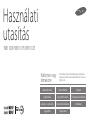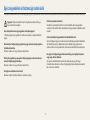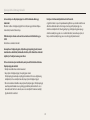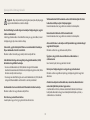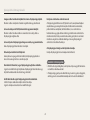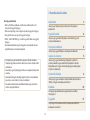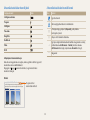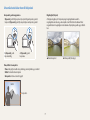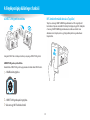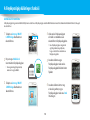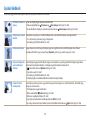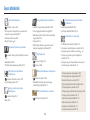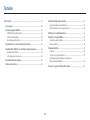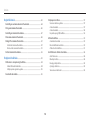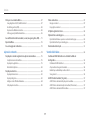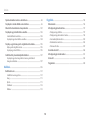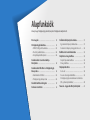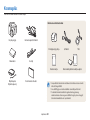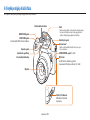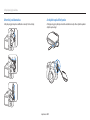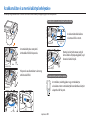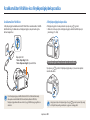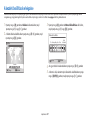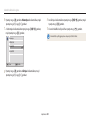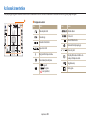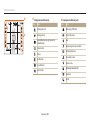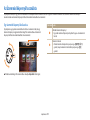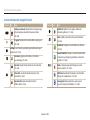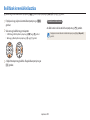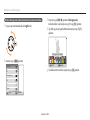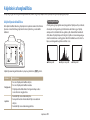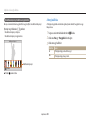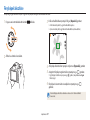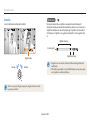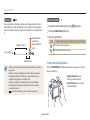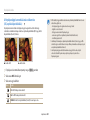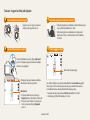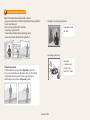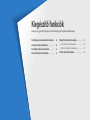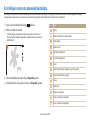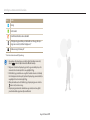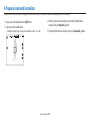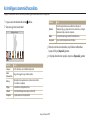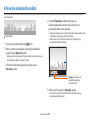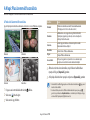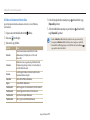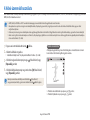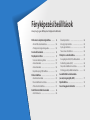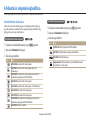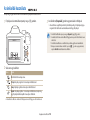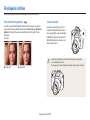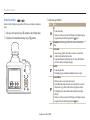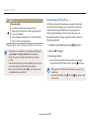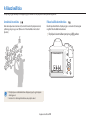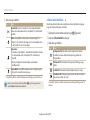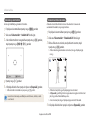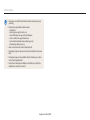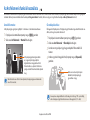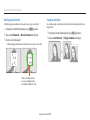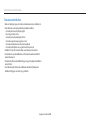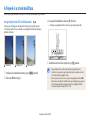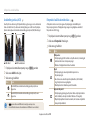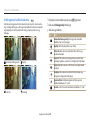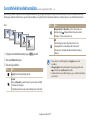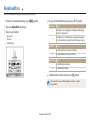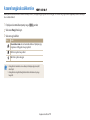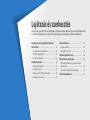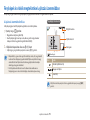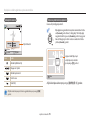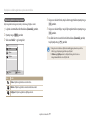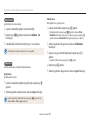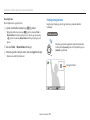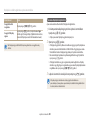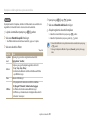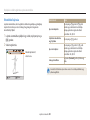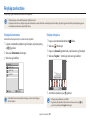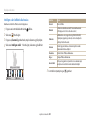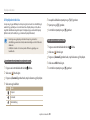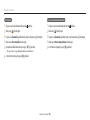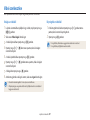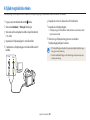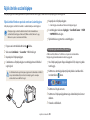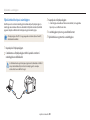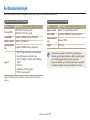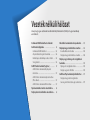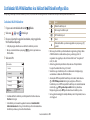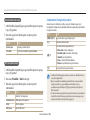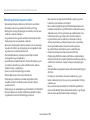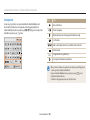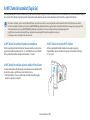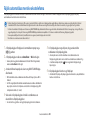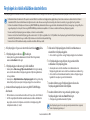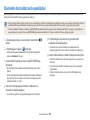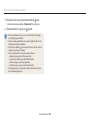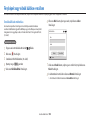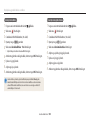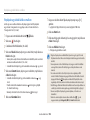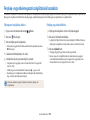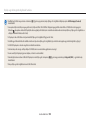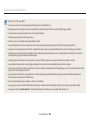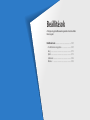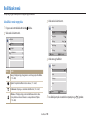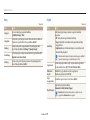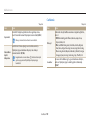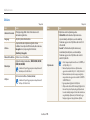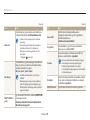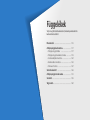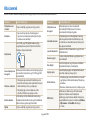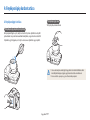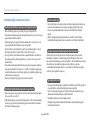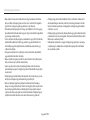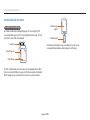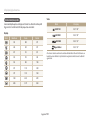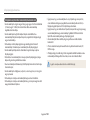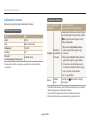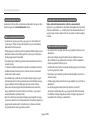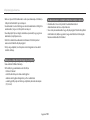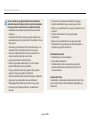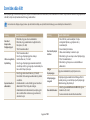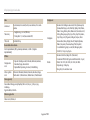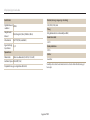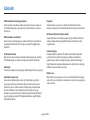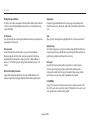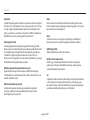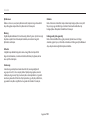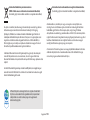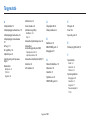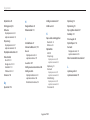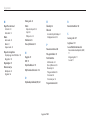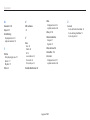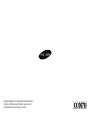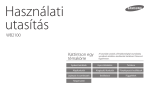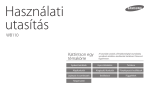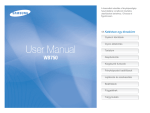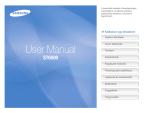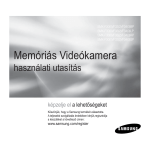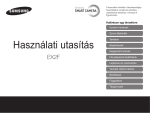Download Samsung WB1100F Felhasználói kézikönyv
Transcript
Használati utasítás WB1100F/WB1101F/WB1102F Kattintson egy témakörre A használati utasítás a fényképezőgép használatára vonatkozó részletes utasításokat tartalmaz. Olvassa el figyelmesen. Gyakori kérdések Gyors áttekintés Tartalom Alapfunkciók Kiegészítő funkciók Fényképezési beállítások Lejátszás és szerkesztés Vezeték nélküli hálózat Beállítások Függelékek Tárgymutató Egészségvédelmi és biztonsági tudnivalók A veszélyes helyzetek elkerülése és a fényképezőgép legjobb teljesítményének elérése érdekében mindig tartsa be a következő biztonsági előírásokat és használati tanácsokat. A fotóalany szemének védelme. Ne villantson vakuval túl közelről (1 m-nél közelebbről) emberek vagy állatok szemébe. A túl közelről történő vakuzás átmeneti vagy maradandó látáskárosodást okozhat. Figyelem! – Olyan helyzetekre hívja fel a figyelmet, amelyek az Ön vagy mások sérülését okozhatják Ne próbálja szétszerelni vagy megjavítani a fényképezőgépet. A fényképezőgép megrongálódhat és elektromos áramütés veszélyének teheti ki magát. Tartsa a készüléket kisgyermekektől és háziállatoktól távol. Tartsa a fényképezőgépet és annak minden tartozékát kisgyermekek és háziállatok elől elzárt helyen. Az apró alkatrészek lenyelése fulladást vagy egyéb komoly sérülést okozhat. A mozgó alkatrészek és tartozékok emellett sérülésveszélyesek is. Ne használja a fényképezőgépet gyúlékony vagy robbanásveszélyes gázok és folyadékok közelében. Ellenkező esetben tűz- vagy robbanásveszély áll fenn. Ne tegye ki a fényképezőgépet huzamosabb ideig erős napfény hatásának vagy magas hőmérsékletnek. Ne tegye ki a készüléket tartósan közvetlen napfénynek vagy szélsőséges hőmérsékletnek, ellenkező esetben a fényképezőgép belső alkatrészei maradandó károsodást szenvedhetnek. Ne helyezzen gyúlékony anyagokat a fényképezőgépbe, valamint ne tárolja azokat a fényképezőgép közelében. Ellenkező esetben tűz- vagy robbanásveszély áll fenn. Ne nyúljon a készülékhez vizes kézzel. Ellenkező esetben fennáll az elektromos áramütés veszélye. 1 Egészségvédelmi és biztonsági tudnivalók Soha ne takarja le a fényképezőgépet és a töltőt ruhadarabokkal vagy takarókkal. Ellenkező esetben a fényképezőgép túlforrósodhat, ami egyrészt károsíthatja a berendezést, másrészt tűzveszélyes. Kerülje a szívritmusszabályzókkal való interferenciát. A gyártók és kutató csoportok ajánlásainak megfelelően a potenciális interferencia elkerülése érdekében tartson biztonságos távolságot a fényképezőgép és a szívritmus-szabályzó között. Ha azt gyanítja, hogy a fényképezőgép zavarja egy szívritmusszabályzó vagy más orvosi eszköz működését, azonnal kapcsolja ki, és kérje a szívritmusszabályzó vagy az orvosi eszköz gyártójának tanácsát. Villámlással járó viharok esetén ne tartsa a kezében a töltő kábelét vagy a töltőt. Ez elektromos áramütést okozhat. Amennyiben a fényképezőgépbe, folyadék vagy idegen tárgy kerül, azonnal áramtalanítsa a készüléket (akkumulátor kivétele, töltő eltávolítása a hálózati aljzatból), és forduljon Samsung szervizhez. Tartson be minden olyan rendelkezést, amely az adott területen korlátozza a fényképezőgép használatát. • Kerülje más elektronikus eszközök zavarását. • Kapcsolja ki a fényképezőgépet, ha repülőgépen utazik. A fényképezőgép zavarhatja a repülőgép berendezéseit. Kövesse a légitársaság szabályzatát, és ha a személyzet arra kéri, kapcsolja ki a fényképezőgépet. • Orvosi berendezések közelében kapcsolja ki a fényképezőgépet. A fényképezőgép zavarhatja a kórházakban és az egészségügyi intézményekben működő orvosi berendezéseket. Tartson be minden, az orvosi személyzettől származó szabályt, figyelmeztetést és utasítást. 2 Egészségvédelmi és biztonsági tudnivalók Váltóáramú hálózati töltő használata esetén a töltő hálózati aljzatról történő leválasztása előtt kapcsolja ki a fényképezőgépet. Ennek elmulasztása tüzet, vagy elektromos áramütést eredményezhet. Vigyázat! – Olyan helyzetekre hívja fel a figyelmet, amelyek a fényképezőgép vagy más készülékek károsodását okozhatják Ha előreláthatólag hosszabb ideig nem használja a fényképezőgépet, vegye ki belőle az akkumulátort. A bent hagyott akkumulátor idővel elkezdhet szivárogni, vagy korrodálhat, és ezzel a fényképezőgép súlyos károsodását okozhatja. Használaton kívül húzza ki a töltőt az áramforrásból. Ennek elmulasztása tüzet, vagy elektromos áramütést eredményezhet. Az elemek töltésekor ne használjon sérült tápvezetéket vagy csatlakozódugót vagy kilazult fali aljzatot. Ellenkező esetben tűz- vagy robbanásveszély áll fenn. Csak eredeti, a gyártó által ajánlott lítium ion csereakkumulátort használjon. Óvja az akkumulátort a hőtől és sérüléstől. Ellenkező esetben tűzveszély vagy személyi sérülés veszélye áll fenn. Ügyeljen rá, hogy a töltő soha ne érintkezzen az akkumulátor +/csatlakozásaival. Ha ezt nem tartja be, tüzet vagy áramütést okozhat. A készülékhez kizárólag a Samsung által jóváhagyott akkumulátort, töltőt, kábeleket és kiegészítőket használjon. • A nem eredeti akkumulátorok, töltők, kábelek és kiegészítők használata következtében az akkumulátor felrobbanhat, a fényképezőgép károsodhat, illetve fenn áll a személyi sérülés veszélye is. • A Samsung nem vállal felelősséget a nem eredeti akkumulátorok, töltők, kábelek és kiegészítők használatából eredő károkért és személyi sérülésekért. Ne dobja le a fényképezőgépet és ne tegye ki nagy erőhatásoknak. Ellenkező esetben megsérülhet a kijelző vagy a fényképezőgép külső vagy belső alkatrészei. A kábelek és adapterek csatlakoztatásakor, valamint az akkumulátorok és memóriakártyák behelyezésekor legyen óvatos. A csatlakoztatók erőltetése, a hibásan csatlakoztatott kábelek, illetve hibásan behelyezett akkumulátorok vagy memóriakártyák károsíthatják a portokat, a csatlakozókat és a tartozékokat. Az akkumulátort csak a rendeltetésszerű felhasználási körében használja. Ellenkező esetben tűz- vagy robbanásveszély áll fenn. Ne érintse meg a vakut villanás közben. A vaku ilyenkor nagyon forró, így égési sérülést okozhat a bőrén. 3 Egészségvédelmi és biztonsági tudnivalók A mágnescsíkkal rendelkező kártyákat tartsa távol a fényképezőgép tokjától. Ellenkező esetben a kártyán tárolt adatok megsérülhetnek vagy elveszhetnek. Kerülje más elektronikus eszközök zavarását. A fényképezőgép rádiófrekvenciás (RF) jeleket bocsát ki, amelyek zavarhatják az árnyékolatlan vagy nem megfelelően árnyékolt elektronikus berendezéseket, például szívritmus-szabályzókat, hallókészülékeket, orvosi eszközöket és a háztartásokban vagy gépkocsikban működő egyéb elektronikus eszközöket. Ha interferenciát észlel, forduljon az elektronikus eszköz gyártójához. A nem kívánt interferencia megelőzése érdekében kizárólag a Samsung által jóváhagyott eszközöket és tartozékokat használjon. Soha ne használjon sérült töltőt, akkumulátort vagy memóriakártyát. Ellenkező esetben fenn áll az elektromos áramütés és tűz veszélye, illetve a fényképezőgép meghibásodhat. Soha ne helyezze a fényképezőgépet mágneses mezőbe, vagy annak közelébe. Ezek a fényképezőgép hibás működését okozhatják. A fényképezőgépet mindig normál helyzetben használja. Kerülje a fényképezőgép belső antennájával való érintkezést. Ne használja a készüléket sérült kijelzővel. Amennyiben az üveg vagy akril részek sérültek, a fényképezőgép javításához keresse fel a Samsung Electronics szervizközpontját. Adatátvitel és felelősségvállalás • A WLAN technológia lehallgatható, ezért nyilvános helyen vagy nyílt hálózatokon Használat előtt ellenőrizze, hogy a fényképezőgép megfelelően működik-e. A gyártó nem vállal felelősséget a fájloknak a fényképezőgép hibás működése vagy helytelen használata miatti elvesztéséért vagy sérüléséért. ne továbbítson bizalmas adatokat. • A fényképezőgép gyártója nem vállal felelősséget a szerzői jogokat, védjegyeket, szellemi jogokat és a társadalmi illemszabályokat sértő adatok továbbításáért. Az USB-kábel kisebb végét a fényképezőgéphez kell csatlakoztatni. A fordított irányú csatlakoztatás a fájlok sérülését okozhatja. A gyártó semmilyen adatvesztésért nem vállal felelősséget. 4 A Használati utasítás vázlata Szerzői jogi információk • A Microsoft Windows márkanév és a Windows embléma a Microsoft Corporation bejegyzett védjegye. • A Mac és az Apple App Store az Apple Corporation bejegyzett védjegyei. • A Google Play Store a Google, Inc bejegyzett védjegye. • A Wi-Fi®, a Wi-Fi CERTIFIED logó és a Wi-Fi logó a Wi-Fi Alliance bejegyzett védjegye. • A használati utasításban szereplő védjegyek és a kereskedelmi nevek a megfelelő tulajdonosok tulajdonát képezik. Alapfunkciók 19 Ismerje meg a fényképezőgép részeit, ikonjait és fényképezési alapfunkcióit. Kiegészítő funkciók 43 Ismerje meg, hogy készíthet fényképet és videofelvételt egy adott üzemmód kiválasztásával. Fényképezési beállítások 53 Ismerje meg, hogyan állíthatja be a Fényképezési beállításokat. Lejátszás és szerkesztés 74 Ismerje meg, hogyan tekinthet meg fényképeket és játszhat le videókat, valamint hogyan szerkeszthet fényképeket és videókat. Megtudhatja azt is, hogyan lehet a fényképezőgépet számítógéphez és tévéhez csatlakoztatni. • A fényképezőgép műszaki jellemzői vagy jelen útmutató tartalma a fényképezőgép funkcióinak módosítása esetén előzetes értesítés nélkül változhatnak. • Javasoljuk, hogy a fényképezőgépet abban az országban használja, ahol vásárolta. • Használja felelőséggel a fényképezőgépet és tartsa be a használatával kapcsolatos összes előírást és törvényi rendelkezést. • A használati utasítás részeinek újrafelhasználására vagy terjesztésére előzetes engedély nélkül tilos. Vezeték nélküli hálózat 92 Ismerje meg, hogyan csatlakozhat vezeték nélküli helyi hálózatokhoz (WLAN), és hogyan használhatja azok funkcióit. Beállítások 109 A fényképezőgép beállításainak megadásához lásd a beállítási lehetőségeket. Függelékek Tudjon meg többet a hibaüzenetekről, műszaki paraméterekről és karbantartási teendőkről. 5 115 A használati utasításban használt jelek Fényképezési mód A használati utasításban használt ikonok Jelzés Ikon Intelligens automata Egyéb tudnivalók Program Biztonsági figyelmeztetések és óvintézkedések Intelligens Panoráma Magic Plus Beállítások Videó [] A fényképezőgép gombjai. Az [Exponáló] gomb például a kioldógombot jelenti. () A kapcsolódó tudnivalók oldalszáma → Egy lépés elvégzéséhez kiválasztandó beállítások vagy menük sorrendje; például válassza a Arcfelismerés → Normál (jelentése: válassza a Arcfelismerés lehetőséget, majd válassza a Normál lehetőséget). * Magyarázat Wi-Fi A fényképezési üzemmódok ikonjai Ezek az ikonok megjelennek a szövegben, amikor egy funkció elérhető egy adott üzemmódban. Lásd az alábbi táblázatot. Megjegyzés: A vagy üzemmód nem biztos, hogy minden témát és üzemmódot támogat. A fényerő és a színek beállítása Például: Ismerje meg, hogyan állíthatja be a fényerőt és a színeket a jobb képminőség érdekében. A megvilágítási érték (EV) beállítása kézzel A fényviszonyoktól függően a fénykép néha túl világos (túlexponált) vagy túl sötét (alulexponált) lesz. Ilyen esetekben a megvilágítási értéket kézzel megadva készíthet jobb képet. Az expozíció beállításához 3Program és Videóválassza a [F/t] ikont. • A fénykép a megvilágítási érték növelésekor egyre világosabbá válik. üzemmódban elérhető EV : +1 Vissza Sötétebb (-) 1 2 Funkció Semleges (0) Világosabb (+) Fényképezés üzemmódban nyomja meg a [m] gombot. Válassza az EV lehetőséget. 4 Beállítás A beállítások elmentéséhez nyomja meg a [o] gombot. • A megvilágítás érték módosítása után a fényképezőgép eltárolja az új értéket. Lehet, hogy az alul- vagy túlexponálás elkerülése érdekében később módosítania kell a megvilágítási értéket. • Ha nem tudja eldönteni, mi lenne a megfelelő megvilágítás, válassza az AEB (Automatikus rekeszléptetés) beállítás lehetőséget. A fényképezőgép egymást követő 3 fényképet készít, mindegyiket különböző megvilágítási értékkel: normál, alulexponált és túlexponált. (72. oldal) 6 A használati utasításban használt kifejezések Az exponáló gomb megnyomása • [Exponáló] gomb félig lenyomva: Nyomja le félig az Exponáló gombot • Lenyomott [Exponáló] gomb: Nyomja le teljesen az Exponáló gombot Az [Exponáló] gomb lenyomása félig Megvilágítás (fényerő) A fényképezőgépbe jutó fénymennyiséget megvilágításnak nevezik. A megvilágítást a zársebesség, a rekesznyílás és az ISO érték módosításával lehet megváltoztatni. A megvilágítás módosításával a fénykép világosabb vagy sötétebb lesz. Az [Exponáló] gomb lenyomása Normál expozíció Téma, háttér és kompozíció • Téma: A kép legfontosabb része, például egy személy, állat vagy csendélet • Háttér: A témát körülvevő képrész • Kompozíció: A téma és a háttér együtt Háttér Téma Kompozíció 7 Túlexponált (túl világos) A fényképezőgép különleges funkciói A DIRECT LINK gomb használata NFC címke információk olvasása (Tag & Go) Telepítse a Samsung SMART CAMERA App alkalmazást az NFC-engedélyezett készüléken és helyezze a készülék NFC címkéjét a fényképezőgép NFC címkéjéhez. A Samsung SMART CAMERA App alkalmazás automatikusan elindul. Ha az alkalmazás nincs telepítve, akkor egy felugróablak jelenik meg az alkalmazás telepítéséhez. A megadott Wi-Fi funkció bekapcsolásához nyomja meg a DIRECT LINK gombot. A DIRECT LINK gomb opció beállítása Kiválasztható a DIRECT LINK gomb megnyomásakor elindítani kívánt Wi-Fi funkció. 1 A Beállítások megnyitása. 2 A DIRECT LINK gomb opció megnyitása. 3 Válasszon egy Wi-Fi funkciót a listáról. 8 A fényképezőgép különleges funkciói Az AutoShare használata Amikor fényképet készít a fényképezőgéppel, a fénykép automatikusan mentésre kerül az okostelefonra. A fényképezőgép vezeték nélkül csatlakozik az okostelefonhoz. 1 Telepítse a Samsung SMART 4 Válassza ki a fényképezőgépet CAMERA App alkalmazást az okostelefonra. a listáról és csatlakoztassa az okostelefont a fényképezőgéphez. • Ha a fényképezőgépen megjelenik egy felugróablak, engedélyezze, hogy az okostelefon csatlakozzon a fényképezőgéphez. 2 Kapcsolja be a fényképezőgépen az 5 Fényképezés. • Az elkészített fénykép a fényképezőgépen kerül mentésre, majd átküldésre AutoShare funkciót. kerül azokostelefonra. 3 Telepítse a Samsung SMART CAMERA App alkalmazást az okostelefonra. 9 A fényképezőgép különleges funkciói A MobileLink használata A fényképezőgépről egyszerűen küldhetők fájlok az okostelefonra. A fényképezőgép vezeték nélküli hálózaton keresztül csatlakozik a MobileLink funkciót támogató okostelefonhoz. 1 Telepítse a Samsung SMART 4 Válassza ki a fényképezőgépet CAMERA App alkalmazást az okostelefonra. a listáról és csatlakoztassa az okostelefont a fényképezőgéphez. • Ha a fényképezőgépen megjelenik egy felugróablak, engedélyezze, hogy az okostelefon csatlakozzon a fényképezőgéphez. 2 Niyssa meg a MobileLink 5 Az okostelefonon vagy a üzemmódot a fényképezőgépen. fényképezőgépen válassza ki a fényképezőgépből küldeni kívánt fájlokat. • Ha megjelenik egy felugróablak, válasszon ki egy beállítást. 3 Telepítse a Samsung SMART 6 Az okostelefonon érintse meg CAMERA App alkalmazást az okostelefonra. a másolás gombot, vagy a fényképezőgépen válassza a Send lehetőséget. 10 A fényképezőgép különleges funkciói A Remote Viewfinder használata A fényképezőgép a távolból irányítható az okostelefonról. A fényképezőgép vezeték nélkül csatlakozik az okostelefonhoz. Az okostelefonon keresztüli távoli exponáláshoz használja a Remote Viewfinder funkciót. Az elkészített fénykép megjelenik az okostelefonon. 1 Telepítse a Samsung SMART 4 Válassza ki a fényképezőgépet CAMERA App alkalmazást az okostelefonra. a listáról és csatlakoztassa az okostelefont a fényképezőgéphez. • Ha a fényképezőgépen megjelenik egy felugróablak, engedélyezze, hogy az okostelefon csatlakozzon a fényképezőgéphez. 5 A fókuszáláshoz érintse meg 2 Niyssa meg a Remote Viewfinder hosszan a lehetőséget, majd a fénykép elkészítéséhez engedje el. üzemmódot a fényképezőgépen. 3 Telepítse a Samsung SMART CAMERA App alkalmazást az okostelefonra. 6 A fénykép megtekintéséhez érintse meg a bélyegképet. 11 A fényképezőgép különleges funkciói 1 Válassza ki a makro beállítást ( Fényképezési minták - Makro Felvételeket készíthet egy kis méretű témáról, mint például virágok vagy rovarok. 2 Fényképezés. A példa-kép eltérhet a ténylegesen elkészített fényképtől. 12 ). Gyakori kérdések Ismerje meg a leggyakoribb hibajelenségek megoldását a fényképezési beállítások módosításával. A fotóalany szeme vörös a képen. Ennek oka a fényképezőgép vakujának visszatükröződése. • Válassza vakubeállításnál a Vörösszem vagy Vörösszem jav. lehetőséget. (57. oldal) • Ha már elkészítette a fényképet, a szerkesztés menüben válassza a Vörösszem jav. lehetőséget. (86. oldal) A fényképen porszemek láthatók. Amennyiben a levegőben por részecskék találhatók, akkor a vakuval készített képeken azok megjelenhetnek. • Poros helyen kapcsolja ki a vakut, vagy ne fényképezzen. • Az érzékenység (ISO-érték) beállítása. (59. oldal) A fényképek életlenek. Gyenge fényviszonyok között vagy a fényképezőgépet nem megfelelően tartva készített fényképek elmosódhatnak. Használja az OIS funkciót vagy nyomja le félig az [Exponáló] gombot, hogy a téma éles legyen. (41. oldal) Az éjszakai fényképezés során készült képek életlenek. Mivel a fényképezőgép próbál több fényt beengedni, a zár lassabban mozog. Ez megnehezítheti a fényképezőgép stabilan tartását az éles fényképek készítéséhez, és a fényképezőgép bemozdulását eredményezheti. • üzemmódban válassza az Éjszakai lehetőséget. (47. oldal) • Kapcsolja be a vakut. (58. oldal) • Az érzékenység (ISO-érték) beállítása. (59. oldal) • A fényképezőgép bemozdulásának elkerülése érdekében használjon állványt. Ha a fényforrás a téma mögött van, vagy amikor túl nagy a kontraszt a világos és a sötét területek között, előfordulhat, hogy túlságosan sötét lesz a téma. • Ne fényképezzen a nappal szemben állva. • Állítsa a vaku beállítást Derítés lehetőségre. (58. oldal) • Állítsa be a megvilágítási értékeket. (67. oldal) • Kapcsolja be az automatikus kontrasztkiegyensúlyozást (ACB). (68. oldal) • Ha a világos téma a kép közepén található, a fénymérési beállítások közül válassza a Szpot lehetőséget. (68. oldal) A téma túl sötét az ellenfény miatt. 13 Gyors áttekintés Emberek fényképezése • üzemmód > Szép arc 47 • Vörösszem/Vörösszem javítása (a vörösszem-hatás megelőzése vagy eltávolítása) 57 • Arcfelismerés, Önarckép 64 • Mosoly felismerés 65 Fényképezés éjszaka vagy sötétben A megvilágítás (fényerő) beállítása • ISO érték (a fényérzékenység beállítása) 59 • EV (a megvilágítás beállítására szolgál) 67 • ACB (világos háttér előtt lévő téma kontrasztjának kiegyenlítése) 68 • Fénymérés 68 • AEB (3 fénykép készítése ugyanarról a témáról különböző megvilágítás értékekkel) 71 Táj fényképezése • üzemmód > Alkony, Sziluett, Tüzijáték, Fénysávok 47 • Vakubeállítások 58 • ISO érték (a fényérzékenység beállítása) 59 • • • üzemmód > Akció kimerevítése 47 • Sorozat, Mozgásrögzítés 71 • üzemmód > Képszűrő 50 • Képbeállítás (az Képélesség, Kontraszt vagy Színtelítettség beállítására) 72 Szöveg, rovarok vagy virágok fényképezése • üzemmód > Makro 47 • Makro 60 Effektusok alkalmazása a videókon • • Optikai képstabilizálás (OIS) 40 • Kettős képstabilizálás (DUAL IS) 40 Fájok küldése és megosztása • Az NFC funkció használat (Tag & Go) 97 • Fényképek és videók elküldése okostelefonra 99 • Fényképek vagy videók küldése e-mailben 102 • Fénykép- vagy videómegosztó szolgáltatások használata 105 üzemmód > Tájkép 47 üzemmód 48 Effektusok alkalmazása a fényképeken Mozgásban lévő objektumok fényképezése A fényképezőgép bemozdulásának csökkentése üzemmód > Videószűrő 51 14 • Fényképek vagy videók megtekintése Samsung Link funkciót támogató eszközökön 107 • A fájlok megtekintése bélyegképként 76 • A fájlok megtekintése kategóriánként 77 • Minden fájl törlése a memóriából 79 • Fájlok megtekintése diavetítés formájában 81 • A fájlok megtekintése televízión 88 • A fényképezőgép csatlakoztatása számítógéphez 89 • A hang és a hangerő beállítása 111 • A kijelző fényerejének beállítása 112 • A kijelző nyelvének beállítása 113 • A dátum és az idő beállítása 113 • Teendők szervizbe adás előtt 128 Tartalom Alapfunkciók..................................................................................................................... 19 Az Üzemmód képernyő használata .................................................................... 31 Kicsomagolás .............................................................................................................. 20 Egy üzemmód képernyő kiválasztása .................................................................. 31 Az üzemmód képernyőn megjelenő ikonok ...................................................... 32 A fényképezőgép kialakítása ................................................................................ 21 Beállítások és menük kiválasztása ...................................................................... 33 A DIRECT LINK gomb használata .......................................................................... 23 A hordszíj csatlakoztatása ...................................................................................... 24 Az objektívsapka felhelyezése .............................................................................. 24 A kijelzés és a hang beállítása .............................................................................. 35 Az akkumulátor és a memóriakártya behelyezése ....................................... 25 A kijelző típusának beállítása ................................................................................ 35 A hang beállítása ..................................................................................................... 36 Az akkumulátor feltöltése és a fényképezőgép bekapcsolása ................. 26 Fényképek készítése ................................................................................................ 37 Zoomolás .................................................................................................................. 38 A zoom sebességének beállítása .......................................................................... 39 A fényképezőgép bemozdulásának csökkentése (OIS, optikai képstabilizálás) ................................................................................. 40 Az akkumulátor feltöltése ...................................................................................... 26 A fényképezőgép bekapcsolása ........................................................................... 26 A kezdeti beállítások elvégzése ........................................................................... 27 Az ikonok ismertetése ............................................................................................. 29 Tanácsok – hogyan készíthet jobb képeket .................................................... 41 15 Tartalom Kiegészítő funkciók........................................................................................................ 43 Fényképezés sötétben ............................................................................................. 57 Vörösszem hatás megelőzése ............................................................................... A vaku használata .................................................................................................... A vaku használata .................................................................................................... Fényérzékenység (ISO) beállítása ......................................................................... Az Intelligens automata üzemmód használata .............................................. 44 A Program üzemmód használata ........................................................................ 46 Az Intelligens üzemmód használata .................................................................. 47 A Panoráma üzemmód használata ..................................................................... 48 57 57 58 59 A fókusz beállítása ................................................................................................... 60 A Magic Plus üzemmód használata ................................................................... 50 A Fotószűrő üzemmód használata ....................................................................... 50 A Video szűrő üzemmód használata .................................................................... 51 A makrózás használata ........................................................................................... 60 Fókusz beállítások módosítása ............................................................................. 60 A fókusz terület beállítása ...................................................................................... 61 A Videó üzemmód használata .............................................................................. 52 Az Arcfelismerés funkció használata .................................................................. 64 Arcok felismerése .................................................................................................... Önarckép készítése ................................................................................................. Mosolygós kép készítése ........................................................................................ A pislogás érzékelése .............................................................................................. Tanácsok arcok törléséhez ..................................................................................... Fényképezési beállítások............................................................................................. 53 A felbontás és a képminőség beállítása ............................................................ 54 A kívánt felbontás kiválasztása ............................................................................. 54 A fénykép minőségének megadása ..................................................................... 55 Az önkioldó használata ........................................................................................... 56 16 64 64 65 65 66 Tartalom A fényerő és a színek beállítása ............................................................................ 67 A megvilágítási érték (EV) beállítása kézzel ........................................................ Az ellenfény javítása (ACB) ..................................................................................... Fénymérési beállítások módosítása ..................................................................... A fehéregyensúly beállítás kiválasztása ............................................................... Videó szerkesztése .................................................................................................... 87 67 68 68 69 Kivágás a videóból .................................................................................................. 87 Kép rögzítése videóból ........................................................................................... 87 A fájlok megtekintése tévén ................................................................................. 88 Fájlok átvitele a számítógépre ............................................................................. 89 Sorozatfelvételi módok használata (sorozat, mozgásrögzítés, AEB) ..... 71 Képek beállítása ......................................................................................................... 72 Fájlok átvitele Windows operációs rendszerű számítógépre ........................... 89 Fájlok átvitele Mac típusú számítógépre ............................................................. 90 A zoom hangjának csökkentése .......................................................................... 73 Rendszerkövetelmények ........................................................................................ 91 Lejátszás és szerkesztés................................................................................................ 74 Vezeték nélküli hálózat................................................................................................. 92 Fényképek és videók megtekintése Lejátszás üzemmódban .................. 75 Csatlakozás WLAN hálózathoz és a hálózati beállítások konfigurálása .............................................................................................................. 93 A Lejátszás üzemmód elindítása ........................................................................... 75 Fényképek megtekintése ....................................................................................... 79 Videofelvétel lejátszása .......................................................................................... 82 Csatlakozás WLAN hálózathoz .............................................................................. A bejelentkezési böngésző használata ................................................................ Hálózati kapcsolatokkal kapcsolatos ötletek ...................................................... Szövegbevitel ........................................................................................................... Fénykép szerkesztése .............................................................................................. 83 Fényképek átméretezése ....................................................................................... Fénykép elforgatása ................................................................................................ Intelligens szűrő effektek alkalmazása ................................................................. A fényképek módosítása ........................................................................................ 83 83 84 85 93 94 95 96 Az NFC funkció használat (Tag & Go) ................................................................. 97 Az NFC funkció használata fényképezési módokban ....................................... 97 Az NFC funkció használata Lejátszás módban (Photo Beam) .......................... 97 Az NFC funkció használata Wi-Fi módban ........................................................... 97 17 Tartalom Fájlok automatikus mentése okostelefonra .................................................... 98 Függelékek.......................................................................................................................115 Fényképek és videók elküldése okostelefonra .............................................. 99 Hibaüzenetek ............................................................................................................ 116 Okostelefon használata távoli exponáláshoz ............................................... 100 A fényképezőgép karbantartása ....................................................................... 117 Fényképek vagy videók küldése e-mailben .................................................. 102 A fényképezőgép tisztítása .................................................................................. A fényképezőgép használata és tárolása ........................................................... A memóriakártyák ismertetése ........................................................................... Az akkumulátor ismertetése ............................................................................... A Firmware frissítése ............................................................................................. E-mail beállítások módosítása ............................................................................. 102 Fényképek vagy videók küldése e-mailben ...................................................... 104 Fénykép- vagy videómegosztó szolgáltatások használata ..................... 105 117 118 120 123 127 Fájlmegosztó szolgáltatás elérése ...................................................................... 105 Fénykép vagy videó feltöltése ............................................................................. 105 Szervizbe adás előtt ............................................................................................... 128 Az AllShare Play használata fájlok küldéséhez ............................................ 107 A fényképezőgép műszaki adatai ..................................................................... 131 Fényképek vagy videók megtekintése Samsung Link funkciót támogató eszközökön .......................................................................................... 107 Szószedet ................................................................................................................... 135 Tárgymutató .............................................................................................................. 140 Beállítások........................................................................................................................ 109 Beállítások menü ..................................................................................................... 110 A beállítási menü megnyitása ............................................................................. Hang ........................................................................................................................ Kijelző ...................................................................................................................... Csatlakozás ............................................................................................................. Általános ................................................................................................................. 110 111 111 112 113 18 Alapfunkciók Ismerje meg a fényképezőgép részeit, ikonjait és fényképezési alapfunkcióit. Kicsomagolás ……………………………………… 20 A fényképezőgép kialakítása ……………………… 21 A DIRECT LINK gomb használata ………………… 23 A hordszíj csatlakoztatása ………………………… 24 Az objektívsapka felhelyezése …………………… 24 Az akkumulátor és a memóriakártya behelyezése ………………………………………… 25 Az akkumulátor feltöltése és a fényképezőgép bekapcsolása ……………………………………… 26 Az akkumulátor feltöltése ………………………… 26 A fényképezőgép bekapcsolása ………………… 26 A kezdeti beállítások elvégzése ………………… 27 Az ikonok ismertetése …………………………… 29 Az Üzemmód képernyő használata ……………… 31 Egy üzemmód képernyő kiválasztása …………… 31 Az üzemmód képernyőn megjelenő ikonok …… 32 Beállítások és menük kiválasztása ……………… 33 A kijelzés és a hang beállítása …………………… 35 A kijelző típusának beállítása …………………… 35 A hang beállítása ………………………………… 36 Fényképek készítése ……………………………… 37 Zoomolás ………………………………………… 38 A zoom sebességének beállítása ………………… 39 A fényképezőgép bemozdulásának csökkentése (OIS, optikai képstabilizálás) ……………………… 40 Tanácsok – hogyan készíthet jobb képeket …… 41 Kicsomagolás A termék dobozában az alábbi tételeket találja. Külön beszerezhető tartozékok Fényképezőgép Hálózati adapter/USB kábel A fényképezőgép tokja Akkumulátor Töltő Hordszíj Memória kártya Objektívsapka/ Objektívsapka szíj A/V-kábel Rövid kezelési útmutató Memóriakártya/Memória kártya adapter • A képen látható tartozékok kis mértékben eltérőek lehetnek a termék mellé biztosított kiegészítőktől. • A modelltől függően a dobozban található elemek listája eltérő lehet. • További tartozékokat vásárolhat a forgalmazóknál vagy Samsung márkaszervizekben. A Samsung nem vállal felelősséget a jóvá nem hagyott tartozékok használatából eredő problémákért. Alapfunkciók 20 A fényképezőgép kialakítása Első lépésként ismerje meg a fényképezőgép részeit és azok funkcióit. Üzemmódválasztó tárcsa Vaku* *A mikor nincs használatban, a sérülés elkerülése érdekében mindig tartsa becsukott állapotban a vakut. A vaku egység nyitásának erőltetése a fényképezőgép meghibásodását okozhatja. BEKAPCSOLÓ gomb DIRECT LINK gomb Az előre beállított Wi-Fi funkció indítása. Vaku felnyitó gomb Belső antenna* * Amikor vezeték nélküli hálózatot használ, ne érjen a belső antennához. Exponáló gomb Autofókusz-segédfény/ Az önkioldó jelződiódája SPEED CONTROL gomb (39. oldal) NFC címke Az NFC funkció elindítása egy címke olvasásával az NFC-képes eszközzel. (97. oldal) Objektív USB és A/V csatlakozó USB-kábel és A/V-kábel fogadására. Alapfunkciók 21 A fényképezőgép kialakítása Mikrofon Állapotjelző LED • Villog: amikor a fényképezőgép fényképet vagy videót ment, számítógép olvassa, amikor a kép nem éles, vagy amikor a fényképezőgép WLAN hálózathoz csatlakozik vagy fényképet küld. • Folyamatosan világít: amikor a készülék számítógéphez csatlakozik, tölti az akkumulátort vagy amikor a kép éles. Zoomológomb • Fényképezés üzemmódban: nagyítás vagy kicsinyítést. • Lejátszás üzemmódban: a fénykép egy részének nagyítása, fájlok megtekintése bélyegképként vagy a hangerő beállítása. Fül a fényképezőgép hordszíja számára Gombok (23. oldal) Kijelző Akkumulátortartó-fedél Itt lehet behelyezni az akkumulátort és a memóriakártyát. Állványcsatlakozó Hangszóró Alapfunkciók 22 A fényképezőgép kialakítása A DIRECT LINK gomb használata Gombok Gomb Leírás A [DIRECT LINK] gomb használatával kényelmesen bekapcsolható a Wi-Fi funkció. A megadott Wi-Fi funkció bekapcsolásához nyomja meg a [DIRECT LINK] gombot. Az előző üzemmódba visszatéréshez nyomja meg ismét a [DIRECT LINK] gombot. Videó felvételének megkezdése. Beállítások és menük elérése. Visszalépés. Alapfunkciók D A kijelzési mód megváltoztatása. A makró beállítás c megváltoztatása. A vaku beállítások F megváltoztatása. Az önkioldó beállításának t megváltoztatása. Egyéb funkciók Lépés felfelé Lépés lefelé Lépés balra Lépés jobbra A kijelölt beállítás vagy menüpont elfogadása. Belépés Lejátszás üzemmódba. Lejátszás üzemmódban a fájlok törlése. A DIRECT LINK gomb opció beállítása Kiválasztható a [DIRECT LINK] gomb megnyomásakor elindítani kívánt Wi-Fi funkció. 1 Forgassa az üzemmódválasztó tárcsát állásba. 2 Válassza az Általános → DIRECT LINK (Wi-Fi gomb) lehetőséget. 3 Wi-Fi funkció kiválasztása. (114. oldal) Alapfunkciók 23 A fényképezőgép kialakítása A hordszíj csatlakoztatása Az objektívsapka felhelyezése A fényképezőgép kényelmes szállításához szerelje fel a hordszíjat. A fényképezőgép objektívjének védelme érdekében szerelje fel az objektívsapkát az objektív sapka szíjjal. Alapfunkciók 24 Az akkumulátor és a memóriakártya behelyezése Ismerkedjen meg az akkumulátor és a külön beszerezhető memóriakártya fényképezőgépbe való behelyezésével. Az akkumulátor és a memóriakártya eltávolítása Akkumulátor A memóriakártyát az aranyszínű érintkezőkkel felfelé helyezze be. Akkumulátorrögzítő retesz Az akkumulátor kioldásához csúsztassa lefelé a reteszt. Nyomja le a kártyát óvatosan, amíg ki nem oldódik a fényképezőgépből, majd húzza ki a bővítő helyről. Memória kártya Helyezze be az akkumulátort a Samsung emblémával felfelé. Memória kártya A memóriakártya adapter használata A termékben, számítógépben vagy memóriakártya olvasóban a micro memóriakártyák használatához a kártyát adapterbe kell helyezni. Akkumulátor Alapfunkciók 25 Az akkumulátor feltöltése és a fényképezőgép bekapcsolása Az akkumulátor feltöltése A fényképezőgép bekapcsolása A fényképezőgép használatbavétele előtt fel kell tölteni az akkumulátort. Az USBkábel kisebb végét csatlakoztassa a fényképezőgéphez, majd a másik végét a hálózati adapterhez. A fényképezőgép ki- és bekapcsolásához nyomja meg a [X] gombot. • Amikor először kapcsolja be a fényképezőgépet, a kezdeti beállító képernyő jelenik meg. (27. oldal) Állapotjelző LED • Vörös fény világít: töltés • Vörös fény nem világít: teljesen feltöltve A fényképezőgép bekapcsolása Lejátszás üzemmódban Nyomja meg a [P] gombot. A fényképezőgép bekapcsol, és azonnal Lejátszás üzemmódba áll be. Csak a fényképezőgéppel szállított hálózatit töltőt és USB-kábelt használja. Amennyiben másik hálózati töltőt használ (mint például az AD5055) a fényképezőgép akkumulátora nem biztos, hogy feltöltődik, vagy megfelelően működik. Ha úgy kapcsolja be a fényképezőgépet, hogy a [P] gombot nyomva tartja, amíg a töltésjelző lámpa villogni kezd, akkor a gép nem ad hangjelzést. Alapfunkciók 26 A kezdeti beállítások elvégzése A kezdeti beállítóképernyőn a fényképezőgép legfontosabb beállításait adhatja meg a lentebb ismertetett lépésekkel. Az alapértelmezett nyelv a fényképezőgép eladási országának vagy régiójának megfelelő nyelvre van beállítva. A nyelv igény szerint módosítható a Language lehetőség kiválasztásával. 1 Nyomja meg a [c] gombot az Időzóna kiválasztásához, majd 3 Nyomja meg a [c] gombot a Dátum/idő beállítása eléréséhez, nyomja meg a [t] vagy [o] gombot. majd nyomja meg a [t] vagy [o] gombot. 2 A kívánt időzóna beállításához nyomja meg a [F/t] gombot, majd Dátum/idő beállítása nyomja meg a [o] gombot. Év Hónap Nap Óra Perc Kezdőlap Mégse London Mégse Beállítás Nyári időszámítás Beállítás 4 Az egyes tételek kiválasztásához nyomja meg a [F/t] gombot. 5 A dátum és idő, valamint nyári időszámítás beállításához nyomja meg a [D/c] gombot, majd nyomja meg a [o] gombot. Alapfunkciók 27 A kezdeti beállítások elvégzése 6 Nyomja meg a [c] gombot a Dátumtípus kiválasztásához, majd 9 Az idő típus kiválasztásához nyomja meg a [D/c] gombot, majd 7 A dátumtípus kiválasztásához nyomja meg a [D/c] gombot, 10 A kezdeti beállítás befejezéséhez nyomja meg a [r] gombot. nyomja meg a [t] vagy [o] gombot. majd nyomja meg a [o] gombot. nyomja meg a [o] gombot. A kiválasztott nyelv függvényében a képernyő ettől eltérő lehet. Dátumtípus ÉÉÉÉ/HH/NN HH/NN/ÉÉÉÉ NN/HH/ÉÉÉÉ Vissza Beállítás 8 Nyomja meg a [c] gombot a Idő típus kiválasztásához, majd nyomja meg a [t] vagy [o] gombot. Alapfunkciók 28 Az ikonok ismertetése A fényképezőgép megjeleníti a beállított üzemmódhoz és beállításokhoz tartozó ikonokat. A beállítások módosításakor az ikonok egy ideig sárgán villognak. 1 1 Fényképezési adatok Ikon Leírás Ikon Leírás Rekesznyílás érték Aktuális dátum Zársebesség Pontos idő Hátralévő felvételi idő Expozíciós érték Még készíthető képek száma Memóriakártya behelyezve • • • : Elegendő : Elégtelen : üres (újratöltés) Alapfunkciók 29 Az autofókusz kerete Bemozdult a fényképezőgép Zoomolás jelző Fénykép felbontás az Intelli zoom bekapcsolt állapota esetén Nagyítási arány Hisztogram Az ikonok ismertetése 2 3 2 Fényképezési beállítások (bal) 3 Fényképezési beállítások (jobb) Ikon Ikon Leírás Leírás Fényképezési mód Érzékenység (ISO-érték) Fehéregyensúly A videó felbontása Képbeállítás (Képélesség, Kontraszt és Színtelítettség) Vaku Fókusz terület Fókusz Arcfelismerés Sorozatfelvétel AutoShare Be Képsebesség (másodpercenként) A fénykép felbontása Zoomoláskor néma Intelli zoom be Optikai képstabilizálás (OIS) Fénymérés Időzítő Alapfunkciók 30 Az Üzemmód képernyő használata Fényképezési üzemmód vagy funkció kiválasztásához használja az Üzemmódválasztó tárcsát. Forgassa el az üzemmódválasztó tárcsát a kívánt üzemmódra. Bizonyos üzemmódokban az Üzemmód képernyőn látható ikonokkal is kiválasztható az üzemmód. Egy üzemmód képernyő kiválasztása Tételszám Leírás Fényképezés vagy Lejátszás üzemmódban fordítsa el az üzemmód tárcsát egy Üzemmód képernyő megjelenítéséhez. Magic Plus üzemmódban az Üzemmód képernyőn látható ikonokkal választható ki az üzemmód. 1 Aktuális Üzemmód képernyő • Egy másik üzemmód képernyőre lépéshez forgassa el az üzemmód tárcsát. 2 Üzemmód ikonok • A kívánt üzemmódra lépéshez nyomja meg a [D/c/F/t] gombot, majd az üzemmód eléréséhez nyomja meg a [o] gombot. 1 2 Képszűrő Videószűrő Képszerkesztő ▲ Például: amikor Magic Plus üzemmódban választja a Képszűrő lehetőséget. Alapfunkciók 31 Az Üzemmód képernyő használata Az üzemmód képernyőn megjelenő ikonok Üzemmód Ikon Leírás Üzemmód Ikon Intelligens automata: fénykép készítése a fényképezőgép által automatikusan kiválasztott téma üzemmódban. (44. oldal) Program: fénykép készítése a kézi beállítások segítségével. (46. oldal) Intelligens: adott témához optimalizált gyári beállításokkal végzett fényképezés. (47. oldal) Leírás Beállítások: beállítások testre szabása a felhasználó ízlésének megfelelően. (110. oldal) Videó: beállítások személyre szabása videó felvételéhez. (52. oldal) MobileLink: fényképek és videók elküldése okostelefonra. (99. oldal) Panoráma: egy képsorozat készítése és összefűzése panorámaképpé. (48. oldal) Remote Viewfinder: használjon okostelefont távkioldóként és tekintse meg a fényképezőgép előképét az okostelefon kijelzőjén. (100. oldal) Képszűrő: fénykép készítése különböző szűrő hatásokkal. (50. oldal) Email: a fényképezőgépén tárolt fényképek és videók küldése e-mailben. (102. oldal) Videószűrő: videofelvétel készítése különböző szűrő hatásokkal. (51. oldal) SNS & Cloud: az elkészített fényképek és videók feltöltése fájlmegosztó szolgáltatásokra. (105. oldal) Képszerkesztő: képek szerkesztése különböző effektusokkal. (83. oldal) Samsung Link: fájlok megtekintése a Samsung Link kapcsolatot támogató készülékeken. (107. oldal) Alapfunkciók 32 Beállítások és menük kiválasztása Egy beállítás vagy menü kiválasztásához nyomja meg a [m] gombot, majd nyomja meg a [D/c/F/t] vagy [o] gombot. 1 Fényképezés vagy Lejátszás üzemmódban nyomja meg a [m] gombot. 2 Válasszon egy beállítást vagy menüpontot. Visszatérés az előző menüre Az előző menüre való visszatéréshez nyomja meg a [r] gombot. Fényképezés üzemmódba való visszatéréshez nyomja meg félig az [Exponáló] gombot. • A felfelé vagy lefelé lépéshez nyomja meg a [D] vagy [c] gombot. • Balra vagy jobbra lépéshez nyomja meg a [F] vagy [t] gombot. 3 A kijelölt menüpont vagy beállítás elfogadásához nyomja meg az [o] gombot. Alapfunkciók 33 Beállítások és menük kiválasztása Például a fehéregyensúly lehetőség kiválasztása Program üzemmódban: 1 Forgassa az üzemmódválasztó tárcsát állásba. 3 Nyomja meg a [D/c] gombot a Fehéregyensúly kiválasztásához, majd nyomja meg a [t] vagy [o] gombot. 4 Egy fehéregyensúly opció beállításához nyomja meg a [F/t] gombot. Fehéregyensúly : Napfény 2 Nyomja meg a [m] gombot. Vissza AutoShare 5 A beállítások elmentéséhez nyomja meg a [o] gombot. EV Fehéregyensúly ISO Vaku Fókusz Kilépés Beállítás Kiválasztás Alapfunkciók 34 A kijelzés és a hang beállítása Ismerje meg, hogyan lehet megadni a hangbeállításokat, valamint hogy milyen alapinformációk jelenjenek meg a fényképezőgép kijelzőjén. A kijelző típusának beállítása A hisztorgammokról Külön kijelző beállítást adhat meg Fényképezési és Lejátszási üzemmódhoz. Minden típus más és más felvételi vagy lejátszási információt jelenít meg. Lásd az alábbi táblázatot. A hisztogram egy olyan grafikon amely megjeleníti a fényképen a fény eloszlását. Amennyiben a hisztogram kiugró értéket mutat a bal oldalon, úgy a fénykép alulexponált és sötétnek látszik. Ha a grafikon jobb oldalán látható kiemelkedő érték, akkor a fénykép túlexponált és kiégett. A grafikon csúcsainak magassága a színinformációkkal van összefüggésben. Minél több található az adott színből a képen, annál magasabb a grafikonon látható csúcs. Alulexponált A kijelző típusának megváltoztatásához nyomja meg ismételten a [D] gombot. Üzemmód A kijelző típusa • Az összes fényképezési beállítás elrejtése. • Az összes fényképezési beállítás mutatása. Fényképezés • A fényképezési beállításokkal és hisztogrammal kapcsolatos összes információ megjelenítése. Lejátszás • Az aktuális fájl összes adatának elrejtése. • Az alap információkon kívül az aktuális fájl összes adatának elrejtése. • Az aktuális fájl összes adatának megjelenítése. Alapfunkciók 35 Helyesen exponált Túlexponált A kijelzés és a hang beállítása A hang beállítása A beállítások képernyő beállítása megjelenítésre Bizonyos üzemmódokban megjeleníthető vagy elrejthető a beállítások képernyő. Nyomja meg többször a [o] gombot. • A beállítások képernyő elrejtése. • A beállítások képernyő megjelenítése. Intelligens : Szép arc A fényképezőgép által a műveletek végrehajtásakor kiadott hangjelzés be vagy kikapcsolása. 1 Forgassa az üzemmódválasztó tárcsát állásba. 2 Válassza a Hang → Hangjelzés lehetőséget. 3 Válasszon egy beállítást. Beállítás Ki Be Beállítások képernyő Beállítás ▲ Például üzemmódban Alapfunkciók 36 Leírás A fényképezőgép nem ad ki hangot. A fényképezőgép hangot ad ki. Fényképek készítése Ismerje meg, hogyan készíthet könnyen és gyorsan fényképeket Intelligens automataüzemmódban. 1 Forgassa az üzemmódválasztó tárcsát állásba. 3 A fókusz beállításához nyomja le félig az [Exponáló] gombot. • A zöld keret azt jelenti, hogy a fókuszbeállítás pontos. • A piros keret azt jelzi, hogy hibás a fókuszbeállítás (a téma életlen). 2 Állítsa be a témát a keresőben. 4 A fénykép elkészítéséhez nyomja le teljesen az [Exponáló] gombot. 5 A rögzített fénykép megtekintéséhez nyomja meg a [P] gombot. • Egy fénykép törléséhez nyomja meg a [f] gombot, majd válassza az Igen lehetőséget. 6 Fényképezés üzemmódra visszalépéshez nyomja meg a [P] gombot. Élesebb fényképek készítése érdekében olvassa el a 41 oldalon található tanácsokat. Alapfunkciók 37 Fényképek készítése Zoomolás Digitális zoom A zoom beállításával közeli képeket is készíthet. Fényképezés üzemmódban a digitális zoom alapértelmezetten támogatott. Amennyiben fényképezés üzemmódban ráközelít egy témára és a zoomolás jelző a digitális tartományban van, akkor a fényképezőgép a digitális zoomot használja. A 35X optikai és a 2X digitális zoom együttes használatával 70-szeres nagyítást érhet el. Optikai tartomány Zoomolás jelző Digitális tartomány Nagyítási arány • A digitális zoom nem elérhető a Témakövető AFfunkcióval vagy Arcfelismerés Távolítás beállításokkal. Közelítés • Előfordulhat, hogy a digitális zoommal készített fénykép minősége alacsonyabb, mint a digitális zoom nélkül készített képé. Amikor a zoom gombot forgatja, a képernyőn a nagyítás mértéke nem biztos, hogy arányosan változik. Alapfunkciók 38 Fényképek készítése Intelli zoom Intelli zoom beállítása Ha a zoomolás jelző az Intelli tartományban van, a fényképezőgép Intelli zoomot használ. Intelli zoom esetén a fénykép felbontása a nagyítási arány függvényében változik. Az optikai és Intelli zoom együttes használatával 70-szoros nagyítást érhet el. Optikai tartomány Fénykép felbontás az Intelli zoom bekapcsolt állapota esetén 1 Fényképezés üzemmódban nyomja meg a [m] gombot. 2 Válassza az Intelli Zoom lehetőséget. 3 Válasszon egy beállítást. Ikon Be: Az Intelli zoom be van kapcsolva. Zoomolás jelző Intelli tartomány • Az Intelli zoom a kiválasztott fényképezési beállításoktól függően nem biztos, hogy elérhető. • Az Intelli zoom funkcióval a digitális zoomnál kisebb minőségromlással járó fényképeket készíthet. Előfordulhat azonban, hogy a fénykép minősége rosszabb lesz, mint optikai zoom használata esetén. • Az Intelli zoom kizárólag 4:3 képarány alkalmazása esetén használható. Amennyiben ettől eltérő képarányt választ, akkor az Intelli zoom funkció automatikusan kikapcsol. • üzemmódban az Intelli zoom funkció mindig be van kapcsolva. Leírás Ki: Az Intelli zoom ki van kapcsolva. A zoom sebességének beállítása Amikor a [SPEED CONTROL] használatakor használja a zoom gombot, a zoomolás sebessége változni fog. • Fénykép felvétel mód: a zoom funkció gyorsabban működik. • Videó felvétel mód: a zoom funkció lassabban működik. Alapfunkciók 39 Fényképek készítése A fényképezőgép bemozdulásának csökkentése (OIS, optikai képstabilizálás) • Előfordulhat, hogy az alábbi esetekben az optikai képstabilizálás funkció nem működik megfelelően: Fényképezés üzemmódban a fényképezőgép mozgásából adódó életlenség csökkentése érdekében bekapcsolható az optikai képstabilizálás (OIS) vagy Kettős képstabilizálás (Dual IS) funkció. -- a fényképezőgépet mozgatva követi a mozgó témát -- digitális zoomot használ -- túlságosan bemozdul a fényképezőgép -- a zársebesség túl lassú (például éjszakai felvétel készítésekor) -- közeli fényképet készít • Ha állványról használja az optikai képstabilizálás funkciót, lehet, hogy az OIS- érzékelő rezgése miatt életlen lesz a kép. Állvány használata esetén kapcsolja ki az optikai képstabilizálás funkciót. • Ha a fényképezőgép nekiütődik valaminek, vagy a földre esik, a kijelző elmosódottá válik. Ilyenkor kapcsolja ki, majd kapcsolja ismét be a fényképezőgépet. Javítás előtt Javítás után 1 Fényképezés üzemmódban nyomja meg a [m] gombot. 2 Válassza az OIS lehetőséget. 3 Válasszon egy beállítást. Ikon Leírás Ki: Az OIS kikapcsolásra került. Be: Az OIS bekapcsolásra került. DUAL IS: A kettős képstabilizálás (Dual IS) be van kapcsolva. Alapfunkciók 40 Tanácsok – hogyan készíthet jobb képeket Tartsa megfelelően a fényképezőgépet A fényképezőgép bemozdulásának csökkentése • A fényképezőgép bemozdulásának csökkentéséhez kapcsolja Ügyeljen, hogy ne lógjon be semmi az objektív, vaku vagy mikrofon elé. be az optikai képstabilizálást. (40. oldal) • A fényképezőgép bemozdulásának mind optikai, mind digitális úton történő csökkentéséhez a Dual IS beállítása. (40. oldal) Nyomja le félig az Exponáló gombot Amikor a ikon látható A fókusz beállításához nyomja le félig az [Exponáló] gombot. A fényképezőgép automatikusan beállítja a fókuszt és a megvilágítást. Bemozdult a fényképezőgép A fényképezőgép automatikusan beállítja a rekesznyílás és zársebesség értékét. Fókuszkeret • A fénykép elkészítéséhez nyomja meg az [Exponáló], amikor a fókuszáló keret zöldre vált. • Módosítsa a keret helyét, és ha a keret piros színű, nyomja le újra félig az [Exponáló] gombot. Ha sötétben fényképez, ne válassza vakubeállításként a Lassú szinkron vagy Ki lehetőséget. A zár hosszabb ideig marad nyitva, így nehezebb lehet a kamera mozdulatlanul tartása a fénykép elkészítéséhez szükséges ideig. • Használjon állványt, vagy válassza a Derítés vakubeállítást. (58. oldal) • Az érzékenység (ISO-érték) beállítása. (59. oldal) Alapfunkciók 41 A hibás fókuszbeállítás megelőzése Nehéz lehet fókuszba állítani a témát az alábbi esetekben: --gyenge a kontraszt a téma és a háttér között (például a fotóalany a háttérhez hasonló színű ruhát visel.) --túl erős a téma mögötti fényforrás (ellenfény) --a téma fényes vagy tükröződik --a téma vízszintes mintázatú, amilyen például egy redőny --a téma nem a fókuszáló keret közepén helyezkedik el • Fényképezés rossz fényviszonyok között Kapcsolja be a vakut. (58. oldal) • Ha a téma gyorsan mozog Használja a Folyamatos vagy a Mozgó téma funkciót. (71. oldal) A fókuszzár használata A fókusz beállításához nyomja le félig az [Exponáló] gombot. Ha a téma pontosan a fókuszban van, áthelyezheti máshová a fókuszkeretet, megváltoztatva ezzel a kompozíciót. Amikor végzett, a fénykép elkészítéséhez nyomja le teljesen az [Exponáló] gombot. Alapfunkciók 42 Kiegészítő funkciók Ismerje meg, hogy készíthet fényképet és videofelvételt egy adott üzemmód kiválasztásával. Az Intelligens automata üzemmód használata …… A Program üzemmód használata ………………… Az Intelligens üzemmód használata …………… A Panoráma üzemmód használata ……………… 44 A Magic Plus üzemmód használata ……………… 50 46 A Fotószűrő üzemmód használata ……………… 50 A Video szűrő üzemmód használata ……………… 51 47 48 A Videó üzemmód használata …………………… 52 Az Intelligens automata üzemmód használata Az Intelligens automata üzemmódban a fényképezőgép automatikusan kiválasztja a megfelelő fényképezőgép beállításokat az érzékelt tématípus alapján. Az Intelligens automata üzemmód akkor hasznos, ha valaki nem ismeri a fényképezőgép különféle tematikus üzemmódokhoz tartozó beállításait. 1 Forgassa az üzemmódválasztó tárcsát 2 Állítsa be a témát a keresőben. állásba. Ikon Leírás Tájkép • A fényképezőgép automatikusan kiválaszt egy tematikus üzemmódot. A képernyő bal felső sarkában megjelenik a megfelelő téma ikonja. Az ikonok alább láthatók. Élénk fehér háttérrel rendelkező témák Éjszakai tájkép Éjszakai portré Tájkép háttérvilágítással Portré háttérvilágítással Portré Közeli felvétel készítése tárgyakról vagy fotóalanyokról 3 A fókusz beállításához nyomja le félig az [Exponáló] gombot. 4 A fénykép elkészítéséhez nyomja le teljesen az [Exponáló] gombot. Közeli felvétel készítése szövegről Alkony Beltér, sötét Részben megvilágított Közeli, pontfénnyel megvilágítva Portré, pontfénnyel megvilágítva Kiegészítő funkciók 44 Az Intelligens automata üzemmód használata Ikon Leírás Kék ég Erdős terület Közeli felvétel készítése színes témákról A fényképezőgép az állványon stabilan áll és a téma egy bizonyos ideig nem mozdul. (sötétben fényképezve)* Élénken mozgó fotóalanyok* * Ez az ikon a téma ikon mellett jelenik meg. • Amennyiben a fényképezőgép nem észlel megfelelő tematikus üzemmódot, akkor a üzemmód alapértelmezett beállításait használja. • Még ha arcot érzékel is a fényképezőgép, lehet, hogy nem választja ki a portré üzemmódot. Ez a téma helyzetétől és a megvilágítástól függ. • Előfordulhat, hogy a készülék nem a megfelelő tematikus üzemmódot választja ki. Ez a fényképezés körülményeitől, például a fényképezőgép bemozdulásától, a megvilágítástól és a téma távolságától függ. • Állvány használata esetén előfordulhat, hogy a fényképezőgép nem érzékeli a üzemmódot, ha a téma mozog. • A fényképezőgép akkumulátor használata megnövekszik, mivel a megfelelő jelenet kiválasztásához gyakran váltja a beállításokat. Kiegészítő funkciók 45 A Program üzemmód használata Program üzemmódban több beállítást is megadhat, kivétel a zársebesség és a rekesznyílás, amelyeket a fényképezőgép állít be automatikusan. 1 Forgassa az üzemmódválasztó tárcsát 2 Adja meg a kívánt beállításokat. 3 Állítsa be a témát a keresőmezőbe, majd a fókusz beállításához állásba. nyomja le félig az [Exponáló] gombot. • A beállítások listáját lásd a "Fényképezési beállítások" részben. (53. oldal) 4 A fénykép elkészítéséhez nyomja le teljesen az [Exponáló] gombot. Kiegészítő funkciók 46 Az Intelligens üzemmód használata Intelligens üzemmódban az adott témához optimalizált gyári beállításokkal készíthet fényképeket. 1 Forgassa az üzemmódválasztó tárcsát 2 Válasszon egy téma üzemmódot. állásba. Beállítás Éjszakai Intelligens: Szép arc Makro Fénysávok Leírás Több fénykép készítése vaku nélkül kevés fényben. A fényképezőgép egy világosabb és kevesebb elmosódottságot tartalmazó képbe szerkeszti a képeket. Kis méretű témák vagy közeli felvételek készítése. Fénycsóvák fényképezése kevés fényben. 3 Állítsa be a témát a keresőmezőbe, majd a fókusz beállításához nyomja le félig az [Exponáló] gombot. 4 A fénykép elkészítéséhez nyomja le teljesen az [Exponáló] gombot. Beállítás Beállítás Szép arc Leírás Portré készítése az arcbeli hibák elrejtésével. Akció kimerevítése Nagysebességgel mozgó témák rögzítése. Alkony Tájkép Sziluett Tüzijáték Tájkép készítése naplementekor, természetesnek tűnő vörösekkel és sárgákkal. Csendéletek és tájképek készítése. Sötét témák fényképezése világos háttér előtt. Fényképek készítése tüzijátékokról. Kiegészítő funkciók 47 A Panoráma üzemmód használata Panoráma üzemmódban széles panoráma jelenet rögzíthető egyetlen képen. A Panoráma üzemmód egy panoráma kép elkészítéséhez számos felvételt készít, majd azokat egymáshoz illeszti. 4 Lenyomott [Exponáló] gombbal lassan forgassa el a fényképezőgépet abba az irányba, amely lehetővé teszi a panorámakép többi részének rögzítését. • A képernyőn megjelennek a mozgatás irányát mutató nyilak, továbbá a teljes felvételi kép is megjelenik egy előnézeti dobozban. Felvételi példa • Amikor a kereső be van állítva a következő képre, a fényképezőgép automatikusan elkészíti a fényképet. 1 Forgassa az üzemmódválasztó tárcsát állásba. 2 Állítsa be a témát a keresőmezőbe, majd a fókusz beállításához nyomja le félig az [Exponáló] gombot. • Állítsa egybe a fényképezőgépet a fényképezni kívánt jelenet távoli bal, vagy távoli jobb,vagy a legfelső vagy legalsó szélével. 3 A felvétel elkészítésének megkezdéséhez nyomja meg az [Exponáló] gombot. Remegés: a simább vonal a kisebb fényképezőgép bemozdulást jelzi. 5 Amikor végzett, engedje el az [Exponáló] gombot. • Amikor minden szükséges felvételt elkészített, a fényképezőgép egy panorámaképpé fűzi össze őket. Kiegészítő funkciók 48 A Panoráma üzemmód használata • A panorámaképek készítésekor a legjobb eredmény elérése érdekében kerülje a következőket: -- a fényképezőgép túl gyors, vagy túl lassú mozgatása -- a fényképezőgép túlságosan kis mértékű elmozdítása a következő fénykép készítéséhez -- a fényképezőgép egyenetlen sebességgel történő mozgatása -- a fényképezőgép rázása -- felvételek készítése sötét helyeken -- a közelben mozgó tárgyak felvétele -- olyan körülmények, amikor a fény színe és erőssége változik • Az elkészített képek automatikusan mentésre kerülnek. A felvétel a következő körülmények esetén automatikusan megáll: -- amennyiben fényképezés közben módosítja a fényképezés irányát -- amennyiben túl gyorsan mozgatja a fényképezőgépet -- ha nem mozgatja a fényképezőgépet • A panoráma üzemmód kiválasztása kikapcsolja a digitális és optikai zoom funkciókat. Amennyiben az objektív zoomállásban van, amikor a panoráma üzemmódot választja, a fényképezőgép automatikusan az alapértelmezett helyzetbe állítja az objektívet. • Bizonyos rögzítési lehetőségek nem elérhetőek. • A fényképezőgép leállíthatja a fényképkészítést a felvételi körülmények vagy a jelenetben a mozgás miatt. • A fényképezőgép nem biztos, hogy rögzíti a teljes témát, ha a fényképezőgépet éppen ott állítja meg, ahol a kép szélét szeretné. A teljes kép rögzítéséhez kissé mozgassa tovább a fényképezőgépet attól a ponttól ahol szeretné, hogy a kép véget érjen. Kiegészítő funkciók 49 A Magic Plus üzemmód használata Készítsen fényképet és videofelvételt különböző effektusokkal. A Fotószűrő üzemmód használata Beállítás Egyedi fényképek készítéséhez alkalmazzon különböző szűrő effekteket a képekre. Miniatűr Címkézés Halszem Klasszikus Miniatűr Címkézés Régies Keresztszűrő Leírás Témák miniatürizálása makett hatás alkalmazásával. (A fénykép alsó és felső széle elmosódik.) Alkalmazza Lomo (nagysebességű felvételt készítő) fényképezőgépek régies színeit, erős kontrasztjait és erőteljes háttérelmosását. Közeli tárgyak torzítása a halszem objektív vizuális hatásának imitálása céljából. Fekete-fehér effektus alkalmazása. Szépia effektus alkalmazása. A fényes tárgyak köré olyan körkörös vonalakat rajzol, amelyek a keresztszűrő vizuális hatását imitálják. 4 Állítsa be a témát a keresőmezőbe, majd a fókusz beállításához nyomja le félig az [Exponáló] gombot. 5 A fénykép elkészítéséhez nyomja le teljesen az [Exponáló] gombot. Halszem Klasszikus 1 Forgassa az üzemmódválasztó tárcsát 2 Válassza a lehetőséget. 3 Válasszon ki egy effektet. • A kiválasztott beállítás függvényében a felbontás automatikusan vagy ennél kisebb értékre válthat. • Az elmentett képeken szűrő effektusok alkalmazásához nyomja meg a [m] gombot, majd válassza a Kép kiválasztása → a kívánt képet. A fényképezőgép a szerkesztett fényképeket új fájlként menti el. állásba. Kiegészítő funkciók 50 A Magic Plus üzemmód használata 4 A felvétel megkezdéséhez nyomja meg a A Video szűrő üzemmód használata [Exponáló] gombot. Egyedi fényképek készítéséhez alkalmazzon különböző szűrő effekteket a videofelvételre. 1 Forgassa az üzemmódválasztó tárcsát 2 Válassza a lehetőséget. 3 Válasszon ki egy effektet. Beállítás Miniatűr Címkézés Halszem Klasszikus Régies Paletta hatás 1 Paletta hatás 2 Paletta hatás 3 Paletta hatás 4 (Videofelvétel) vagy 5 A felvétel leállításához nyomja meg ismételten a állásba. vagy [Exponáló] gombot. (Videofelvétel) • Amikor a Miniatűr beállítást választja, a lejátszás sebessége növekedni fog. • Amennyiben a Miniatűr beállítást választja, a videó hangja nem rögzíthető. • A kiválasztott beállítás függvényében a felvételi felbontás automatikusan Leírás Témák miniatürizálása makett (tilt-shift) hatás alkalmazásával. (A fénykép alsó és felső széle elmosódik.) vagy ennél kisebb értékre válthat. Alkalmazza Lomo (nagysebességű felvételt készítő) fényképezőgépek régies színeit, erős kontrasztjait és erőteljes háttérelmosását. Közeli tárgyak torzítása a halszem objektív vizuális hatásának imitálása céljából. Fekete-fehér effektus alkalmazása. Szépia effektus alkalmazása. Élénk megjelenés éles kontraszttal és telített színekkel. Témák megjelenítése tisztán és természetesen. Enyhe barna árnyalat alkalmazása. Hűvös, egy tónusú effektus alkalmazása. Kiegészítő funkciók 51 A Videó üzemmód használata Videó üzemmódban személyre szabhatja a beállításokat egy legfeljebb 20 perc hosszúságú videofelvétel készítéséhez HD (1280x720) felbontásban. A fényképezőgép a videókat MP4 (H.264) formátumban menti el. • A MP4 (H.264) az ISO-IEC és az ITU-T nemzetközi szabványügyi szervezet által létrehozott nagyfelbontású videoformátum. • Amennyiben alacsony írási sebességű memóriakártyát használ, a fényképezőgép nem biztos, hogy helyesen menti el a videókat. A videofelvétel hibás lehet, vagy nem lehet megfelelően lejátszani. • Az alacsony írási sebességű memóriakártyák nem támogatják a nagyfelbontású videók készítését. Nagy felbontású videók rögzítéséhez használjon gyorsan írható memóriakártyát. • Amikor videó rögzítése közben használja a zoom funkciót, a fényképezőgép rögzítheti a zoom működésének zaját. A zoomolás hang rögzítésének megakadályozásához használja a Zoom némítás funkciót. (73. oldal) 1 Forgassa az üzemmódválasztó tárcsát 2 A kívánt beállítások megadása. állásba. Felvétel szüneteltetése • A beállítások listáját lásd a "Fényképezési beállítások" részben. (53. oldal) 3 A felvétel megkezdéséhez nyomja meg a [Exponáló] gombot. (Videofelvétel) vagy 4 A felvétel leállításához nyomja meg ismételten a vagy [Exponáló] gombot. A fényképezőgép lehetőséget ad a felvétel ideiglenes szüneteltetésére is. Ennek köszönhetően több témát rögzíthet egyetlen videóra. (Videofelvétel) Bármely üzemmódban elindíthatja a videófelvételt a (Videofelvétel) megnyomásával, anélkül, hogy az üzemmódválasztó tárcsát állásba forgatná. • A felvétel szüneteltetéséhez nyomja meg a [o] gombot. • A felvétel folytatásához nyomja meg a [o] gombot. Kiegészítő funkciók 52 Fényképezési beállítások Ismerje meg, hogyan állíthatja be a Fényképezési beállításokat. A felbontás és a képminőség beállítása ………… 54 A kívánt felbontás kiválasztása …………………… 54 A fénykép minőségének megadása ……………… 55 Az önkioldó használata …………………………… 56 Fényképezés sötétben …………………………… 57 Vörösszem hatás megelőzése …………………… A vaku használata ………………………………… A vaku használata ………………………………… Fényérzékenység (ISO) beállítása ………………… 57 57 58 59 A fókusz beállítása ………………………………… 60 A makrózás használata …………………………… 60 Fókusz beállítások módosítása …………………… 60 A fókusz terület beállítása ………………………… 61 Az Arcfelismerés funkció használata …………… 64 Arcok felismerése ………………………………… 64 Önarckép készítése ……………………………… Mosolygós kép készítése ………………………… A pislogás érzékelése ……………………………… Tanácsok arcok törléséhez ………………………… 64 65 65 66 A fényerő és a színek beállítása …………………… 67 A megvilágítási érték (EV) beállítása kézzel ……… Az ellenfény javítása (ACB) ……………………… Fénymérési beállítások módosítása ……………… A fehéregyensúly beállítás kiválasztása ………… 67 68 68 69 Sorozatfelvételi módok használata (sorozat, mozgásrögzítés, AEB) …………………… 71 Képek beállítása …………………………………… 72 A zoom hangjának csökkentése ………………… 73 A felbontás és a képminőség beállítása Ismerje meg, hogyan módosíthatja a kép felbontását és a képminőség-beállításokat. A kívánt felbontás kiválasztása A videó felbontásának megadása A felbontás növelésével a fénykép vagy a videó több képpontból fog állni, így nagyobb méretben nyomtatható ki, illetve nagyobb képernyőn tekinthető meg. Ezzel együtt viszont megnő a fájl mérete is. A fénykép felbontásának megadása Ikon 1 Fényképezés üzemmódban nyomja meg a [m] gombot. 2 Válassza az Fotóméret lehetőséget. 3 Válasszon egy beállítást. Ikon 1 Fényképezés üzemmódban nyomja meg a [m] gombot. 2 Válassza az Videoméret lehetőséget. 3 Válasszon egy beállítást. Leírás 1280 X 720: HD fájlok lejátszása HDTV készüléken. 640 X 480: SD fájlok lejátszása analóg tévékészüléken. 320 X 240: Közzététel honlapon. Leírás 4608 X 3456: nyomtatás A1 méretű papírra. 4608 X 3072: nyomtatás A1 méretű papírra széles (3:2) oldalaránnyal. 4608 X 2592: nyomtatás A1 méretű papírra panoráma (16:9) oldalaránnyal vagy lejátszás HDTV készüléken. 3648 X 2736: nyomtatás A2 méretű papírra. 2832 X 2832: nyomtatás A3 méretű papírra 1:1 oldalaránnyal. 2592 X 1944: Nyomtatás A4 méretű papírra. 1984 X 1488: Nyomtatás A5 méretű papírra. 1920 X 1080: Nyomtatás A5 méretű papírra panoráma (16:9) oldalaránnyal vagy lejátszás HDTV készüléken. 1024 X 768: Csatolás e-mailhez. Fényképezési beállítások 54 Megosztáshoz: feltöltés webhelyre a vezeték nélküli hálózaton keresztül (max. 30 másodperc). A felbontás és a képminőség beállítása A fénykép minőségének megadása A fotóminőség opciók beállítása. A jobb minőségű képek fájlmérete nagyobb. A fényképezőgép a JPEG formátumban készített képeket tömörítve menti el. 1 Fényképezés üzemmódban nyomja meg a [m] gombot. 2 Válassza az Minőség lehetőséget. 3 Válasszon egy beállítást. Ikon Leírás Extrafinom: Fényképek készítése kiváló minőségben. Finom: Fényképek készítése jó minőségben. Normál: Fényképek készítése normál minőségben. Fényképezési beállítások 55 Az önkioldó használata Ismerje meg, hogyan kell az önkioldót használni a fényképezés késleltetéséhez. 1 Fényképezés üzemmódban nyomja meg a [t] gombot. 3 Az időzítőt az [Exponáló] gomb megnyomásával indíthatja el. • Az autofókusz-segédfény/az időzítő jelződiódája villog. A fényképezőgép a megadott idő letelte után automatikusan készít egy fényképet. • Az időzítő leállításához nyomja meg az [Expnáló] vagy [t] gombot. • A választott arcfelismerési beállítástól függően bizonyos időzítési funkciók nem Időzítő : Ki érhetők el. • Az időzítési beállítások sorozatfelvételi opciókkal együtt nem használhatók. • Bizonyos üzemmódokban az időzítő opció a [m] gomb megnyomásával, majd az Időzítő kiválasztásával is beállítható. Kilépés Beállítás 2 Válasszon egy beállítást. Ikon Leírás Ki: Az időzítő ki van kapcsolva. 10 mp: Fénykép rögzítése 10 másodperc késleltetéssel. 2 mp: Fénykép rögzítése 2 másodperc késleltetéssel. Dupla: Fénykép rögzítése 10 másodperc késleltetéssel, majd még egy fénykép készítése újabb 2 másodperc elteltével. A választható beállítások a kiválasztott fényképezési módtól függően eltérőek lehetnek. Fényképezési beállítások 56 Fényképezés sötétben Ismerje meg, hogyan fényképezhet éjszaka vagy rossz fényviszonyok között. Vörösszem hatás megelőzése A vaku használata Ha sötétben vakuval készít fényképet valakiről, az illető szeme pirosan jelenhet meg a képen. Ennek megakadályozására válassza a Vörösszem vagy Vörösszem javítása. lehetőséget. Olvassa el a vaku beállításokról szóló fejezetet: "A vaku használata." (58. oldal) Nyomja meg a vaku felnyitó gombot a beépített vaku kipattintásához. Amikor a vaku egység felugrik, a vaku a kiválasztott beállításnak megfelelően fog villanni. Ha a Ki beállítást választja, a vaku akkor sem villan, ha fel van nyitva. • Amikor nincs használatban, a sérülés elkerülése érdekében mindig tartsa becsukott állapotban a vakut. Javítás előtt Javítás után • A vakuegység erővel történő felnyitása a fényképezőgép sérülését okozhatja. Fényképezési beállítások 57 Fényképezés sötétben A vaku használata Amikor sötétben fényképez, vagy amikor több fényre van szüksége, használja a vakut. 3 Válasszon egy beállítást. Ikon 1 Szükség esetén nyomja meg a [F] gombot a vaku felnyitásához. 2 Fényképezés üzemmódban nyomja meg a [F] gombot. Vaku : Automata Kilépés Beállítás Fényképezési beállítások 58 Leírás Ki: • A vaku nem villan. • Amikor rossz fényviszonyok között fényképez a fényképezőgépen jelzés. megjelenik a bemozdulásra figyelmeztető Automata: ha a téma vagy a háttér sötét, a vaku automatikusan villan. Vörösszem: • Ha a téma vagy a háttér sötét, akkor a vaku a vörösszem hatás csökkentése érdekében kétszer villan. • A vaku két villanása közt eltelik egy kis idő. A második felvillanás előtt ne mozdítsa el a fényképezőgépet. Derítés: • A vaku mindig villan. • A fényképezőgép automatikusan beállítja a vaku erősségét. Lassú szinkron: • Elvillan a vaku, és a zár sokáig nyitva marad. • Ez a beállítás akkor ajánlott, amikor a környezeti fényt is szeretné felhasználni, hogy a háttér több részlete megjelenjen a képen. • A fényképek elmosódásának elkerülése érdekében használjon állványt. • Amikor rossz fényviszonyok között fényképez a fényképezőgépen jelzés. megjelenik a bemozdulásra figyelmeztető Fényképezés sötétben Ikon Leírás Fényérzékenység (ISO) beállítása Vörösszem javítása: • Ha a téma vagy a háttér sötét, a vaku kétszer villan. A fényképezőgép a fejlett szoftveres analízis segítségével javítja a vörös-szem problémákat. • A vaku két villanása közt eltelik egy kis idő. A második felvillanás előtt ne mozdítsa el a fényképezőgépet. Az ISO érték eredetileg a film fényérzékenysége a Nemzetközi Szabványügyi Szervezet (ISO, International Organisation for Standardisation) előírásainak megfelelően. Minél magasabb ISO értéket választ, annál nagyobb lesz a fényképezőgép fényérzékenysége. Amikor nem használja a vakut, a jobb képek készítése érdekében használjon magasabb ISO értéket és csökkentse a fényképezőgép rázkódását. A választható beállítások a kiválasztott fényképezési módtól függően eltérőek lehetnek. • A vaku beállítások nem használhatók a sorozatfelvételi beállításokkal együtt, vagy az Önarckép illetve Pislogás érzékelés funkciók kiválasztásakor. • Ügyeljen arra, hogy a téma a vakutól az ajánlott távolságon belül legyen. (132. oldal) • A vaku visszatükröződésekor, vagy a levegőben található jelentős mennyiségű por részecskék esetén apró pöttyök jelenhetnek meg a fényképen. • Bizonyos üzemmódokban a vaku beállítás a [m] gomb megnyomásával, majd a Vaku kiválasztásával is beállítható. 1 Fényképezés üzemmódban nyomja meg a [m] gombot. 2 Válassza a ISO lehetőséget. 3 Válasszon egy beállítást. • Ha azt szeretné, hogy a készülék a téma fényerejének és a megvilágítás erősségének megfelelő ISO értéket használjon, válassza a lehetőséget. • Minél nagyobb ISO értéket állít be, annál több esély van rá, hogy zajos lesz az elkészített kép. • Amennyiben az ISO beállítás értéke értékre változhat. Fényképezési beállítások 59 , a felbontás vagy ennél alacsonyabb A fókusz beállítása Ismerje meg, hogyan állíthatja be a fényképezőgépet a témának és a fényképezési körülményeknek megfelelően. A makrózás használata Fókusz beállítások módosítása Akkor használja a makró üzemmódot, ha közelről szeretné fényképezni a témát, például egy virágot vagy rovart. (Olvassa el a "Fókusz beállítások módosítása" fejezetet.) Élesebb képek készíthetők a fényképezőgép és a téma közötti távolságnak megfelelő fókuszbeállítás kiválasztásával. 1 Fényképezés üzemmódban nyomja meg a [c] gombot. Fókusz : Normál (AF) Kilépés • Próbálja teljesen mozdulatlanul tartani a fényképezőgépet, hogy a fényképek élesek legyenek. • Ha a téma 40 cm távolságnál közelebb van, kapcsolja ki a vakut. Fényképezési beállítások 60 Beállítás A fókusz beállítása 2 Válasszon egy beállítást. Ikon A fókusz terület beállítása Leírás Normál (AF): élesítés 31 hüvelyk (80 cm) távolságnál távolabbi témára. Zoom használata esetén 59 hüvelyknél (150 centiméternél) távolabb. Makro: élességállítás a témára, amely a fényképezőgéptől 4-31 hüvelyk (10-80 centiméter) távolságra van. Zoom használata esetén 59-138 hüvelyk (150-350 cm) távolságra. Auto makro: • Fókuszálás 0,4 hüvelyknél (1 centiméternél) távolabb lévő témára. Zoom használata esetén 59 hüvelyknél (150 centiméternél) távolabb. • Bizonyos fényképezési üzemmódokban automatikusan beállításra kerül. Szuper makró: élességállítás a témára, amely a fényképezőgéptől 0,4 hüvelyk (1 centiméter) távolságra van. Élesebb képeket tud készíteni, ha a képterületen a téma helyét kijelölve megadja, hogy mely területre fókuszáljon a készülék. 1 Fényképezés üzemmódban nyomja meg a [m] gombot. 2 Válassza a Fókusz terület lehetőséget. 3 Válasszon egy beállítást. Ikon Szelektív AF: A kiválasztott területre állítja a fókuszt. (62. oldal) Témakövető AF: A fényképezőgép a témára fókuszál, és fókuszban tartva követi a témát. (62. oldal) A választható beállítások a kiválasztott fényképezési módtól függően eltérőek lehetnek. Bizonyos üzemmódokban a fókusz beállítás a [m] gomb megnyomásával, majd a Fókusz kiválasztásával is beállítható. Leírás Középpontos AF: Fókuszálás a keret közepére (akkor érdemes használni, ha a téma a képterület közepén vagy ahhoz közel helyezkedik el). Többmezős AF: Fókuszálás 9 lehetséges terület közül egyre vagy többre. A választható fényképezési beállítások a fényképezési körülményektől függően eltérőek lehetnek. Fényképezési beállítások 61 A fókusz beállítása Fókuszálás egy adott területre Témakövető autofókusz használata Az élességet beállíthatja egy kiválasztott területre. 1 Fényképezés üzemmódban nyomja meg a [m] gombot. 2 Válassza a Fókusz terület → Szelektív AF lehetőséget. 3 A keret kívánt területre mozgatásához nyomja meg a [o] gombot, majd nyomja meg a [D/c/F/t] gombot. A témakövető autofókusz lehetővé teszi a téma követését és az arra való automatikus fókuszálást, még mozgás közben is. 1 Fényképezés üzemmódban nyomja meg a [m] gombot. 2 Válassza a Fókusz terület → Témakövető AF lehetőséget. 3 Állítsa a fókuszt arra a témára, amelyet követni szeretne, majd nyomja meg a [o] gombot. • A fókusz keret megjelenik a témán és követi azt, ahogy a fényképezőgép mozog. Lépés Beállítás 4 Nyomja meg a [o] gombot. 5 A fénykép elkészítéséhez nyomja le teljesen az [Exponáló] gombot. • A fókusz terület módosításához nyomja meg a [o] gombot. Ha ezt a funkciót használja, nem állíthatja be az Arcfelismerés, időzítés, és intellizoom funkciót. • A fehér keret azt jelzi, hogy a fényképezőgép követi a témát. • Az [Exponáló] gomb félig történő megnyomásakor megjelenő zöld keret azt jelzi, hogy a téma fókuszbeállítása pontos. • A vörös keret azt jelzi, hogy a fényképezőgép nem tudott fókuszálni. 4 A fénykép elkészítéséhez nyomja le teljesen az [Exponáló] gombot. Fényképezési beállítások 62 A fókusz beállítása • Amennyiben nem választ fókusz területet, a fókuszkeret a képernyő közepén jelenik meg. • A témakövetés meghiúsulhat az alábbi esetekben: -- a téma túl kicsi -- a téma túl gyorsan vagy túl sokat mozog -- a téma ellenfényben van, vagy sötét helyen fényképez -- a téma és a háttér színe vagy mintázata azonos -- a téma vízszintes mintázatú, amilyen például egy redőny -- a fényképezőgép túlságosan remeg • Amikor a követés sikertelen, a funkció alaphelyzetbe áll. • Ha a fényképezőgép nem tudja követni a témát, újra ki kell jelölnie a követendő témát. • Ha a fényképezőgép nem tudja beállítani a fókuszt, a fókuszkeret piros színűre vált és a fókusz alaphelyzetbe áll. • Ha ezt a funkciót használja, nem állíthatja be az Arcfelismerés, időzítés, Drive beállításokat és az intelli-zoom funkciót. Fényképezési beállítások 63 Az Arcfelismerés funkció használata Arcfelismerés üzemmódban a fényképezőgép automatikusan felismeri az emberi arcot. Amikor emberi arcra fókuszál, a fényképezőgép automatikusan állítja be a megvilágítási értékeket. Behunyt szemek érzékeléséhez használja a Pislogás érzékelés funkciót, illetve mosolygó arc rögzítéséhez használja a Mosoly felismerés funkciót. Arcok felismerése Önarckép készítése A fényképezőgép egy képen legfeljebb 10 emberi arcot érzékel automatikusan. Önmagunk lefényképezése. A fényképezőgép fókusztávolsága közeli felvételre van állítva, és hangot ad, amikor készen áll. 1 Fényképezés üzemmódban nyomja meg a [m] gombot. 2 Válassza a Arcfelismerés → Normál lehetőséget. 1 Fényképezés üzemmódban nyomja meg a [m] gombot. 2 Válassza a Arcfelismerés → Önarckép lehetőséget. 3 Szerkessze meg a képet úgy, hogy az objektív felhasználó felé nézzen. A fényképezőgéphez legközelebbi arc, vagy a kép középpontjához legközelebbi arc megjelenik a fehér fókusz keretben, a jelenet többi része pedig a szürke fókusz keretekben jelenik meg. 4 Amikor egy rövid hangjelzést hall, nyomja meg az [Exponáló] gombot. Amikor az arcok a kép közepén találhatók, a fényképezőgép gyorsabban csipog. Minél közelebb van a fotózott személyekhez, a fényképezőgép annál hamarabb ismeri fel az arcokat. Amennyiben a hangbeállítások között a Hangerő lehetőséget "KI" opcióra állítja, akkor a fényképezőgép fókuszáláskor nem ad ki hangjelzést. (111. oldal) Fényképezési beállítások 64 Az Arcfelismerés funkció használata Mosolygós kép készítése A pislogás érzékelése A fényképezőgép automatikusan kioldja a zárat, ha mosolygó arcot érzékel. Ha a fényképezőgép csukott szemeket észlel, akkor közvetlenül egymást követően 2 képet készít. 1 Fényképezés üzemmódban nyomja meg a [m] gombot. 2 Válassza a Arcfelismerés → Mosoly felismerés lehetőséget. 3 Készítse elő a fényképezést. 1 Fényképezés üzemmódban nyomja meg a [m] gombot. 2 Válassza a Arcfelismerés → Pislogás érzékelés lehetőséget. • A fényképezőgép automatikusan kioldja a zárat, ha mosolygó arcot érzékel. Amikor a fotóalany szélesen mosolyog, a fényképezőgép könnyebben érzékeli a mosolyt. Fényképezési beállítások 65 Az Arcfelismerés funkció használata Tanácsok arcok törléséhez • Amikor a fényképezőgép arcot érzékel, automatikusan követi az érzékelt arcot. • Az Arcfelismerés nem mindig működik jól az alábbi esetekben: --a fotóalany távol van a fényképezőgéptől --túl sok vagy túl kevés a fény --a fotóalany nem a fényképezőgép felé néz --a fotóalany napszemüveget vagy álarcot visel --a fotóalany arckifejezése észrevehetően megváltozik --a fotóalany ellenfényben van, vagy változóak a fényviszonyok • Szelektív AF és követő AF üzemmódban az arcfelismerés nem elérhető. • Az arcfelismerési opciók beállításakor az AF terület automatikusan Multi AF üzemmódba kapcsol. • A választott arcfelismerési beállítástól függően egyes Fényképezési beállítások nem érhetők el. • A rendelkezésre álló arcfelismerési beállítások a kiválasztott fényképezési beállításoktól függően nem biztos, hogy elérhetők. Fényképezési beállítások 66 A fényerő és a színek beállítása Ismerje meg, hogyan állíthatja be a fényerőt és a színeket a jobb képminőség érdekében. A megvilágítási érték (EV) beállítása kézzel A fényviszonyoktól függően a fénykép néha túl világos (túlexponált) vagy túl sötét (alulexponált) lesz. Ilyen esetekben a megvilágítási értéket kézzel megadva készíthet jobb képet. 3 Az expozíció beállításához válassza a [F/t] ikont. • A fénykép a megvilágítási érték növelésekor egyre világosabbá válik. EV : +1 Vissza Sötétebb (-) Semleges (0) Világosabb (+) 1 Fényképezés üzemmódban nyomja meg a [m] gombot. 2 Válassza az EV lehetőséget. Beállítás 4 A beállítások elmentéséhez nyomja meg a [o] gombot. • A megvilágítás érték módosítása után a fényképezőgép eltárolja az új értéket. Lehet, hogy az alul- vagy túlexponálás elkerülése érdekében később módosítania kell a megvilágítási értéket. • Ha nem tudja eldönteni, mi lenne a megfelelő megvilágítás, válassza az AEB (Automatikus rekeszléptetés) beállítás lehetőséget. A fényképezőgép egymást követő 3 fényképet készít, mindegyiket különböző megvilágítási értékkel: normál, alulexponált és túlexponált. (71. oldal) Fényképezési beállítások 67 A fényerő és a színek beállítása Az ellenfény javítása (ACB) Fénymérési beállítások módosítása Ha a fényforrás a téma mögött helyezkedik el, vagy ha nagyon erős a kontraszt a téma és a háttér között, a téma valószínűleg túlságosan sötét lesz a fényképen. Ilyenkor használja az Automatikus kontrasztkiegyensúlyozás (ACB) lehetőséget. A fénymérési mód az a mód, ahogyan a fényképezőgép a készülékbe jutó fénymennyiséget méri. A fényképek világossága és megvilágítása a választott fénymérési módtól is függ. 1 Fényképezés üzemmódban nyomja meg a [m] gombot. 2 Válassza az Fénymérés lehetőséget. 3 Válasszon egy beállítást. Ikon ▲ ACB nélkül ▲ ACB használatával 1 Fényképezés üzemmódban nyomja meg a [m] gombot. 2 Válassza az ACB lehetőséget. 3 Válasszon egy beállítást. Ikon Leírás Ki: Az ACB (Automatikus kontrasztkiegyensúlyozás) ki van kapcsolva. Be: Az ACB (Automatikus kontrasztkiegyensúlyozás) be van kapcsolva. • üzemmódban az ACB funkció mindig be van kapcsolva. • A sorozatfelvétel üzemmód használatakor az ACB funkció nem elérhető. Fényképezési beállítások 68 Leírás Többpontos: • A fényképezőgép több területre osztja fel a keretet, és mindegyik területen külön méri a fénymennyiséget. • Általános fényképekhez érdemes használni. Szpot: • A fényképezőgép csak a képterület közepén méri a fénymennyiséget. • Ha a téma nem a keret közepén helyezkedik el, előfordulhat, hogy helytelen lesz a megvilágítás. • Ellenfényben lévő témákhoz ajánlott használni. Központi súlyozott: • A fényképezőgép átlagolja a fénymérő által a teljes képterületen mért értékeket, a középső területre fektetve a fő hangsúlyt. • Olyan fényképekhez érdemes használni, ahol a téma a képterület közepén helyezkedik el. A fényerő és a színek beállítása A fehéregyensúly beállítás kiválasztása A fénykép színei függenek a fényforrás típusától és minőségétől is. Ha azt szeretné, hogy a fénykép élethű legyen, a fehéregyensúly beállításához válassza ki az aktuális megvilágítás típust. Ez lehet például Auto fehéregy., Napfény, Felhős idő vagy Izzólámpa. 1 Fényképezés üzemmódban nyomja meg a [m] gombot. 2 Válassza az Fehéregyensúly lehetőséget. 3 Válasszon egy beállítást. Ikon Leírás Automatikus fehéregyensúly: Fehéregyensúly automatikus beállítása a fényviszonyok alapján. Napfény: Kültéri fényképezéshez, napos időben. Automatikus fehéregyensúly Napfény Felhős idő Izzólámpa Felhős idő: Akkor válassza, ha szabadban, felhős időben vagy árnyékban fényképez. Fénycső_E: Akkor válassza, ha napsárga fényű vagy háromutas (izzólámpa-foglalatba csavarható) neonvilágítás mellett fényképez. Fénycső_Gy: Akkor válassza, ha fehér fényű neonvilágítás mellett fényképez. Izzólámpa: Akkor válassza, ha épületen belül, izzólámpás vagy halogénizzós világítás mellett fényképez. Egyéni beállítás: Az Ön által meghatározott fehéregyensúly beállítások alkalmazása. (70. oldal) Színhőm.: A fényforrás színhőmérsékletének beállítása. (70. oldal) Fényképezési beállítások 69 A fényerő és a színek beállítása Saját fehéregyensúly beállítás meghatározása A színhőmérséklet beállítása A fehéregyensúlyt saját maga is meghatározhatja oly módon, hogy az adott fényviszonyok vagy megvilágítás típus mellett lefényképez egy tisztán fehér felületet, például egy darab papírt. A fehéregyensúly funkcióval a színek az aktuális témához igazíthatók. 1 Fényképezés üzemmódban nyomja meg a [m] gombot. 2 Válassza a Fehéregyensúly → Egyéni beállítás lehetőséget. 3 Irányítsa az objektívet egy fehér papírlapra, majd nyomja meg az 1 Fényképezés üzemmódban nyomja meg a [m] gombot. 2 Válassza a Fehéregyensúly → Színhőm. lehetőséget. 3 A színhőmérséklet fényforráshoz illeszkedő beállításához nyomja meg a [F/t] lehetőséget. • Magasabb érték beállítással melegebb tónusú, alacsonyabb értékkel pedig hidegebb tónusú képek készíthetők. [Exponáló] gombot. Színhőm. : 6500K Vissza Beállítás 4 A beállításai elmentéséhez nyomja meg a [o] gombot. Fényképezési beállítások 70 Sorozatfelvételi módok használata (sorozat, mozgásrögzítés, AEB) Gyorsan mozgó témákról meglehetősen nehéz fényképeket készíteni, ahogy nem egyszerű elkapni a fotóalany természetes arckifejezését sem, és mozdulatait sem könnyű lefényképezni. Valamint nehézkes lehet az expozíció helyes beállítása és a megfelelő fényforrás kiválasztása. Ezekben az esetekben válasszon a Sorozatfelvételi üzemmódok közül. Ikon 1 Fényképezés üzemmódban nyomja meg a [m] gombot. 2 Válassza a Drive lehetőséget. 3 Válasszon egy beállítást. Ikon Leírás Mozgásrögzítés: Az [Exponáló] gombot teljesen lenyomva a fényképezőgép fényképeket készít (másodpercenként 5 fényképet, összesen maximum 30-at). AEB: • A készülék egymás után 3 képet készít, más és más megvilágítással: normál, alulexponált és túlexponált. • A képek elmosódásának elkerülése érdekében használjon állványt. • A vaku, önkioldó és az ACB szolgáltatás csak Egy kép üzemmódban használható. • A Mozgásrögzítés lehetőség kiválasztásakor a fényképezőgép a felbontást Leírás , az ISO értéket pedig Automata értékre állítja. • A választott arcfelismerési beállítástól függően egyes sorozatfelvételi beállítások Egy kép: A készülék egy fényképet készít. Sorozat: • Amíg az [Exponáló] gombot teljesen lenyomva tartja, a készülék folyamatosan fényképez. • A fényképek számának csak a memóriakártya mérete szab határt. Fényképezési beállítások 71 nem érhetők el. Képek beállítása Módosítsa a fényképek élességét, kontrasztját vagy színtelítettségét. 1 Fényképezés üzemmódban nyomja meg a [m] gombot. 2 Válassza az Képbeállítás lehetőséget. 3 Válasszon egy beállítást. • Képélesség • Kontraszt • Színtelítettség 4 Az egyes értékek beállításához nyomja meg a [F/t] gombot. Képélesség + Kontraszt + Képbeállítás A fényképen lévő élek keményítése a fénykép tisztaságának növelése érdekében. Ez egyben növelheti a kép zajosságát is. Leírás A színek tompítása és a fényerő csökkentése. A színek élénkítése és a fényerő növelése. Színtelítettség Leírás A színtelítettség csökkentése. Képélesség Kontraszt + Színtelítettség Vissza Leírás A fényképen lévő élek lágyítása (a fényképek számítógépen történő módosításához). Beállítás A színtelítettség növelése. 5 A beállítások elmentéséhez nyomja meg a [o] gombot. Ha nem szeretne semmilyen effektust alkalmazni, válassza a 0 értéket (nyomtatáshoz). Fényképezési beállítások 72 A zoom hangjának csökkentése Amennyiben videofelvétel készítése közben használja a zoomot, a fényképezőgép rögzítheti a zoom hangját. A zoomolás hang rögzítésének megakadályozásához használja a Zoom némítás funkciót. 1 Fényképezés üzemmódban nyomja meg a [m] gombot. 2 Válassza az Hang lehetőséget. 3 Válasszon egy beállítást. Ikon Leírás Zoomoláskor néma: A zoom használata közben a fényképezőgép ideiglenesen felfüggeszti a hang rögzítését. Ki: Videó rögzítése hang nélkül. Be: Videó rögzítése hanggal. • A Hang funkció használata során ne takarja le a fényképezőgép beépített mikrofonját. • A Hang funkcióval rögzített hangfelvételek eltérőek lehetnek a tényleges hangoktól. Fényképezési beállítások 73 Lejátszás és szerkesztés Ismerje meg, hogyan tekinthet meg fényképeket és játszhat le videókat, valamint hogyan szerkeszthet fényképeket és videókat. Megtudhatja azt is, hogyan lehet a fényképezőgépet számítógéphez és tévéhez csatlakoztatni. Fényképek és videók megtekintése Lejátszás üzemmódban ……………………………………… 75 A Lejátszás üzemmód elindítása ………………… 75 Fényképek megtekintése ………………………… 79 Videofelvétel lejátszása …………………………… 82 Fénykép szerkesztése ……………………………… 83 Fényképek átméretezése ………………………… Fénykép elforgatása ……………………………… Intelligens szűrő effektek alkalmazása …………… A fényképek módosítása ………………………… 83 83 84 85 Videó szerkesztése ………………………………… 87 Kivágás a videóból ………………………………… 87 Kép rögzítése videóból …………………………… 87 A fájlok megtekintése tévén ……………………… 88 Fájlok átvitele a számítógépre …………………… 89 Fájlok átvitele Windows operációs rendszerű számítógépre ……………………………………… 89 Fájlok átvitele Mac típusú számítógépre ………… 90 Rendszerkövetelmények ………………………… 91 Fényképek és videók megtekintése Lejátszás üzemmódban Ismerje meg, hogyan tekinthet meg fényképeket, hogyan játszat le videókat és hogyan kezelheti a fájlokat. A Lejátszás üzemmód elindítása Fényképfájl információk A fényképezőgépen tárolt fényképek megtekintése és videók lejátszása. Elfoglalt memória 1 Nyomja meg a [P] gombot. • Megjelenik az utoljára rögzített fájl. • Ha a fényképezőgép ki van kapcsolva, akkor a gomb megnyomásakor Fájl információk bekapcsolódik és megjeleníti a legutóbb készített fájlt. 2 A fájlok közti lapozáshoz válassza a [F/t] ikont. Hisztogram • A fájlok gyors görgetéséhez nyomja le hosszan a [F/t] gombot. Album/Nagyít. • Elképzelhető, hogy a nem támogatott méretek (kép mérete, stb.) vagy használt kodek miatt más fényképezőgépekkel készített fájlok nem játszhatók le vagy szerkeszthetők. Ezen fájlok szerkesztéséhez vagy lejátszásához használjon számítógépet vagy más készüléket. • Portré tájolásban készült videók nem fordulnak el automatikusan és a fényképezőgépen és más eszközökön tájkép elrendezésben jelennek meg. Ikon Leírás Aktuális fájl/Minden fájl Mappa név-fájlnév Védett fájl A fájl információk képernyőn történő megjelenítéséhez nyomja meg a [D] gombot. Lejátszás és szerkesztés 75 Fényképek és videók megtekintése Lejátszás üzemmódban Videofájl információk A fájlok megtekintése bélyegképként Keresés a fájlok bélyegképei között. Bélyegképek megjelenítéséhez Lejátszás üzemmódban fordítsa el a [Zoomoló] gombot balra (12 bélyegkép). Több bélyegkép megjelenítéséhez forgassa el a [Zoomoló] gombot még egyszer balra (24 bélyegkép). Az előző nézetre visszatéréshez fordítsa jobbra a [Zoomoló] gombot. Fájl információk Album Lejátszás Ikon Rögzítés Lépjen a kívánt fájlra, majd a teljes képernyő nézethez nyomja meg a [o] gombot. Leírás Aktuális fájl/Minden fájl Mappa név - fájlnév Aktuális lejátszási idő Menü Videó hossza A fájlok közti lapozáshoz nyomja meg a [D/c/F/t] gombot. Védett fájl A fájl információk képernyőn történő megjelenítéséhez nyomja meg a [D] gombot. Lejátszás és szerkesztés 76 Fényképek és videók megtekintése Lejátszás üzemmódban A fájlok megtekintése kategóriánként Fájlok megtekintése kategóriák, mint pl. dátum vagy fájltípus szerint. 1 Lejátszás üzemmódban fordítsa balra a [Zoomoló] gombot. 2 Nyomja meg a [m] gombot. 3 Válassza a Szűrő → egy kategóriát. 4 Görgessen a kívánt listára, majd a lista megnyitásához nyomja meg a [o] gombot. 5 Görgessen a kívánt fájlra, majd a fájl megtekintéséhez nyomja meg a [o] gombot. 6 Az előző nézetre visszatéréshez fordítsa balra a [Zoomoló] gombot, majd nyomja meg a [r] gombot. Szűrő • Kategória módosításakor a fájlok számának függvényében bizonyos időbe Összes telhet, hogy a fényképezőgép felismerje a fájlokat. Dátum • A Dátum vagy Fájltípus szerint osztályozott kategória törlésekor a Fájltípus Vissza Ikon kategóriában található összes fájl törlődik. Beállítás Leírás Összes: Fájlok megtekintése normál módon. Dátum: A fájlok megtekintése mentésük dátuma szerint. Fájltípus: A fájlok megtekintése fájltípusonként. Lejátszás és szerkesztés 77 Fényképek és videók megtekintése Lejátszás üzemmódban Több fájl törlése Több fájl kijelölése és egyidejű törlése. A fájlok védelme Egy fájl véletlen törlés elleni védelme. 1 Lejátszás üzemmódban jelölje ki a védeni kívánt fájlt. 2 Nyomja meg a [m] gombot, majd válassza a Védelem → Be 1 Lejátszás üzemmódban nyomja meg az [f] gombot. 3 A további fájlok védelméhez ismételje meg az 1 és 2 lépéseket. 2 Amikor megjelenik az előugró üzenet, válassza az Több törlése lehetőséget. A védett fájl nem törölhető, méretezhető át, és nem forgatható. • Bélyegkép nézetben nyomja meg a [m] gombot, válassza a Törlés → Kiválasztás lehetőséget, majd ugorjon a 3. lépésre, vagy nyomja meg a [f] gombot és válassza a Kiválasztás lehetőséget, majd ugorjon a 3. lépésre. lehetőséget. 3 Görgessen az egyes törlendő fájlokra, majd nyomja meg a [o] gombot. • A kijelölés törléséhez nyomja meg ismét az [o] gombot. Fájlok törlése 4 Nyomja meg a [f] gombot. 5 Amikor megjelenik az előugró üzenet, válassza az Igen lehetőséget. Lejátszás üzemmódban a törölni kívánt fájlok kiválasztása. Egy fájl törlése Egy fájl kijelölése és törlése. 1 Lejátszás üzemmódban jelöljön ki egy fájlt, majd nyomja meg a [f] gombot. 2 Amikor megjelenik az előugró üzenet, válassza az Igen lehetőséget. Lejátszás üzemmódban a fájlok törléséhez nyomja meg a [m] gombot, majd válassza a Törlés → Törlés → Igen lehetőséget. Lejátszás és szerkesztés 78 Fényképek és videók megtekintése Lejátszás üzemmódban Fényképek megtekintése Összes fájl törlése Összes fájl kijelölése és egyidejű törlése. 1 Nagyítsa ki egy fénykép egy részét, vagy tekintse meg a képeket diavetítés formájában. Lejátszás üzemmódban nyomja meg a [m] gombot. • Bélyegkép nézetben nyomja meg a [m] gombot, válassza a Törlés → Összes törlése lehetőséget, majd ugorjon a 3. lépésre, vagy nyomja meg a [f] gombot és válassza a Összes törlése lehetőséget, majd ugorjon a 3. lépésre. Fénykép nagyítása A fénykép egy részének nagyításához Lejátszás üzemmódban fordítsa jobbra a [Zoomoló] gombot. Kicsinyítéshez forgassa a [Zoomoló] gombot balra. 2 Válassza a Törlés → Összes törlése lehetőséget. 3 Amikor megjelenik az előugró üzenet, válassza az Igen lehetőséget. • Minden nem védett fájl törlésre kerül. A kinagyított terület Vissza Lejátszás és szerkesztés 79 Vágás Fényképek és videók megtekintése Lejátszás üzemmódban Kívánt művelet A nagyítási terület mozgatása A nagyított fénykép vágása Panoráma fényképek megtekintése Leírás A panoráma üzemmódban készített fényképek megtekintése. Nyomja meg a [D/c/F/t] gombot. Nyomja meg a[o] gombot, majd válassza az Igen lehetőséget. (A kivágott kép új fájlként kerül mentésre. Az eredeti fénykép az eredeti formátumában marad.) Más fényképezőgép által készített képek megtekintésekor a nagyítási arány eltérhet. 1 A kívánt panorámaképhez görgetéshez Lejátszás üzemmódban nyomja meg a [F/t] gombot. • A teljes panoráma fénykép megjelenik a képernyőn. 2 Nyomja meg a [o] gombot. • A fényképezőgép balról jobbra automatikusan végiggörget a fényképeken a vízszintes panoráma felvételekhez és felülről lefelé a függőleges panoráma felvételekhez. Ezután a fényképezőgép átkapcsol Lejátszás üzemmódba. • Panoráma fénykép lejátszásakor a pillanatmegállításhoz vagy folytatáshoz nyomja meg a [o] gombot. • A fénykép készítésekor a gép mozgatási irányának megfelelően a fénykép vízszintes vagy függőleges mozgatásához a panoráma fénykép lejátszásának megállítása után nyomja meg a [D/c/F/t] gombot. 3 Lejátszás üzemmódra visszalépéshez nyomja meg a [r] gombot. A fényképezőgép csak abban az esetben görgeti automatikusan a panorámaképet, amennyiben a panorámakép hosszabbik széle legalább kétszer hosszabb, mint a rövidebbik széle. Lejátszás és szerkesztés 80 Fényképek és videók megtekintése Lejátszás üzemmódban Diavetítés Fényképeit diavetítés formájában, különböző effektusokkal és zenei aláfestéssel is megtekintheti. A diavetítés funkció videók esetén nem használható. 1 Lejátszás üzemmódban nyomja meg a [m] gombot. 2 Válassza az Diavetítés opciók lehetőséget. • A diavetítés szüneteltetéséhez nyomja meg a [o] gombot. • A diavetítés folytatásához nyomja meg ismét a [o] gombot. • Ha effektek nélkül szeretné indítani a diavetítést, ugorjon a 5. lépésre. 3 Válasszon diavetítési effektet. Beállítás Lejátszási mód 4 Nyomja meg a [m] vagy [r] gombot. 5 Válassza az Diavetítés indítása lehetőséget. 6 A képek megtekintése diavetítés formájában. • A diavetítés leállításához és a Lejátszás üzemmódba visszatéréshez nyomja meg a [r] gombot. * Alapérték Leírás Adja meg, hogy szeretné-e végteleníteni a diavetítést. (Egy lejátszás*, Ismétlés) • Adja meg az egyes fényképek megjelenítése közti időt. Időköz Zene Effektus (1 mp*, 3 mp, 5 mp, 10 mp) • Az időtartam beállításához előbb be kell állítania az Effektus opciót Ki lehetőségre. Válasszon háttérhangot. • A fényképek közötti váltási átmenet effektus beállítása. (Ki, Nyugodt*, Pihentető, Vidám, Kedves, Ragyogó) • Az effektusok törléséhez válassza a Ki lehetőséget. • Az Effektus opció kiválasztásakor a fényképek váltása közötti időtartam 1 másodperc. Lejátszás és szerkesztés 81 • A hangerő szintjének beállításához forgassa a [Zoomoló] gombot jobbra, vagy balra. Fényképek és videók megtekintése Lejátszás üzemmódban Videofelvétel lejátszása Kívánt művelet Lejátszás üzemmódban, videó megtekintése közben kiragadhatja vagy kivághatja a lejátszott videó bizonyos részeit. A kivágott vagy kiragadott szegmensek elmenthetők új fájlként. 1 Lejátszás üzemmódban jelöljön ki egy videót, majd nyomja meg a [o] gombot. 2 Videó megtekintése. Aktuális lejátszási idő/ videó hossza Gyors visszaléptetés A lejátszás szüneteltetése vagy folytatása Gyors előreléptetés A hangerő beállítása Leírás Nyomja meg a [F] gombot. A [F] gomb minden egyes érintésével módosíthatja a letapogatási sebességet a következő sorrendben: 2X, 4X, 8X. Nyomja meg a [o] gombot. Nyomja meg a [t] gombot. A [t] gomb minden egyes érintésével módosíthatja a letapogatási sebességet a következő sorrendben: 2X, 4X, 8X. Forgassa a [Zoomoló] gombot jobbra vagy balra. A kezdéstől eltelt két másodperc múlva a videó előre és hátra pásztázható vagy pillanatmegállítható. Stop Szünet Lejátszás és szerkesztés 82 Fénykép szerkesztése Ismerje meg, hogyan szerkesztheti az elkészített fényképeket. • A fényképezőgép a szerkesztett fényképeket új fájlként menti el. • Fényképek szerkesztésekor a fényképezőgép automatikusan alacsonyabb felbontásra konvertálja a képeket. A kézileg elforgatott vagy átméretezett képeket a fényképezőgép nem konvertálja automatikusan alacsonyabb felbontásra. Fényképek átméretezése Fénykép elforgatása Csökkentheti a fénykép méretét, és mentheti a képet új fájlként. 1 Forgassa az üzemmódválasztó tárcsát állásba. 2 Válassza a lehetőséget. 3 Forgassa a [Zoomoló] gombot balra, majd válasszon egy fényképet. 4 Válassza a Forgatás → lehetőséget, válasszon egy beállítást. 1 Lejátszás üzemmódban jelöljön ki egy fényképet, majd nyomja meg a [m] gombot. 2 Válassza az Átméretezés lehetőséget. 3 Válasszon egy beállítást. Átméretezés 2592 X 1944 1984 X 1488 1024 X 768 Forgatás : 90˚ jobbra Mégse Vissza Beállítás Mentés 5 A mentéshez nyomja meg az [c] gombot. A választható átméretezési beállítások a fénykép eredeti méretétől függően eltérőek lehetnek. • A fényképezőgép felülírja az eredeti fájlt. • Egy fénykép elforgatásához lejátszás üzemmódban nyomja meg a [m] gombot, majd válassza az Forgatás lehetőséget. Lejátszás és szerkesztés 83 Fénykép szerkesztése Intelligens szűrő effektek alkalmazása Beállítás Alkalmazzon különféle effektusokat a fényképeken. Normál 1 Forgassa az üzemmódválasztó tárcsát állásba. 2 Válassza a lehetőséget. 3 Forgassa a [Zoomoló] gombot balra, majd válasszon egy fényképet. 4 Válassza a Intelligens szűrő → lehetőséget, válasszon egy beállítást. Miniatűr Címkézés Halszem Klasszikus Régies Keresztszűrő Intelligens szűrő : Miniatűr Leírás Nincs effektus Témák miniatürizálása makett hatás alkalmazásával. (A fénykép alsó és felső széle elmosódik.) Alkalmazza Lomo (nagysebességű felvételt készítő) fényképezőgépek régies színeit, erős kontrasztjait és erőteljes háttérelmosását. Közeli tárgyak torzítása a halszem objektív vizuális hatásának imitálása céljából. Fekete-fehér effektus alkalmazása. Szépia effektus alkalmazása. A fényes tárgyak köré olyan körkörös vonalakat rajzol, amelyek a keresztszűrő vizuális hatását imitálják. 5 A mentéshez nyomja meg az [c] gombot. Mégse Beállítás Lejátszás és szerkesztés 84 Fénykép szerkesztése A fényképek módosítása Ismerje meg, hogyan állíthatja be a fényerősséget, kontrasztot és színtelítettséget, valamint hogy javíthatja a vörösszem hatást. Ha a fénykép közepe sötét, akkor a megfelelő beállítással világosíthat rajta. A fényképezőgép a szerkesztett képet új fájlként menti (előfordulhat, hogy csökkenti a fénykép felbontását). • Lehetősége van egyidejűleg módosítani a fényerősség, kontraszt és színtelítettség paraméterek értékeit, valamint az Intelligens szűrő effektusokat alkalmazni. • Az ACB, Arc retusálás és Vörösszem javítás effektusok egyidejűleg nem használhatók. A fényerő, a kontraszt és a színtelítettség beállítása 1 Forgassa az üzemmódválasztó tárcsát állásba. 2 Válassza a lehetőséget. 3 Forgassa a [Zoomoló] gombot balra, majd válasszon egy fényképet. 4 Válasszon egy beállítást. Ikon 5 Az opció beállításához nyomja meg a [F/t] gombot. 6 Nyomja meg a [o] gombot. 7 A mentéshez nyomja meg az [c] gombot. Sötét objektumok beállítása (ACB) 1 Forgassa az üzemmódválasztó tárcsát állásba. 2 Válassza a lehetőséget. 3 Forgassa a [Zoomoló] gombot balra, majd válasszon egy fényképet. 4 Válassza az ACB lehetőséget. 5 A mentéshez nyomja meg az [c] gombot. Leírás Fényerő Kontraszt Színtelítettség Lejátszás és szerkesztés 85 Fénykép szerkesztése Arc retusálás A vörösszem-hatás kiküszöbölése 1 Forgassa az üzemmódválasztó tárcsát állásba. 2 Válassza a lehetőséget. 3 Forgassa a [Zoomoló] gombot balra, majd válasszon egy fényképet. 4 Válassza az Arc retusálás lehetőséget. 5 Az opció beállításához nyomja meg a [F/t] gombot. • Ahogy a szám nő, úgy válik világosabbá és simábbá a bőr. 1 Forgassa az üzemmódválasztó tárcsát állásba. 2 Válassza a lehetőséget. 3 Forgassa a [Zoomoló] gombot balra, majd válasszon egy fényképet. 4 Válassza az Vörösszem javítása lehetőséget. 5 A mentéshez nyomja meg az [c] gombot. 6 A mentéshez nyomja meg az [c] gombot. Lejátszás és szerkesztés 86 Videó szerkesztése Videó lejátszása közben a videó vágható vagy állókép készíthető a felvételből. Kivágás a videóból Kép rögzítése videóból 1 Lejátszás üzemmódban jelöljön ki egy videót, majd nyomja meg a 1 Videó megtekintése közben nyomja meg a [o] gombot azon a 2 Válassza az Videó vágás lehetőséget. 3 A videó lejátszásához nyomja meg a [o] gombot. 4 Nyomja meg a [o] → [c] ikont azon a ponton, ahol a kivágást 2 Nyomja meg a [c] gombot. [m] gombot. ponton, ahol szeretne képet rögzíteni. szeretné befejezni. 5 A videó újraindításához nyomja meg a [o] gombot. 6 Nyomja meg a [o] → [c] gombot azon a ponton, ahol a kivágást szeretné befejezni. 7 A kivágáshoz nyomja meg a [c] gombot. 8 Amikor megjelenik az előugró üzenet, válassza az Igen lehetőséget. • Az eredeti videónak legalább 10 másodpercesnek kell lennie. • A fényképezőgép a megszerkesztett videót új fájlként menti el és érintetlenül hagyja az eredeti videót. Lejátszás és szerkesztés 87 • A rögzített kép felbontása megegyezik az eredeti videó méretével. • A rögzített képet új fájlként menti a készülék. A fájlok megtekintése tévén A fényképek vagy videók megtekintéséhez csatlakoztassa a fényképezőgépet egy tévékészülékhez a külön beszerezhető A/V kábellel. 1 Forgassa az üzemmódválasztó tárcsát állásba. 2 Válassza a Csatlakozás → Video jel lehetőséget. 3 Válassza ki az Ön országában használt videojel-formátumot. (112. oldal) 4 Kapcsolja ki a fényképezőgépet és a tévékészüléket. 5 Csatlakoztassa a fényképezőgépet a tévékészülékhez az A/V- 6 Kapcsolja be a tévét, és válassza ki az A/V videó forrást. 7 Kapcsolja be a fényképezőgépet. • A fényképezőgép a TV készülékhez csatlakoztatáskor automatikusan átvált Lejátszás üzemmódba. 8 Tekintse meg a fényképeket vagy játssza le a videókat a fényképezőgép gombjaival vezérelve. • A TV típusától függően elképzelhető, hogy a képen digitális zaj látható, vagy a kábellel. Hang kép egy része nem jelenik meg. • A televízió beállításaitól függően előfordulhat, hogy a képek nem a képernyő Videó közepén jelennek meg. Lejátszás és szerkesztés 88 Fájlok átvitele a számítógépre A fényképezőgép memóriakártyáján található fájlok átviteléhez a számítógépre, csatlakoztassa a fényképezőgépet a számítógéphez. Fájlok átvitele Windows operációs rendszerű számítógépre A fényképezőgépet cserélhető lemezként is csatlakoztathatja a számítógéphez. A Fényképezőgép cserélhető adathordozóként történő használatához a csatlakoztatott számítógépen Windows XP, Windows Vista, Windows 7, vagy Windows 8 operációs rendszernek kell futnia. 1 Forgassa az üzemmódválasztó tárcsát állásba. 2 Válassza a Csatlakozás → i-Launcher → Ki lehetőséget. 3 Kapcsolja ki a fényképezőgépet. 4 Csatlakoztassa a fényképezőgépet a számítógéphez az USB-kábel segítségével. Az USB-kábel kisebb végét a fényképezőgéphez kell csatlakoztatni. A fordított irányú csatlakoztatás a fájlok sérülését okozhatja. A gyártó semmilyen adatvesztésért nem vállal felelősséget. 5 Kapcsolja be a fényképezőgépet. • A számítógép automatikusan felismeri a fényképezőgépet. 6 A számítógépen válassza a Sajátgép → Cserélhető lemez → DCIM → 100PHOTO lehetőséget. 7 Fájlok áthúzása vagy mentése a számítógépre. A fényképezőgép leválasztása (Windows XP) A Windows Vista, Windows 7 és Windows 8 operációs rendszereknél a fényképezőgép leválasztásának művelete megegyezik. 1 Ha a fényképezőgépen villog az állapotjelző LED, várjon, míg abba nem hagyja. 2 Kattintson a számítógép képernyőjének jobb alsó sarkában lévő rendszertálcán a ikonra. 3 Kattintson a felugró üzenetre. 4 Kattintson a fényképezőgép biztonságos eltávolítását jelző üzenet dobozra. 5 Húzza ki az USB-kábelt. Lejátszás és szerkesztés 89 Fájlok átvitele a számítógépre Fájlok átvitele Mac típusú számítógépre Ha MAC operációs rendszerű számítógéphez csatlakoztatja a fényképezőgépet, a számítógép automatikusan felismeri a készüléket. A fájlokat közvetlenül, bármiféle program telepítése nélkül átviheti a fényképezőgépről a számítógépre. A fényképezőgép a Mac OS 10.5 vagy magasabb verziószámú (kivéve PowerPC) változataival használható. 3 Kapcsolja be a fényképezőgépet. • A számítógép automatikusan felismeri a készüléket, és megjelenik a képernyőn a cserélhető lemez ikon. 4 A számítógépen nyissa meg a cserélhatő lemezt. 5 Fájlok áthúzása vagy mentése a számítógépre. 1 Kapcsolja ki a fényképezőgépet. 2 Csatlakoztassa a fényképezőgépet a MAC operációs rendszerű számítógéphez az USB-kábellel. Az USB-kábel kisebb végét a fényképezőgéphez kell csatlakoztatni. A fordított irányú csatlakoztatás a fájlok sérülését okozhatja. A gyártó semmilyen adatvesztésért nem vállal felelősséget. Lejátszás és szerkesztés 90 Rendszerkövetelmények Javasolt rendszerkövetelmények videók lejátszásához a számítógépen vagy az i-Launcher alkalmazás futtatásához. Windows operációs rendszer követelmények Mac operációs rendszer követelmények Elem Követelmények Intel® Pentium®4 3,2 GHz vagy jobb/ AMD Athlon™ FX 2,6 GHz vagy jobb Elem Operációs rendszer Követelmények Mac OS 10.5 vagy újabb (kivéve PowerPC) Legalább 512 MB RAM (1 GB vagy több ajánlott) Windows 7 vagy Windows 8 Memória (RAM) Legalább 256 MB RAM (512 MB vagy több ajánlott) Szabad merevlemez hely Minimum 110 MB Egyebek USB 2.0 port Processzor (CPU) Memória (RAM) Operációs rendszer* Szabad merevlemez hely Legalább 250 MB RAM (1 GB vagy több ajánlott) • 1024 X 768 képpont felbontású, 16 bit színmélységű Egyebek színes kijelző vagy annak megfelelő monitor (1280 X 1024 képpontos felbontás, 32 bit színmélység ajánlott) • USB 2.0 port • nVIDIA Geforce 7600GT vagy jobb/ ATI X1600 sorozat vagy jobb A Windows 7 és Windows 8 64-bites változatain is az i-Launcher 32-bites változata kerül telepítére. Lejátszás és szerkesztés 91 • A követelmények csak javaslatok. Előfordulhat, hogy a fényképezőgép a számítógép egyedi konfigurációja miatt nem megfelelően működik még akkor sem, ha a számítógép egyébként teljesíti a fenti követelményeket. • A gyártó nem vállal felelősséget a szakszerűtlen (előírásoknak nem megfelelő, pl. a felhasználó által épített) számítógépek használatából eredő károkért. Vezeték nélküli hálózat Ismerje meg, hogyan csatlakozhat vezeték nélküli helyi hálózatokhoz (WLAN), és hogyan használhatja azok funkcióit. Csatlakozás WLAN hálózathoz és a hálózati beállítások konfigurálása ………………………… 93 Csatlakozás WLAN hálózathoz …………………… A bejelentkezési böngésző használata …………… Hálózati kapcsolatokkal kapcsolatos ötletek …… Szövegbevitel …………………………………… 93 94 95 96 Az NFC funkció használat (Tag & Go) …………… 97 Az NFC funkció használata fényképezési módokban ………………………………………… 97 Az NFC funkció használata Lejátszás módban (Photo Beam) ……………………………………… 97 Az NFC funkció használata Wi-Fi módban ……… 97 Fájlok automatikus mentése okostelefonra …… 98 Fényképek és videók elküldése okostelefonra …… 99 Okostelefon használata távoli exponáláshoz …… 100 Fényképek vagy videók küldése e-mailben …… 102 E-mail beállítások módosítása …………………… 102 Fényképek vagy videók küldése e-mailben ……… 104 Fénykép- vagy videómegosztó szolgáltatások használata ………………………………………… 105 Fájlmegosztó szolgáltatás elérése ………………… 105 Fénykép vagy videó feltöltése …………………… 105 Az AllShare Play használata fájlok küldéséhez …… 107 Fényképek vagy videók megtekintése Samsung Link funkciót támogató eszközökön …… 107 Csatlakozás WLAN hálózathoz és a hálózati beállítások konfigurálása Ismerje meg, miként kapcsolódhat hozzáférési ponton (AP) keresztül WLAN hatósugarán belül. A felhasználó személyre szabhatja a hálózati beállításokat. Csatlakozás WLAN hálózathoz Ikon állásba. 1 Forgassa az üzemmódválasztó tárcsát 2 Válassza a , , vagy lehetőséget. 3 Kövesse a képernyőn megjelenő utasításokat, amíg megjelenik a Biztonságos hozzáférési pont WPS hozzáférési pont Térerő A hálózati beállítás opcióinak megnyitásához nyomja meg a [t] gombot. Wi-Fi beállítások képernyő. • A fényképezőgép elkezdi keresni az elérhető hozzáférési pontokat. • Bizonyos üzemmódokban nyomja meg [m] gombot, majd válassza a Wi-Fi beállítás. 4 Válasszon AP-t. Wi-Fi beállítás Frissítés Samsung 1 Samsung 2 Samsung 3 Samsung 4 Vissza Manuális • A csatlakoztatható hozzáférési pontok listájának frissítéséhez válassza a Frissítés lehetőséget. Leírás Alkalmi hozzáférési pont • Biztonságos hozzáférési pont kiválasztásakor megjelenik egy felugró ablak. A WLAN hálózathoz csatlakozáshoz adja meg a szükséges jelszót. A megadandó szöveggel kapcsolatos információkért lásd a “Szövegbevitel” részt. (96. oldal) • Amikor megjelenik a bejelentkezési oldal, válassza a “A bejelentkezési böngésző használata” lehetőséget. (94. oldal) • Nem biztonságos hozzáférési ponthoz csatlakozáskor a fényképezőgép automatikusan csatlakozik a WLAN hálózathoz. • Amennyiben WPS-kompatibilis hozzáférési pontot választ, akkor válassza a → WPS PIN kapcsolódás lehetőséget, majd írja be a PIN kódot a hozzáférési ponton. A WPS-kompatibilis hozzáférési pont csatlakoztatásának másik módja a → WPS gombos kapcsolódás lehetőség választása a fényképezőgépen, majd a WPS gomb választása a hozzáférési ponton. • Ha megjelenik az adatgyűjtési szabályokkal kapcsolatos felugróablak, olvassa el és fogadja el. • A hozzáférési pont manuális megadásához válassza a Vezetéknélküli hálózat hozzáadása lehetőséget. A hozzáférési pont kézi hozzáadásához a hozzáférési pontnak angol névvel kell rendelkeznie. Vezeték nélküli hálózat 93 Csatlakozás WLAN hálózathoz és a hálózati beállítások konfigurálása A bejelentkezési böngésző használata Hálózati beállítási lehetőségek 1 A Wi-Fi beállítás képernyőn lépjen egy hozzáférési pontra és nyomja meg a [t] gombot. 2 Válassza ki egyesével a lehetőségeket, és adja meg a kért Gomb [D/c/F/t] információkat. Beállítás Hálózati jelszó Amikor bizonyos hozzáférési pontokhoz, megosztó oldalakhoz vagy cloud kiszolgálókhoz csatlakozik, a bejelentkezési adatokat megadhatja a bejelentkezési böngészőn keresztül. [o] Leírás Adja meg a hálózati jelszót. Az IP-cím automatikus vagy kézi beállítása. IP beállítás [m] Az IP cím beállítása kézileg 1 A Wi-Fi beállítás képernyőn lépjen egy hozzáférési pontra és nyomja meg a [t] gombot. 2 Válassza az IP beállítás → Kézi lehetőséget. 3 Válassza ki egyesével a lehetőségeket, és adja meg a kért információkat. Beállítás IP Leírás Statikus IP cím megadása. Alhálózati maszk Alhálózati maszk megadása. Átjáró megadása. Írja be a DNS címet. Átjáró DNS szerver [r] Leírás Egy elemre lépés vagy oldalra görgetés. Válassza ki a kívánt elemet. A következő lehetőségek elérhetőek: • Előző oldal: az előző oldalra lépés. • Következő oldal: a következő oldalra lépés. • Újratöltés: az oldal újratöltése. • Stop: az oldal betöltésének leállítása. • Kilépés: a bejelentkezési böngésző bezárása. A bejelentkezési böngésző bezárása. • A csatlakozott oldal függvényében bizonyos elemek nem választhatók ki, és ez nem jelent meghibásodást. • Bizonyos bejelentkezési oldalakra bejelentkezést követően a bejelentkezési böngésző nem biztos, hogy automatikusan bezárul. Ilyen esetben a bejelentkezési böngészőt zárja be a [r] megnyomásával, majd folytassa a kívánt művelettel. • Az oldal méretének vagy a hálózati sebességnek köszönhetően a bejelentkezési oldal betöltése több időt vehet igénybe. Ebben az esetben várja meg, amíg a belépési adatok bevitelére szolgáló ablak megjelenik. Vezeték nélküli hálózat 94 Csatlakozás WLAN hálózathoz és a hálózati beállítások konfigurálása Hálózati kapcsolatokkal kapcsolatos ötletek • Amennyiben nem tud csatlakozni a WLAN hálózathoz, próbáljon egy másik • Memóriakártya behelyezése nélkül bizonyos Wi-Fi funkciók nem elérhetők. • A hálózati kapcsolat minősége a kiválasztott hozzáférési ponttól függ. • Minél nagyobb a távolság a fényképezőgép és a hozzáférési pont között, annál • Bizonyos hálózati szolgáltatók ingyenes WLAN hálózatának használata esetén tovább tart a csatlakozás a hálózathoz. • Ha egy másik közeli eszköz ugyanazt a rádiófrekvenciát használja, mint az Ön fényképezőgépe, akkor az megzavarhatja a csatlakozást. • Amennyiben a fényképezőgép hozzáférési pontjának a nevét nem angolul adja meg, akkor előfordulhat, hogy a fényképezőgép nem lesz megtalálható a listán, vagy annak nevét a rendszer helytelenül ismeri fel. • A hálózati beállításokkal és a jelszóval kapcsolatban forduljon a hálózati rendszergazdához vagy a szolgáltatójához. • Ha a WLAN hálózat szolgáltatói hitelesítést ír elő, akkor előfordulhat, hogy nem tud csatlakozni a hálózathoz. Ilyen esetben a WLAN hálózathoz csatlakozás érdekében forduljon a szolgáltatójához. • A jelszó hossza a titkosítás típusától függően változhat. • A WLAN csatlakozás nem minden környezetben működik. • A fényképezőgép a hozzáférési pontok listáján megjelenítheti a WLANkompatibilis nyomtatót is. A hálózathoz azonban nem lehet csatlakozni nyomtatón keresztül. • A fényképezőgép nem csatlakoztatható egy időben hálózathoz és TV készülékhez. • A hálózati csatlakozásért a szolgáltató többletköltséget számíthat fel. A díjak a szolgáltatóval kötött szerződés feltételeitől függően változnak. hozzáférési pontot a hozzáférési pontok listájából. bejelentkezési oldal jelenhet meg. A WLAN hálózathoz csatlakozáshoz adja meg a felhasználónevet és jelszót. A regisztrációval vagy szolgáltatással kapcsolatos további információkért vegye fel a kapcsolatot a hálózati szolgáltatóval. • Legyen körültekintő, amikor a hozzáférési pont csatlakozáshoz szükséges személyes adatokat adja meg. A fényképezőgépen ne adjon meg semmilyen fizetési vagy bankkártya adatokat. Az ilyen információk megadásával kapcsolatban felmerülő problémákért a gyártó nem vállal felelősséget. • Az elérhető hálózati kapcsolatok listája országonként eltérő lehet. • A fényképezőgép WLAN funkciójának meg kell felelnie az országában hatályos rádió átviteli törvényeknek. A megfelelőség biztosítása érdekében javasoljuk hogy a WLAN funkciót csak abban az országban használja, ahol a fényképezőgépet vásárolta. • A hálózati beállítások megadásának folyamata a hálózati körülményektől függően eltérő lehet. • Ne csatlakozzon olyan hálózathoz, amelynek a használatára nem jogosult. • Hálózati csatlakozás előtt győződjön meg róla, hogy az akkumulátor töltöttsége maximumon van. • Bizonyos üzemmódokban készített fájlok nem tölthetők fel vagy küldhetők el. • A más készülékre átküldött fájlokat a másik készülék nem biztos, hogy támogatja. Ebben az esetben a fájlok lejátszására használjon számítógépet. Vezeték nélküli hálózat 95 Csatlakozás WLAN hálózathoz és a hálózati beállítások konfigurálása Szövegbevitel Ikon Leírás Ismerje meg, hogy írhat be szöveget a készülékkel. Az alábbi táblázatban lévő ikonok lehetővé teszik a kurzor mozgatását, a kisbetű/nagybetű váltást, stb. A kívánt billentyűre lépéshez nyomja meg a [D/c/F/t] gombot, majd a betű beviteléhez nyomja meg a [o] gombot. Utolsó betű törlése. A kurzor mozgatása. ABC üzemmódban a kis betű/nagy betű átváltására szolgál. “.com” bevitele. Váltás a szimbólumbeviteli mód és az ABC beviteli mód között. Szóköz bevitele. Kész A szövegbeviteli útmutató megtekintése. Kész Mégse Visszatörlés A megjelenített szöveg elmentése. • Bizonyos üzemmódokban a szövegbevitel során a kijelzés nyelvétől függetlenül csak az angol ábécé karakterei használhatók. • Lépjen közvetlenül az Kész lehetőségre, majd nyomja meg a [P] gombot. • Legfeljebb 64 karakter írható be. • A beviteli mód függvényében a képernyő ettől eltérő lehet. Vezeték nélküli hálózat 96 Az NFC funkció használat (Tag & Go) A fényképek automatikus okostelefonra mentésére szolgáló funkció elindításához vagy az okostelefon távkioldóként történő használatát indító funkció elindításához helyezze az okostelefon NFC címkéjét a fényképezőgép NFC címkéjének közelébe. Valamint Lejátszás üzemmódban fájlok vihetők át az NFC-engedélyezett készülékre. • Ez a funkció az Android operációs rendszert futtató NFC képes okostelefonokon érhető el. Javasolt a legfrissebb verzió használata. Ez a funkció iOS eszközökön nem elérhető. • A funkció használata előtt telepítenie kell a Samsung SMART CAMERA App alkalmazást telefonra vagy a készülékre. Az alkalmazás letölthető a Samsung Apps vagy a Google Play Áruház webhelyekről. A Samsung SMART CAMERA App alkalmazás kompatibilis a 2013 évben és azután készült Samsung fényképezőgépekkel. • Egy NFC címke olvasásához helyezze az NFC-képes készüléket a fényképezőgép NFC címkéjéhez legalább 2 másodpercre. • Semmilyen módon ne módosítsa a címke információkat. Az NFC funkció használata fényképezési módokban Az NFC funkció használata Wi-Fi módban Az NFC-engedélyezett készülék címkéjének leolvasásával indítsa el az AutoShare vagy Remote Viewfinder alkalmazást. (98, 100. oldal) Állítsa be előre az indítást az NFC-engedélyezett készülék címkéjének leolvasásával. (114. oldal) Az NFC-engedélyezett készülék címkéjének leolvasásakor megjelenő felugróablakban válassza a MobileLink vagy Remote Viewfinder lehetőséget. (99, 100. oldal) Az NFC funkció használata Lejátszás módban (Photo Beam) Lejátszás üzemmódban a fényképezőgép automatikusan átviszi az aktuális fájlt az okostelefonra, amikor egy NFC-képes eszköz címkéjét olvassa. • Több fájl átviteléhez olvassa el egy NFC-képes készülék címkéjét bélyegkép nézetben, majd válasszon fájlokat. Vezeték nélküli hálózat 97 Fájlok automatikus mentése okostelefonra A fényképezőgép WLAN hálózaton keresztül csatlakozik az AutoShare funkciót támogató okostelefonhoz. Amikor fényképet készít a fényképezőgéppel, a fénykép automatikusan mentésre kerül az okostelefonra. • Az AutoShare funkciót az Android és iOS operációs rendszert futtató okostelefonok és táblagépek támogatják. Bizonyos funkciók nem minden modellen érhetők el. A funkció használata előtt frissítse a készülék firmwarét a legfrissebb verzióra. Ha a firmware nem a legfrissebb verziójú, akkor a funkció nem biztos, hogy megfelelően fog működni. • A funkció használata előtt telepítenie kell a Samsung SMART CAMERA App alkalmazást telefonra vagy a készülékre. Az alkalmazás letölthető a Samsung Apps, a Google Play Store vagy azApple App Store helyekről. A Samsung SMART CAMERA App alkalmazás kompatibilis a 2013 évben és azután készült Samsung fényképezőgépekkel. • Amennyiben beállítja ezt a funkciót, a beállítás akkor is megmarad, amikor Fényképezési módot vált. • Ez a funkció nem minden üzemmódban érhető el. 1 A fényképezőgépen Fényképezés üzemmódban nyomja meg a [m] gombot. 2 A fényképezőgépen válassza az AutoShare → Be lehetőséget. • Amennyiben megjelenik az alkalmazás letöltésére felhívó felugróablak, válassza a Következő lehetőséget. 3 Az okostelefonon kapcsolja be a Samsung SMART CAMERA App alkalmazást. • iOS készülékek esetén az alkalmazás elindítása előtt kapcsolja be a Wi-Fi funkciót. • Az NFC-engedélyezett készüléken az alkalmazás automatikus elindításához kapcsolja be a funkciót és helyezze az okostelefont a fényképezőgép NFC címkéjének közelébe (21. oldal). 5 A Fényképezőgépen engedélyezze, hogy az okostelefon csatlakozzon a fényképezőgéphez. • Amennyiben az okostelefon korábban már csatlakoztatva volt a fényképezőgéphez, akkor az okostelefon automatikusan csatlakozni fog. ) ikon megjelenik a fényképezőgép képernyőjén. • A csatlakozás állapotát jelző ( 6 A fényképezőgépen készítsen egy fényképet. • Az elkészített fénykép a fényképezőgépen kerül mentésre, majd átküldésre kerül az okostelefonra. 4 Válassza ki a fényképezőgépet a listáról és csatlakoztassa az okostelefont a fényképezőgéphez. • Az okostelefon egy időben csak egy fényképezőgéphez tud csatlakozni. Vezeték nélküli hálózat 98 Fényképek és videók elküldése okostelefonra A fényképezőgép WLAN hálózaton keresztül csatlakozik a MobileLink funkciót támogató okostelefonhoz. Egyszerűen küldhetők fényképek és videók az okostelefonra. • A MobileLink funkciót az Android és iOS operációs rendszert futtató okostelefonok és táblagépek támogatják. Bizonyos funkciók nem minden modellen érhetők el. A funkció használata előtt frissítse a készülék firmwarét a legfrissebb verzióra. Ha a firmware nem a legfrissebb verziójú, akkor a funkció nem biztos, hogy megfelelően fog működni. • A funkció használata előtt telepítenie kell a Samsung SMART CAMERA App alkalmazást telefonra vagy a készülékre. Az alkalmazás letölthető a Samsung Apps, a Google Play Store vagy azApple App Store helyekről. A Samsung SMART CAMERA App alkalmazás kompatibilis a 2013 évben és azután készült Samsung fényképezőgépekkel. • Ha nincsenek fájlok a fényképezőgép memóriájában, ez a funkció nem használható. • Amikor az okostelefonról választ ki fájlokat, egy időben akár az utolsó 1000 fájl is megtekinthető és 1000 fájl küldhető. Ha a fényképezőgépről választ ki fájlokat, a fényképezőgépen kiválasztott fájlok tekinthetők meg és a küldhető fájlok száma az okostelefon tárolókapacitásától függ. • Amikor a funkciót iOS készüléken használja, a készülék elvesztheti a Wi-Fi kapcsolatát. 1 A fényképezőgépen forgassa el az üzemmód választó tárcsát 2 A fényképezőgépen válassza a lehetőséget. állásba. • Amennyiben megjelenik az alkalmazás letöltésére felhívó felugróablak, válassza a Következő lehetőséget. 5 Válassza ki a fényképezőgépet a listáról és csatlakoztassa az okostelefont a fényképezőgéphez. • Az okostelefon egy időben csak egy fényképezőgéphez tud csatlakozni. 6 A Fényképezőgépen engedélyezze, hogy az okostelefon csatlakozzon a fényképezőgéphez. 3 A fényképezőgépen válasszon egy küldési beállítást. • Amennyiben a Válasszon egy fájlt az okostelefonról lehetőséget választja, az okostelefon használható a fényképezőgépen tárolt fájlok megtekintésére és megosztására. • Amennyiben a Fájlok kiválasztása a fényképezőgépről lehetőséget választja, kiválaszthatja a fájlokat, amelyeket a fényképezőgépről szeretne elküldeni. 4 Az okostelefonon kapcsolja be a Samsung SMART CAMERA App alkalmazást. • iOS készülékek esetén az alkalmazás elindítása előtt kapcsolja be a Wi-Fi funkciót. • Az NFC-engedélyezett készüléken az alkalmazás automatikus elindításához kapcsolja be a funkciót és helyezze az okostelefont a fényképezőgép NFC címkéjének közelébe (21. oldal). • Amennyiben az okostelefon korábban már csatlakoztatva volt a fényképezőgéphez, akkor az okostelefon automatikusan csatlakozni fog. • Az okostelefonon lévő alkalmazás bezárható, amikor a fényépezőgépen legalább 30 másodpercig nem történik művelet. 7 Az okostelefonon vagy a fényképezőgépen válassza ki a fényképezőgépből küldeni kívánt fájlokat. 8 Az okostelefonon érintse meg a másolás gombot, vagy a fényképezőgépen válassza a Send lehetőséget. • A fényképezőgép elküldi a kiválasztott fájlokat. Ha a fényképezőgépen 30 másodpercig semmilyen műveletet nem végeznek, akkor a fényképezőgép kikapcsol. Vezeték nélküli hálózat 99 Okostelefon használata távoli exponáláshoz A fényképezőgép WLAN hálózaton keresztül csatlakozik a Remote Viewfinder funkciót támogató okostelefonhoz. Használja az okostelefont a Remote Viewfinder funkcióval távkioldóként. Az elkészített fénykép megjelenik az okostelefonon. • A Remote Viewfinder funkciót az Android és iOS operációs rendszert futtató okostelefonok és táblagépek támogatják. Bizonyos funkciók nem minden modellen érhetők el. A funkció használata előtt frissítse a készülék firmwarét a legfrissebb verzióra. Ha a firmware nem a legfrissebb verziójú, akkor a funkció nem biztos, hogy megfelelően fog működni. • A funkció használata előtt telepítenie kell a Samsung SMART CAMERA App alkalmazást telefonra vagy a készülékre. Az alkalmazás letölthető a Samsung Apps, a Google Play Store vagy azApple App Store helyekről. A Samsung SMART CAMERA App alkalmazás kompatibilis a 2013 évben és azután készült Samsung fényképezőgépekkel. 5 A Fényképezőgépen engedélyezze, hogy az okostelefon 1 A fényképezőgépen forgassa el az üzemmód választó tárcsát csatlakozzon a fényképezőgéphez. állásba. 2 A fényképezőgépen válassza a • Amennyiben az okostelefon korábban már csatlakoztatva volt a lehetőséget. • Amennyiben megjelenik az alkalmazás letöltésére felhívó felugróablak, válassza a Következő lehetőséget. 3 Az okostelefonon kapcsolja be a Samsung SMART CAMERA App fényképezőgéphez, akkor az okostelefon automatikusan csatlakozni fog. 6 Az okostelefonon állítsa be az alábbi fényképezési lehetőségeket. • A funkció használata közben a fényképezőgépen bizonyos gombok nem működnek. alkalmazást. • Az okostelefonnal vezérelhető a fényképezőgép mindössze a képernyő funkciót. • Az NFC-engedélyezett készüléken az alkalmazás automatikus elindításához kapcsolja be a funkciót és helyezze az okostelefont a fényképezőgép NFC címkéjének közelébe (21. oldal). • A Remote Viewfinder üzemmód csak az 10M és 3M fényképméretet • iOS készülékek esetén az alkalmazás elindítása előtt kapcsolja be a Wi-Fi megérintésével. támogatja. 4 Válassza ki a fényképezőgépet a listáról és csatlakoztassa az okostelefont a fényképezőgéphez. • Az okostelefon egy időben csak egy fényképezőgéphez tud csatlakozni. Vezeték nélküli hálózat 100 Okostelefon használata távoli exponáláshoz 7 Fókuszáláshoz érintse meg az okostelefonon látható ikont. • A készülék automatikusan beállítja a Többmezős AF fókusztávolságot. 8 A fénykép elkészítéshez engedje el a gombot. • A funkció használatakor a kamera és az okos-telefon közötti ideális távolság a környezet függvényében változhat. • A funkció csak akkor használható, ha az okostelefon legfeljebb 23 láb (7 méter) távolságban van a funkció hasnzálatakor. gomb elengedését követően kis időbe telik, mire a fényképezőgép elvégzi az exponálást. • A Remote Viewfinder funkció a következő esetekben kikapcsol: -- a fényképezőgép vagy az okostelefon kikapcsolódik -- bármelyik eszköz elveszíti a kapcsolatot a WLAN hálózattal -- a Wi-Fi kapcsolat gyenge minőségű vagy instabil -- körülbelül 3 percig nem végez műveletet csatlakozás alatt • Ha a fényképezőgépen 30 másodpercig semmilyen műveletet nem végeznek, akkor a fényképezőgép kikapcsol. • Az okostelefonon található Vezeték nélküli hálózat 101 Fényképek vagy videók küldése e-mailben Az e-mail menüben módosíthatja a beállításokat, majd e-mail formájában elküldheti a fényképezőgépen tárolt fényképeket és videókat. E-mail beállítások módosítása Az e-mail menüpontban tetszőlegesen módosíthatja az adatok tárolására vonatkozó beállításokat. Ugyanitt beállíthatja vagy módosíthatja az e-mail jelszót. A megadandó szöveggel kapcsolatos információkért lásd a “Szövegbevitel” részt. (96. oldal) Saját adatok tárolása 1 Forgassa az üzemmódválasztó tárcsát 2 Válassza a lehetőséget. 3 Csatlakozás WLAN hálózathoz. (93. oldal) 4 Nyomja meg a [m] gombot. 5 Válassza a Küldő beállítás lehetőséget. 6 Válassza a Név dobozt, adja meg a nevét, majd válassza a Kész lehetőséget. Küldő beállítás Név Email állásba. Mentés Visszaállítás Vissza 7 Válassza az Email dobozt, adja meg az e-mail címét, majd válassza a Kész lehetőséget. 8 A változtatások mentéséhez válassza a Mentés lehetőséget. • Az információk törléséhez válassza a Visszaállítás lehetőséget. Vezeték nélküli hálózat 102 Fényképek vagy videók küldése e-mailben E-mail jelszó beállítása E-mail jelszó megváltoztatása állásba. 1 Forgassa az üzemmódválasztó tárcsát 2 Válassza a lehetőséget. 3 Csatlakozás WLAN hálózathoz. (93. oldal) 4 Nyomja meg a [m] gombot. 5 Válassza a Jelszó beállítása → Be lehetőséget. • A jelszó kikapcsolásához válassza a Ki lehetőséget. 6 Amikor megjelenik az előugró ablak, érintse meg a OK lehetőséget. 7 Írja be a 4-jegyű jelszót. 8 Adja meg újra a jelszót. 9 Amikor megjelenik az előugró ablak, érintse meg a OK lehetőséget. állásba. 1 Forgassa az üzemmódválasztó tárcsát 2 Válassza a lehetőséget. 3 Csatlakozás WLAN hálózathoz. (93. oldal) 4 Nyomja meg a [m] gombot. 5 Válassza a Jelszó módosítása lehetőséget. 6 Adja meg a jelenlegi 4-jegyű jelszavát. 7 Írja be az új 4-jegyű jelszót. 8 Adja meg újra az új jelszót. 9 Amikor megjelenik az előugró ablak, érintse meg a OK lehetőséget. Ha elvesztette a jelszavát, a jelszóbeállítási képernyőn található Reset gomb kiválasztásával állíthatja vissza. Az információk visszaállítása esetén a korábban elmentett felhasználói beállítások, az email címek és a nemrégiben elküldött emailek listája is törlésre kerül. Vezeték nélküli hálózat 103 Fényképek vagy videók küldése e-mailben 7 Görgessen a küldeni kívánt fájlokra, majd nyomja meg a [o] Fényképek vagy videók küldése e-mailben gombot. Lehetősége van e-mailben elküldeni a fényképezőgépén tárolt fényképeket vagy videókat. A megadandó szöveggel kapcsolatos információkért lásd a “Szövegbevitel” részt. (96. oldal) • Legfeljebb 20 fájlt jelölhet ki. A teljes méret legfeljebb 7 MB lehet. 1 2 Válassza a lehetőséget. 3 Csatlakozás WLAN hálózathoz. (93. oldal) 4 Válassza a Feladó dobozt, adja meg az e-mail címét, majd válassza a Forgassa az üzemmódválasztó tárcsát állásba. Kész lehetőséget. • Amennyiben a saját információkat korábban már beállította, akkor a rendszer azokat automatikusan beilleszti. (102. oldal) • A korábbi feladók listájából egy cím használatához válassza a → egy címet. 5 Válassza a Címzett dobozt, adja meg az e-mail címet, majd válassza a Kész lehetőséget. • A korábbi címzettek listájából egy cím használatához válassza a → egy címet. • További címzettek hozzáadásához válassza a lehetőséget. Legfeljebb 30 címzettet adhat meg. • Valamely cím listáról történő törléséhez válassza a lehetőséget. 6 Válassza a Következő ikont. 8 Válassza a Next ikont. 9 Válassza a Megjegyzés dobozt, írja be a megjegyzést, majd válassza a Kész lehetőséget. 10 Válassza a Küldés lehetőséget. • A fényképezőgép elküldi az e-mailt. • Még ha a fénykép sikeresen átküldöttként jelenik is meg, a fogadó fél e-mail fiókjában bekövetkező hiba esetén a fénykép elutasításra vagy a levélszemétbe kerülhet. • Amennyiben nincs elérhető hálózati kapcsolat, vagy az e-mail fiók beállításai nem megfelelőek, akkor előfordulhat, hogy nem tudja elküldeni az e-mail üzenetet. • Az e-mail nem küldhető el, ha a fájlok teljes mérete meghaladja a 7MB méretet. A küldhető fényképek legnagyobb felbontása 2M. A küldhető videók legnagyobb felbontása . Amennyiben a kiválasztott fénykép felbontása meghaladja a 2M értéket, akkor a készülék automatikusan átméretezi a képet. • Ha tűzfal vagy a felhasználó hitelesítési beállítások miatt nem tudja elküldeni az e-mailt, kérje a hálózati rendszergazda vagy a hálózati szolgáltató segítségét. • Ha nincsenek fájlok a fényképezőgép memóriájában, ez a funkció nem használható. • Valamint e-mailek Lejátszás üzemmódban is küldhetők a [m] gomb megnyomásával, majd a Megosztás (Wi-Fi) → Email kiválasztásával. Vezeték nélküli hálózat 104 Fénykép- vagy videómegosztó szolgáltatások használata Az elkészített fényképeket és videókat feltöltheti fájlmegosztó szolgáltatásokra. A fényképezőgép megjeleníti a választható fájlmegosztó szolgáltatások listáját. A fájlok bizonyos fájlmegosztó szolgáltatásokra feltöltéséhez a fényképezőgép csatlakoztatását megelőzően el kell látogatnia a szolgáltatásokra és regisztrálnia kell. Fájlmegosztó szolgáltatás elérése 1 Forgassa az üzemmódválasztó tárcsát 2 Válassza a lehetőséget. 3 Válasszon fájlmegosztó szolgáltatást. Fénykép vagy videó feltöltése 1 A fájlmegosztó szolgáltatás elérése a fényképezőgéppel. 2 Válassza ki a feltölteni kívánt fájlokat. állásba. • Legfeljebb 20 fájlt jelölhet ki. A teljes méret legfeljebb 10 MB lehet. (Bizonyos • Amennyiben megjelenik a fiók létrehozására felhívó felugróablak, válassza az OK lehetőséget. fájlmegosztó szolgáltatásokon a fájlok teljes száma és mérete eltérő lehet.) 3 Válassza az Upload ikont. • A fényképezőgép fel fogja tölteni a fotókat vagy videókat. • Bizonyos megosztó szolgáltatlásokban a hozzászólásokat a megjegyzés 4 Csatlakozás WLAN hálózathoz. (93. oldal) 5 A belépéshez adja meg az azonosítóját és jelszavát. • A megadandó szöveggel kapcsolatos információkért lásd a “Szövegbevitel” doboz kiválasztásával adhatja meg. A megadandó szöveggel kapcsolatos információkért lásd a “Szövegbevitel” részt. (96. oldal) részt. (96. oldal) • A listából egy azonosító kiválasztásához válassza a → egy azonosítót. • Ha a fájlmegosztó szolgáltatásra korábban már belépett, akkor kiválaszthatja, hogy a rendszer automatikusan beléptesse. A funkció használatához meglévő fiókkal kell rendelkeznie a fájlmegosztó szolgáltatásban. Vezeték nélküli hálózat 105 Fénykép- vagy videómegosztó szolgáltatások használata • Beállítható egy feltöltési mappa a Facebook számára a [m] gomb megnyomásával, majd a fájlmegosztó szolgáltatások listája képernyőn a Feltöltési mappa (Facebook) kiválasztásával. • Amennyiben a fájl mérete túllépi a megengedett méretet, a fájl nem tölthető fel. A feltölthető fényképek legnagyobb felbontása 2M lehet. A feltölthető videók legnagyobb felbontása . Amennyiben a kiválasztott fénykép felbontása meghaladja a 2M értéket, akkor a készülék automatikusan átméretezi a képet. (Bizonyos fájlmegosztó szolgáltatásokon a fényképek maximális felbontása eltérő lehet.) • A fényképek és videók feltöltésének módja a kiválasztott fájlmegosztó szolgáltatástól függően eltérő lehet. • Ha tűzfal vagy a felhasználó hitelesítési beállítások miatt nem tudja elérni a fájlmegosztó szolgáltatást, kérje a hálózati rendszergazda vagy a hálózati szolgáltató segítségét. • A feltöltött fényképekre és videókra ráégethető azok elkészítésének dátuma. • Az internetkapcsolat sebessége befolyásolhatja a fotók feltöltésének és a weboldalak megnyitásának a sebességét. • Ha nincsenek fájlok a fényképezőgép memóriájában, ez a funkció nem használható. • Valamint lejátszás üzemmódban is tölthetők fel fényképek és videók fájlmegosztó honlapokra a [m] gomb megnyomásával, majd a Megosztás (Wi-Fi) → egy kívánt honlap kiválasztásával. • Bizonyos fájlmegosztási szolgáltatásokra nem tölthet fel videókat. Vezeték nélküli hálózat 106 Az AllShare Play használata fájlok küldéséhez Fájlok megtekinthetők egy azonos hozzáférési ponthoz csatlakozó Samsung Link készüléken. 6 A Samsung Link eszközön böngésszen a megosztott fényképek és Fényképek vagy videók megtekintése Samsung Link funkciót támogató eszközökön videók között. • A készülék kezelési útmutatójából megtudhatja, hogy miként keresheti állásba. 1 Forgassa az üzemmódválasztó tárcsát 2 Válassza a → Közeli eszközök lehetőséget. • Ha megjelenik az útmutató üzenet, érintse meg a OK lehetőséget. • A fényképezőgép automatikusan megpróbál csatlakozni a WLAN hálózathoz a legutóbb csatlakoztatott hozzáférési ponton keresztül. • Ha a fényképezőgép korábban még nem kapcsolódott WLAN hálózathoz, automatikusan keresni kezdi az elérhető hozzáférési pontokat. (93. oldal) meg a fényképezőgépet, és hogyan tallózhat a fényképek és videók között a Samsung Link eszközön keresztül. • Előfordulhat, hogy a videó a Samsung Link készülék típusától, vagy a hálózati beállításoktól függően szakadozik a lejátszás. Ilyen esetben vegye fel ismét (640 X 480) vagy felbontásban, majd játssza le ismét. Ha a a videót készüléken a videók lejátszása vezeték nélküli kapcsolat esetén akadozik, csatlakoztassa a fényképezőgépet a készülékhez AV-kábellel. • A [m] gomb megnyomásával, majd a képernyőn a DLNA Elérés vezérlés kiválasztásával beállíthatja, hogy csak a kiválasztott, vagy minden eszköz számára engedélyezve legyen a kapcsolódás. • Létrejön a megosztási fájllista. Várjon, amíg más eszközök megtalálják a fényképezőgépet. 3 Csatlakoztassa a Samsung Link eszközt a hálózathoz és kapcsolja be AP a Samsung Link funkciót. • További információkért olvassa a készülék használati útmutatóját. 4 A fényképezőgépen engedélyezze, hogy a Samsung Link eszköz csatlakozzon a fényképezőgéphez. 5 A Samsung Link eszközön válassza ki a csatlakoztatni kívánt fényképezőgépet. A fényképezőgép olyan tévékészülékhez csatlakozik, amely WLAN kapcsolaton keresztül támogatja a Samsung Link funkciót. Vezeték nélküli hálózat 107 Az AllShare Play használata fájlok küldéséhez • Akár az utolsó 1000 fájl is megosztható. • A Samsung Link eszközön csak a fényképezőgéppel készített fényképeket és videókat tekinthet meg. • A fényképezőgépe és a Samsung Link eszköz közötti vezeték nélküli kapcsolat hatótávolsága a hozzáférési pont műszaki adataitól függően változhat. • Ha a fényképezőgép 2 Samsung Link eszközhöz is kapcsolódik, a lejátszás lelassulhat. • A fényképek vagy videók eredeti méretükben jelennek meg. • Ez a funkció csak a Samsung Link funkciót támogató készülékeken elérhető. • A megosztott fényképeket és videókat a Samsung Link eszköz nem tárolja, azonban a fényképezőgépen tárolhatók a készülék követelményeinek teljesítéséhez. • A fényképek és a videók Samsung Link készülékre történő továbbítása a hálózati kapcsolattól, a megosztani kívánt fájlok számától és azok méretétől függően kis időbe telhet. • Ha a fényképek és videók tévéképernyőn való megtekintése közben a fényképezőgép tápellátását rendellenes módon megszakítja (pl. kiveszi az akkumulátort), a Samsung Link eszköz úgy tekinti, hogy még kapcsolatban van a fényképezőgéppel. • A fényképezőgépen tárolt fényképek és videók megjelenítési sorrendje nem feltétlenül egyezik meg a Samsung Link készüléken történő lejátszási sorrenddel. • A megosztani kívánt fényképek és videók számától függően a fényképek és videók betöltése és a kezdeti beállítási folyamat némi időt vehet igénybe. • Amikor a Samsung Link készüléken tekinti meg a fényképeket és videókat, és folyamatosan használja a készülékek távirányítóját, vagy más műsort is néz a készüléken, előfordulhat, hogy ez a funkció nem fog megfelelően működni. • Ha a Samsung Link készüléken történő megtekintésük közben módosítja a fényképezőgépen található fájlok helyét, vagy átrendezi őket, a fájlok listájának a készüléken való frissítéséhez meg kell ismételnie a kezdeti beállítási eljárást. • Ha nincsenek fájlok a fényképezőgép memóriájában, ez a funkció nem használható. • Javasoljuk, hogy a Samsung Link készüléket hálózati kábellel csatlakoztassa a hozzáférési ponthoz. Ez minimálisra csökkenti a videók streamelésekor tapasztalható hibákat. • A Samsung Link eszközökön a Közeli eszközök funkcióval a fájlok megtekintéséhez a hozzáférési ponton engedélyezni kell a multicast módot. Vezeték nélküli hálózat 108 Beállítások A fényképezőgép beállításainak megadásához lásd a beállítási lehetőségeket. Beállítások menü ……………………………………… 110 A beállítási menü megnyitása ……………………… 110 Hang ………………………………………………… 111 Kijelző ………………………………………………… 111 Csatlakozás …………………………………………… 112 Általános …………………………………………… 113 Beállítások menü Ismerje meg, hogyan szabhatja testre fényképezőgépe beállításait. 3 Válassza ki a kívánt elemet. A beállítási menü megnyitása 1 Forgassa az üzemmódválasztó tárcsát 2 Válassza ki a kívánt menüt. állásba. Hang Hangerő Közepes Be Hangjelzés Beállítások Hang 1 Zárhang Hang Ki Kezdőhang Kijelző Be AF hang Csatlakozás Vissza Általános Kiválasztás 4 Válasszon egy beállítást. Hangerő Ikon Ki Leírás Hang: a fényképezőgép hangjainak és azok hangerejének beállítása. (111. oldal) Halk Közepes Erős Kijelző: A kijelzési beállítások testre szabása. (111. oldal) Csatlakozás: Adja meg a csatlakozási beállításokat. (112. oldal) Általános: A fényképezőgép rendszerbeállításainak módosítása. Ilyen például a memóriaformázás és az alapértelmezett fájlnév. (113. oldal) Vissza Beállítás 5 Az előző képernyőre visszatéréshez nyomja meg a [r] gombot. Beállítások 110 Beállítások menü Hang Kijelző * Alapérték Elem Hangerő Hangjelzés Zárhang Kezdőhang AF hang Leírás Az összes hang hangerejének beállítása. (Ki, Halk, Közepes*, Erős) * Alapérték Elem A Exponáló gomb megnyomásakor illetve üzemmód-váltáskor a fényképezőgép által kiadott hang beállítása. (Ki, Be*) Az Exponáló gomb megnyomásakor a fényképezőgép által kiadott hang beállítása. (Ki, Hang 1*, Hang 2, Hang 3) A fényképezőgép bekapcsolásakor hallható hang beállítása. (Ki*, Repülés, Lézer show, Cloud) Az Exponáló gomb félig lenyomásakor a fényképezőgép által kiadott hang beállítása. (Ki, Be*) Kezdőkép Leírás A fényképezőgép bekapcsolásakor megjelenő kezdőkép megadása. • Ki*: Nem jelenik meg semmilyen kezdőkép. • Logó: A beépített memóriában tárolt alapértelmezett kép megjelenítése. • Saját kép: Válasszon felhasználói képet a memóriában tárolt elkészített fényképekből. Ha Felhasználói képnek új fényképet választ vagy visszaállítást végez a fényképezőgépen, az aktuális kép törlődik. Segédvonal Dátum/idő kijelző Súgó megjelenítése Kijelző fényerő Beállítások 111 A téma megkomponálását segítő segédvonalak megjelenítési módjának kiválasztása. (Ki*, 3 X 3, 2 X 2, Kereszt, Átló) Beállítható, hogy a dátum és az idő megjelenjen a fényképezőgép kijelzőjén. (Ki*, Be) A beállítás vagy menüpont rövid leírása. (Ki, Be*) A kijelző fényerejének beállítása. (Automata*, Sötét, Normál, Világos) Normál lejátszás üzemmódban akkor is rögzítve van, ha egyébként az Automata van megadva. Beállítások menü Csatlakozás * Alapérték * Alapérték Elem Gyorsnézet Elem Leírás A készített fénykép megtekintésének be vagy kikapcsolása, mielőtt a készülék visszaáll Fényképezés üzemmódba. (Ki, Be*) Bizonyos üzemmódokban a funkció nem működik. Automatikus kijelző kikapcsolva Video jel Ha több mint 30 másodpercig nem csinál vele semmit, a fényképezőgép automatikusan Képernyő auto. kikapcs. üzemmódra áll át. (Ki*, Be) Energiatakarékos üzemmódban a [X] kivételével bármelyik gomb megnyomásával folytathatja a fényképezőgép használatát. i-Launcher Beállítások 112 Leírás A kimeneti videojel beállítása annak az országnak megfelelően, ahol él. • NTSC: Amerikai Egyesült Államok, Kanada, Japán, Korea, Tajvan, Mexikó, stb. • PAL (csak BDGHI támogatás): Ausztrália, Ausztria, Belgium, Kína, Dánia, Anglia, Finnország, Franciaország, Németország, Olaszország, Kuvait, Malajzia, Hollandia, Új-Zéland, Norvégia, Szingapúr, Spanyolország, Svédország, Svájc, Thaiföld, stb Az i-Launcher beállítása úgy, hogy automatikusan elinduljon, amikor a fényképezőgépet a számítógéphez csatlakoztatja. (Ki, Be*) Beállítások menü Általános * Alapérték Elem Hálózati információk Language Időzóna Dátum/idő beállítása Dátumtípus Leírás A fényképezőgép MAC címét és hálózati azonosító számának megtekintése. * Alapérték Elem A kijelző nyelvének kiválasztása. A saját tartózkodási helyének megfelelő időzóna beállítása. Amennyiben külföldre utazik, akkor válassza a Látogatás ikont, majd a megfelelő időzónát. (Kezdőlap*, Látogatás) A dátum és az idő beállítása. A dátumformátum kiválasztása. (ÉÉÉÉ/HH/NN, HH/NN/ ÉÉÉÉ, NN/HH/ÉÉÉÉ) A kiválasztott nyelv függvényében az alapértelmezett dátumtípus ettől eltérő lehet. A fájlok elnevezési módjának megadása. • Visszaállítás: ezt kiválasztva a fájlok számozása új memóriakártya behelyezése, a memóriakártya formázása vagy az összes fájl törlése után ismét 0001ről kezdődik. • Sorozat*: ezt kiválasztva a fájlok számozása új memóriakártya behelyezése, a memóriakártya formázása vagy az összes fájl törlése után az előző számtól folytatódik. • Az első mappa alapértelmezett neve 100PHOTO, az Fájl számozás Időformátum beállítása. (12 órás, 24 órás) Idő típus Leírás A kiválasztott nyelv függvényében az alapértelmezett időtípus ettől eltérő lehet. Beállítások 113 első fájlé SAM_0001. • Minden fénykép készítésekor a fájl számozása egyesével növekszik SAM_0001 - SAM_9999 között. • Minden alkalommal, amikor a mappa megtelik, a mappa számozása egyesével növekszik 100PHOTO 999PHOTO között. • Egy mappában legfeljebb 9999 fájl lehet. • A fájlnevek kiosztása a DCF szabvány (Digital rule for Camera File system, fényképezőgép-fájlrendszerek tervezési szabálya) alapján történik. Ha szándékosan megváltoztatja a fájlneveket, előfordulhat, hogy a fényképezőgép nem tudja lejátszani a fájlokat. Beállítások menü * Alapérték Elem Leírás Itt azt adhatja meg, hogy a dátum és az idő rákerüljön-e az elkészített fényképekre. (Ki*, Dátum, Dátum és idő) Live view NFC • A dátum és az idő a fénykép jobb alsó sarkában Dátumozás * Alapérték Elem jelenik meg. • Nem minden nyomtató típus képes megfelelően AF segédfény nyomtatni a dátumot és időt a fényképekre. • A fénykép nem jeleníti meg a dátumot és időt, amennyiben: -- kiválasztja a üzemmódot Annak beállítása, hogy a fényképezőgép automatikusan kikapcsoljon bizonyos inaktivitási idő elteltével (amikor semmilyen műveletet nem végez). (Ki, 1 perc, 3 perc*, 5 perc, 10 perc) Auto kikapcs. DIRECT LINK (Wi-Fi gomb) Formázás • A beállítások az akkumulátor cseréje után sem változnak. • A fényképezőgép nem kapcsol ki automatikusan, amikor a fényképezőgépet számítógéphez, vagy WLAN hálózathoz csatlakoztatja, amikor diavetítést vagy videót játszik le. Visszaállítás Nyílt f.kód licencek Egy előre beállított Wi-Fi funkció indítása a [DIRECT LINK] gomb megnyomásával. (AutoShare, MobileLink*, Remote Viewfinder, Email, SNS & Cloud, Samsung Link) Beállítások 114 Leírás A Wi-Fi funkció indításának beállítása, amikor Fényképezés üzemmódban egy NFC-engedélyezett készülék címkéjét olvassa. (AutoShare, Remote Viewfinder*) Annak beállítása, hogy sötét helyen automatikusan kikapcsoljon a segédfény. (Ki, Be*) A memória formázása. A formázás minden fájlt töröl, beleértve a védett fájlokat is. (Igen, Nem*) Ha a memóriakártyát más típusú fényképezőgéppel, memóriakártya-olvasóval vagy számítógéppel formázta, hibák jelentkezhetnek. Formázza a memóriakártyát a fényképezőgépben, mielőtt nekiállna első ízben fényképezni. Menük és fényképezési beállítások visszaállítása. A dátum és idő, nyelv és videókimenet beállítások nem kerülnek visszaállításra. (Igen, Nem*) A Nyílt Forráskódú licensz információk megjelenítése. Függelékek Tudjon meg többet a hibaüzenetekről, műszaki paraméterekről és karbantartási teendőkről. Hibaüzenetek ………………………………………… 116 A fényképezőgép karbantartása …………………… 117 A fényképezőgép tisztítása ………………………… 117 A fényképezőgép használata és tárolása …………… 118 A memóriakártyák ismertetése ……………………… 120 Az akkumulátor ismertetése ………………………… 123 A Firmware frissítése ………………………………… 127 Szervizbe adás előtt ………………………………… A fényképezőgép műszaki adatai …………………… Szószedet ……………………………………………… Tárgymutató …………………………………………… 128 131 135 140 Hibaüzenetek Amikor a következő hibaüzenetek valamelyike jelenik meg, próbálja orvosolni a problémát az alább leírtak szerint. Hibaüzenet A fájl tartalom nem olvasható Kártyahiba Javasolt elhárítási mód Hibaüzenet Törölje a sérült fájlt, vagy keressen fel egy szervizt. A fájlrendszer nem támogatott. • Kapcsolja ki, majd újra be a fényképezőgépet. • Vegye ki a memóriakártyát, majd helyezze be újból. • Formázza a memóriakártyát. Inicializálás sikertelen. Az SD, SDHC, vagy SDXC kártyák lezárhatók, hogy megakadályozza a rajtuk lévő fájlok törlését. Amikor fényképez, oldja az írásvédelmet. Lemerült akkumulátor Kártya lezárva Memória megtelt Nincs képfájl A memóriakártya nem támogatott. Sikertelen csatlakozás Eszköz leválasztva. Fájlhiba A behelyezett memóriakártya ezzel a fényképezőgéppel nem olvasható. Helyezzen be egy SD, SDHC vagy SDXC memóriakártyát. • A fényképezőgép a kiválasztott hozzáférési ponton keresztül nem tud kapcsolódni a hálózathoz. Keressen másik hozzáférési pontot, és próbálja újra. • A fényképezőgép nem tud csatlakozni a többi eszközhöz. Próbáljon meg újra kapcsolódni. A hálózati kapcsolat lecsatlakoztatásra kerül, amíg a fényképek átvitelre kerülnek a támogatott készülékekre. Válasszon ki újra egy támogatott készüléket. Törölje a sérült fájlt, vagy keressen fel egy szervizt. Helytelen jelszó Küldés sikertelen. DCF Full Error Függelékek 116 Javasolt elhárítási mód A fényképezőgép nem ismeri a behelyezett memóriakártya FAT fájlrendszerét. Formázza a memóriakártyát a fényképezőgépben. A fényképezőgép nem tudta megtalálni a Samsung Link támogatással rendelkező készüléket. Kapcsolja be a hálózaton azt a készüléket, amely Samsung Link támogatással rendelkezik. Helyezzen be feltöltött akkumulátort, vagy töltse fel a készülékben lévőt. Törölje a szükségtelen fájlokat, vagy helyezzen be új memóriakártyát. Készítsen fényképeket, vagy helyezzen a készülékbe fényképeket tartalmazó memóriakártyát. A másik fényképezőgépre való fájlátvitelhez használt jelszó hibás. Adja meg a helyes jelszót. • A fényképezőgép nem tudta elküldeni az e-maileket vagy fájlokat a többi készülék számára. Próbálja meg újraküldeni. • Ellenőrizze a hálózati kapcsolatot és próbálja meg újra. A fájlnevek nem felelnek meg a DCF szabványnak. Helyezze át a fájlokat a memóriakártyáról a számítógépre, majd formázza a kártyát. Ezután nyissa meg a Beállítások menüpontot és válassza az Általános → Fájl számozás → Visszaállítás lehetőséget. (113. oldal) A fényképezőgép karbantartása A fényképezőgép tisztítása A fényképezőgép váza Törölje át puha, száraz ruhával. A fényképezőgép objektívje és kijelzője Kézi pumpával fújja le a port, majd óvatosan törölje le az objektívet és a kijelzőt puha ruhával. Ha porszemek maradnak bármelyiken, cseppentsen lencsetisztító folyadékot egy törlőpapírra, és törölje le óvatosan az objektívet vagy a kijelzőt. • Soha ne használjon benzint, hígítót vagy alkoholt a készülék tisztítására. Ezek károsíthatják a fényképezőgépet, vagy hibás működéséhez vezethetnek. • A lencsevédőt ne nyomja meg, és ne fúvassa kézi pumpával. Függelékek 117 A fényképezőgép karbantartása A fényképezőgép használata és tárolása A kamera használatához és tárolásához nem megfelelő helyek • Óvja a fényképezőgépet a nagyon hideg és nagyon meleg helyektől. • Ne használja a fényképezőgépet rendkívül párás helyeken, vagy ott, ahol a levegő páratartalma drasztikusan változik. • A fényképezőgépet ne tegye ki közvetlen napfénynek, és ne tárolja forró, nem vagy enyhén szellőztetett helyen (pl. nyáron az autóban). • A súlyosabb károsodások elkerülése végett óvja a fényképezőgépet és annak kijelzőjét az ütődéstől és a túlzott vibrációtól, és kezelje óvatosan. • A mozgó részek és a belső alkatrészek károsodásának elkerülése érdekében ne használja vagy tárolja a fényképezőgépet poros, piszkos, nedves vagy rosszul szellőző helyen. • Ne használja a fényképezőgépet tüzelőanyagok, éghető anyagok és gyúlékony vegyi anyagok közelében. Ne tároljon és ne szállítson a fényképezőgéppel vagy annak tartozékaival azonos tárolóhelyen gyúlékony folyadékokat, gázokat vagy robbanásveszélyes anyagokat. • Ne tárolja a fényképezőgépet egy helyen molyirtó szerekkel. A fényképezőgép használata tengerparton vagy strandon • Amikor tengerparton vagy egyéb hasonló helyen használja a fényképezőgépet, védje a portól és a homoktól. • Az Ön fényképezőgépe nem vízálló. Az akkumulátort, töltőt és memóriakártyát ne érintse meg vizes kézzel. A fényképezőgép vizes kézzel történő használata károsíthatja a fényképezőgépet. Tárolás hosszabb ideig • Ha hosszabb ideig nem kívánja használni a fényképezőgépet, akkor helyezze egy lezárt dobozba valamilyen nedvességszívó anyaggal együtt (pl. szilikon gél). • Idővel a nem használt akkumulátor is lemerül, és használat előtt újratöltést igényel. • Amikor a fényképezőgépből az akkumulátort hosszabb időre eltávolítják, a készülék újbóli bekapcsolását követően a dátumot és időt újból be kell állítani. Használja óvatosan a fényképezőgépet párás környezetben Amikor hideg helyről meleg helyre viszi a fényképezőgépet, páralecsapódás keletkezhet az objektíven és a fényképezőgép belső alkatrészein. Ilyen eseten kapcsolja ki a fényképezőgépet, és várjon legalább 1 órát a készülék bekapcsolásáig. Amennyiben a memóriakártyán páralecsapódás jelenik meg, vegye ki a memóriakártyát a fényképezőgépből, és a visszahelyezés előtt várja meg, amíg a nedvesség teljes egészében elpárolog. Egyéb figyelmeztetések • Ne lengesse a fényképezőgépet a szíjánál fogva. Ellenkező esetben Ön vagy társai is megsérülhetnek, esetleg a fényképezőgépe megrongálódhat. • Ne fesse át a fényképezőgépet, mert a festék miatt megszorulhatnak a mozgó alkatrészek, ami akadályozhatja a megfelelő működést. • Használaton kívül kapcsolja ki a fényképezőgépet. • A fényképezőgép érzékeny alkatrészeket tartalmaz. Óvja a fényképezőgépet a mechanikai behatásoktól. Függelékek 118 A fényképezőgép karbantartása • Óvja a kijelzőt a környezeti erőhatásoktól azzal, hogy használaton kívül tokban tárolja azt. Óvja a fényképezőgépet a karcolást okozó eszközöktől és tárgyaktól, úgymint homok, hegyes tárgyak vagy szabadon mozgó fémpénz. • Ne használja a fényképezőgépet törött vagy repedt kijelzővel. A törött üveg vagy plexi alkatrészek felsérthetik a kezét vagy arcát. Vigye el a készüléket megjavíttatni egy Samsung szervizközpontba. • Soha ne helyezze a fényképezőgépet, az akkumulátort vagy a töltőt fűtőeszközbe (például mikrohullámú sütő, kályha vagy radiátor) vagy annak felületére. A hő deformálhatja vagy túlmelegítheti ezeket a készülékeket, amelyek tüzet vagy robbanást okozhatnak. • Ne tegye ki az objektívet erős napfénynek, mert az elszínezheti a képérzékelőt, vagy annak hibás működését okozhatja. • Óvja az objektívet az ujjlenyomatoktól és a karcolódásoktól. Az objektívet puha, tiszta, szöszmentes lencsetisztító ruhával tisztítsa. • Leejtés vagy beszorulás esetén a fényképezőgép kikapcsolhat. Ennek célja a memóriakártya megóvása. A fényképezőgép ismételt használatához kapcsolja be a berendezést. • A fényképezőgép használat közben felmelegedhet. Ez normális jelenség, és nem befolyásolja a fényképezőgép élettartamát vagy teljesítményét. • Amikor a fényképezőgépet hideg időjárási körülmények között használja, a bekapcsolás a megszokottnál kissé több időt vehet igénybe, illetve a kijelző színei átmenetileg megváltozhatnak és szellemkép jelenhet meg a kijelzőn a képek rögzítése után. Ezek a jelenségek nem minősülnek hibának. A fényképezőgép az enyhébb hőmérséklet elérését követően ismét üzemszerűen fog működni. • A fényképezőgép külső felületén található festék és a fémborítás érzékeny bőrű személyeknél allergiás reakciókat, viszketést, ekcémát vagy duzzanatot okozhat. Ha ilyen tüneteket tapasztal, azonnal hagyja abba a fényképezőgép használatát, és forduljon orvoshoz. • A fényképezőgép egyik rekeszébe, kártyanyílásába vagy egyéb csatlakozóhelyébe se helyezzen be nem oda való tárgyakat. A helytelen használat miatt bekövetkező hibákra nem vonatkozik a jótállás. • Szakképzetlen személynek ne engedje a fényképezőgép javítását, és saját maga se próbálja meg. A szakképzetlen személyek által végzett javítás miatti hibákra nem vonatkozik a jótállás. Függelékek 119 A fényképezőgép karbantartása A memóriakártyák ismertetése Memória kártya adapter Használható memóriakártyák Ez a termék az alábbi memóriakártyákat támogatja: SD (Secure Digital), SDHC (Secure Digital High Capacity), SDXC (Secure Digital eXtended Capacity) , microSD, microSDHC, és microSDXC memóriakártyák. Csatlakozó Memória kártya A termékben, számítógépben vagy memóriakártya olvasóban a micro memóriakártyák használatához a kártyát adapterbe kell helyezni. Írásvédő kapcsoló Címke (előlap) SD, SDHC és SDXC kártyákon az írásvédő kapcsolóval megakadályozható a fájlok törlése. Az írásvédetté tételhez tolja a kapcsolót lefelé, az írásvédelem feloldásához felfelé. Fényképezés vagy videofelvétel előtt szüntesse meg a kártya lezárását. Függelékek 120 A fényképezőgép karbantartása Videó A memóriakártya kapacitása A memóriakártyák kapacitása a fényképezett témától és a felvételi körülményektől függően eltérő. Az 2 GB méretű SD kártya kapacitása a következő: Fénykép Méret Méret 30 kép/mp 1280 X 720 Kb. 15' 45" 640 X 480 Kb. 30' 45" Extrafinom Finom Normál 325 488 673 320 X 240 Kb. 90' 06" 264 525 697 Megosztáshoz Kb. 90' 06" 407 610 813 360 723 943 592 849 1146 673 1139 1463 957 1619 1928 1382 2263 2740 2645 3147 3682 A fenti mérési adatok zoom funkció használata nélkül készültek. A felvehető időtartam zoom használata esetén változhat. A teljes felvételi idő meghatározásához több videót vettünk fel egymás után. Függelékek 121 A fényképezőgép karbantartása Elővigyázatossági teendők a memóriakártya használata során • A memóriakártyát ne tegye ki nagyon hideg, vagy nagyon forró hőmérsékletnek (0 °C alatt, vagy 40 °C felett). Az extrém hőmérséklet a memóriakártya meghibásodását okozhatja. • A memóriakártyát a megfelelő irányban helyezze a készülékbe. Ha a memóriakártyát helytelen irányban helyezi be, megsérülhet a fényképezőgép vagy a memóriakártya. • Ne használjon más fényképezőgépben vagy számítógépben formázott memóriakártyát. Formázza újra a memóriakártyát a fényképezőgéppel. • A memóriakártya behelyezését és eltávolítását megelőzően kapcsolja ki a fényképezőgépet. • Ne távolítsa el a memóriakártyát és ne kapcsolja ki a fényképezőgépet, amíg a lámpa villog, mert megsérülhetnek az adatai. • Ha a memóriakártya élettartama lejár, több fényképet már nem tud tárolni rajta. Szerezzen be újat. • A memóriakártyát ne hajlítgassa, ne ejtse le, ne üsse meg erősen, és ne tegye ki nagy nyomásnak. • Ne használja és ne tárolja a memóriakártyát mágneses mező közelében. • Ne használja és ne tárolja a memóriakártyát meleg, erősen párás vagy korrodáló anyagokat tartalmazó helyeken. • Ügyeljen arra, hogy a memóriakártyákat ne érje folyadék vagy szennyeződés, és ne érintkezzenek idegen anyagokkal. Ha a memóriakártya elkoszolódott, a fényképezőgépbe helyezés előtt törölje tisztára puha ruhával. • Ügyeljen arra, hogy ne érintkezhessen folyadék, szennyeződés vagy idegen anyag a memóriakártyákkal vagy a memóriakártya foglalattal. Ettől hibás működés léphet fel a memóriakártyánál vagy a fényképezőgépnél. • A memóriakártyát tokban szállítsa, hogy megvédhesse az elektrosztatikus kisülésektől. • A fontos adatokat másolja át más adathordozóra, például merevlemezre, CD/ DVD-korongra. • A fényképezőgép hosszabb ideig történő megszakítás nélküli használata során a memóriakártya felmelegedhet. Ez normális, és nem okoz működési hibát. Függelékek 122 A gyártó semmilyen adatvesztésért nem vállal felelősséget. A fényképezőgép karbantartása Az akkumulátor ismertetése Az akkumulátor élettartama Kizárólag a Samsung által jóváhagyott akkumulátort használjon. Átlagos fényképezési idő / Fényképszám Az akkumulátor műszaki adatai Jellemző Modell Leírás SLB-10A Típus Lítium ion akkumulátor 1030 mAh 3,7 V Cellakapacitás Feszültség Töltési idő* (ha a fényképezőgép ki van kapcsolva) Körülbelül 240 min Ellenőrzési körülmények (ha az akkumulátor teljesen fel van töltve) Az akkumulátor élettartama a következő feltételek között került mérésre: Program módban, sötétben, felbontásnál, Finom minőségben, és az OIS bekapcsolt állapotában. Körülbelül 100 Fényképek perc/Körülbelül 200 fénykép * Az akkumulátor teljes feltöltése számítógépen keresztüli töltés esetén tovább tarthat a megszokottnál. Videók Körülbelül 70 perc 1. Állítsa a vaku beállítást Derítés beállításra, készítsen egy felvételt és nagyítson vagy kicsinyítsen. 2. Állítsa a vaku beállítást Ki beállításra, készítsen egy felvételt és nagyítson vagy kicsinyítsen. 3. 30 másodperces szünetekkel végezze el az 1. és 2. lépéseket. Ismételje a műveletet 5 percig, majd 1 percre kapcsolja ki a kamerát. 4. Az 1–3. lépés ismétlése. Videó felvétele sebességgel. felbontásban, 30 kép/mp • A fenti értékek a CIPA szabványos ellenőrzési feltételei mellett lettek mérve. A pillanatnyi felhasználás függvényében az értékek eltérőek lehetnek. • A teljes felvételi idő meghatározásához több videót vettünk fel egymás után. • Hálózati funkciók használata esetén az akkumulátor gyorsabban lemerülhet. Függelékek 123 A fényképezőgép karbantartása Lemerült akkumulátor üzenet Az akkumulátor töltésével kapcsolatos figyelmeztetések Az akkumulátor töltésének teljes lemerülésekor az akkumulátor ikon pirosra vált, és a kijelzőn megjelenik a "Lemerült akkumulátor" üzenet. Néhány szó az akkumulátor töltéséről • Az elemeket ne tegye ki nagyon hideg, vagy nagyon forró hőmérsékletnek (0 °C alatt, vagy 40 °C felett). Az extrém hőmérsékleti viszonyok csökkenthetik az akkumulátorok töltési kapacitását. • A fényképezőgép hosszabb ideig történő megszakítás nélküli használata során az akkumulátor rekesz körüli rész felmelegedhet. Ez a jelenség nem befolyásolja a fényképezőgép üzemszerű használatát. • Ne próbálja a dugót a kábelnél fogva kihúzni a hálózati aljzatból, mivel ez tűz- és áramütés veszélyes. • 0 °C alatti hőmérsékleten az akkumulátor kapacitása és élettartama csökkenhet. • Az akkumulátor kapacitása hideg időben csökkenhet, azonban a hőmérséklet enyhülésével visszaáll normálisra. • Ha előreláthatólag hosszabb ideig nem használja a fényképezőgépet, vegye ki belőle az akkumulátort. A bent hagyott akkumulátor idővel elkezdhet szivárogni, vagy korrodálhat, és ezzel a fényképezőgép súlyos károsodását okozhatja. Amennyiben a fényképezőgépet behelyezett akkumulátorral hosszabb ideig tárolja, az akkumulátor lemerülését eredményezi. Nem biztos, hogy a teljesen lemerült akkumulátort újra fel lehet tölteni. • Amikor hosszabb ideig nem használja a fényképezőgépet (legalább 3 hónapig), rendszeresen ellenőrizze és töltse fel az akkumulátort. Amennyiben folyamatosan hagyja lemerülni az akkumulátort, a teljesítménye és élettartama csökkenhet, amely meghibásodást, tűzet vagy robbanást okozhat. Védje a sérülésektől az akkumulátort, a töltőt és a memóriakártyát Ügyeljen rá, hogy az akkumulátor ne érintkezzen fémtárgyakkal, mivel így rövidzár jöhet létre az akkumulátor + és – érintkezője között, ami az akkumulátor átmeneti vagy tartós károsodásához vezethet, illetve tűz- és áramütés veszélyét is magában hordozza. Néhány szó az akkumulátor töltéséről • Ha a töltésjelző LED nem világít, ellenőrizze, hogy megfelelően helyezte-e be az akkumulátort. • Amennyiben a fényképezőgép töltés közben bekapcsolt állapotban marad, akkor előfordulhat, hogy az akkumulátor nem teljesen tölt fel. Az akkumulátor töltésének megkezdése előtt kapcsolja ki. • Az akkumulátor töltése közben ne használja a fényképezőgépet. Ha ezt nem tartja be, tüzet vagy áramütést okozhat. • Ne próbálja a dugót a kábelnél fogva kihúzni a hálózati aljzatból, mivel ez tűz- és áramütés veszélyes. • A fényképezőgép bekapcsolását követően hagyja legalább 10 percig töltődni az akkumulátort. • Ha a fényképezőgépet az akkumulátor teljes lemerülése esetén külső áramforráshoz csatlakoztatja, akkor nagy energia-felvételű funkciók használata következtében a fényképezőgép kikapcsolódhat. A fényképezőgép üzemszerű használatához töltse fel teljesen az akkumulátort. Függelékek 124 A fényképezőgép karbantartása • Amikor a teljesen feltöltött akkumulátor esetén újracsatlakoztatja a töltőkábelt, a töltésjelző led körülbelül 30 percre bekapcsol. • A vakuhasználat és a videofelvétel gyorsan lemeríti az akkumulátort. Addig töltse az akkumulátort, míg a vörös töltésjelző ki nem kapcsol. • Ha az állapotjelző fény nem világít, csatlakoztassa újra a kábelt, vagy vegye ki az akkumulátort, majd helyezze vissza. • A túltöltés csökkentheti az akkumulátor élettartamát. A töltés befejeztével válassza le a töltőkábelt a fényképezőgépről. • Ne törje meg a tápkábelt, és ne helyezzen rá nehéz tárgyakat. mert az a kábel sérülését okozhatja. Az akkumulátorokat és a töltőket körültekintően kezelje és selejtezze • Az akkumulátort soha ne dobja tűzbe. A használt akkumulátorok ártalmatlanításakor tartsa be a helyi előírásokat. • Soha ne helyezze az akkumulátort vagy a fényképezőgépet fűtőeszközbe (például mikrohullámú sütő, kályha vagy radiátor) vagy annak felületére. A túlmelegedés hatására az akkumulátor felrobbanhat. Néhány szó a csatlakoztatott számítógépről való töltésről • Csak a mellékelt USB kábelt használja. • Előfordulhat, hogy az akkumulátor nem töltődik, ha: --USB-elosztót használ --más USB-eszközök kapcsolódnak a számítógéphez --a kábelt a számítógépház előlapján lévő porthoz csatlakoztatta --a számítógép USB portja nem felel meg a teljesítmény kimeneti szabványnak (5 V, 500 mA). Függelékek 125 A fényképezőgép karbantartása Ha nem megfelelően vagy figyelmetlenül kezeli az akkumulátort, akár halálos kimenetelű személyi sérülést is okozhat. Az akkumulátor biztonságos kezelése érdekében tartsa be az alábbi utasításokat: • Az akkumulátor lángra lobbanhat vagy felrobbanhat, ha nem kezeli megfelelően. Ha bármilyen deformálódást, repedést vagy egyéb rendellenességet tapasztal az akkumulátoron, azonnal fejezze be a használatát, és keressen fel egy szervizt. • Csak eredeti, a gyártó által ajánlott töltőt és adaptert használjon, és az akkumulátor töltését csak a kézikönyvben leírt módon végezze. • Ne helyezze az akkumulátort fűtőtest mellé, és ne tartsa különösen meleg környezetben, például nyáron zárt autóban. • Ne tegye az akkumulátort mikrohullámú sütőbe. • Ne tárolja vagy használja az akkumulátort forró, nedves helyeken, például termálfürdőben vagy zuhanyzófülkében. • Ne tegye a készüléket hosszabb időre gyúlékony felületre, például ágyneműre, szőnyegre vagy elektromos fűtőtakaróra. • Ne tartsa a készüléket hosszabb ideig zárt térben bekapcsolt állapotban. • Ügyeljen arra, hogy az akkumulátor pólusai ne érintkezzenek fémtárgyakkal, például nyaklánccal, érmével, kulccsal vagy órával. • Csak eredeti, a gyártó által ajánlott lítium ion csereakkumulátort használjon. Függelékek 126 • Ne szedje szét és ne lyukassza ki az akkumulátort éles tárggyal. • Ne tegye ki az akkumulátort nagy nyomásnak vagy zúzóerőnek. • Ügyeljen rá, hogy az akkumulátort ne érje nagy ütés, például ne essen le a magasból. • Ne tegye ki az akkumulátort 60 °C vagy annál magasabb hőmérsékletnek. • Ügyeljen arra, hogy az akkumulátort ne érje pára vagy folyadék. • Az akkumulátort ne tegye ki túl magas hőmérsékletnek, például ne dobja tűzbe vagy tegye tűző napfényre, stb. Ártalmatlanítási irányelvek • Az akkumulátort gondosan ártalmatlanítsa. • Ne dobja tűzbe az akkumulátort. • A hulladékselejtezési előírások országonként vagy régiónként változhatnak. Az akkumulátor selejtezésekor tartsa be a helyi és szövetségi előírásokat. Az akkumulátor töltése Az akkumulátort csak a használati utasításban leírt módon lehet tölteni. Ha nem a megfelelő módon töltik, az akkumulátor felgyulladhat vagy felrobbanhat. A fényképezőgép karbantartása 6 Az i-Launcher telepítése a számítógépre. A Firmware frissítése Az i-Launcher lehetővé teszi a fényképezőgép firmware-ének frissítését. 1 Forgassa az üzemmódválasztó tárcsát állásba. 2 Válassza a Csatlakozás → i-Launcher → Be lehetőséget. 3 Kapcsolja ki a fényképezőgépet. 4 Csatlakoztassa a fényképezőgépet a számítógéphez az USB-kábel Operációs rendszer A telepítés módja Windows Amikor a felugróablak kéri az i-Launcher telepítését, válassza az Igen lehetőséget. • Ha a felugróablak kéri az iLinker.exe futtatását, először futtassa azt. • Ha nem jelenik meg a felugróablak, kattintson a Sajátgép → i-Launcher → iLinker.exe lehetőségre. • Amikor a fényképezőgépet olyan számítógéphez csatlakoztatja, amelyre fel van telepítve az i-Launcher program, a program automatikusan elindul. Macintosh Kattintson az Eszközök → i-Launcher → Mac → iLinker lehetőségre. segítségével. Az USB-kábel kisebb végét a fényképezőgéphez kell csatlakoztatni. A fordított irányú csatlakoztatás a fájlok sérülését okozhatja. A gyártó semmilyen adatvesztésért nem vállal felelősséget. 7 A képernyőn megjelenő utasítások követésével frissítse a firmware-t a legfrissebb verzióra. • Az i-Launcher képernyőn válassza a Firmware frissítő lehetőséget. • A firmware frissítése előtt ellenőrizze, hogy a számítógép csatlakozik-e a hálózathoz. • A firmware frissítés befejezése előtt ne kapcsolja ki a fényképezőgépet. 5 Kapcsolja be a fényképezőgépet. Függelékek 127 Szervizbe adás előtt Ha a fényképezőgép nem működik megfelelően, végezze el az alábbi hibakeresési műveleteket, mielőtt szakemberhez fordulna. Ha a probléma a hibakeresés végrehajtása után is fennáll, forduljon a helyi márkakereskedőhöz vagy szakszervizhez. Ha szervizbe viszi a fényképezőgépet, minden olyan tartozékát is mellékelje, amely érintett lehet a hibában, így a memóriakártyát és az akkumulátort is. Jelenség Nem lehet bekapcsolni a fényképezőgépet Hirtelen megszűnik a tápfeszültség. Gyorsan lemerül az akkumulátor. Javasolt elhárítási mód • Ellenőrizze, hogy van-e benne akkumulátor. • Ellenőrizze, hogy az akkumulátor megfelelően lett-e behelyezve. (25. oldal) • Töltse fel az akkumulátort. Jelenség Javasolt elhárítási mód • Nincs több hely a memóriakártyán. Törölje a Nem lehet fényképet készíteni • Töltse fel az akkumulátort. • Lehet, hogy a fényképezőgép Auto. kikapcs. üzemmódban van. (114. oldal) • Lehet, hogy a fényképezőgép valaminek nekiütődött, és azért kapcsolt ki, hogy megvédje a memóriakártyát a károsodástól. Kapcsolja be újra. • Lehet, hogy ennek oka a túl alacsony (0 °C alatti) hőmérséklet. Tartsa melegen az akkumulátort, például a zsebében. • A vakuhasználat és a videofelvétel gyorsan lemeríti az akkumulátort. Töltse fel újra, ha szükséges. • Az akkumulátor tartozéknak minősül, amelyet egy idő után cserélni kell. Ha rendszeresen gyorsan lemerül, szerezzen be újat. Lefagy a fényképezőgép A fényképezőgép melegszik Nem működik a vaku Függelékek 128 szükségtelen fájlokat, vagy helyezzen be új memóriakártyát. • A memóriakártya formázása. • Hibás a memóriakártya. Szerezzen be újat. • Ellenőrizze, hogy be van-e kapcsolva a fényképezőgép. • Töltse fel az akkumulátort. • Ellenőrizze, hogy helyesen van-e a készülékben az akkumulátor. Vegye ki az akkumulátort, majd helyezze vissza. A fényképezőgép használat közben felmelegedhet. Ez normális jelenség, és nem befolyásolja a fényképezőgép élettartamát vagy teljesítményét. • Lehet, hogy a vakubeállításoknál az Ki lehetőség van kiválasztva. (58. oldal) • A vaku nem minden üzemmódban használható. Szervizbe adás előtt Jelenség Javasolt elhárítási mód Jelenség A vaku váratlanul elvillan A vaku a statikus elektromosság miatt is elvillanhat. Ez a jelenség nem minősül hibának. Állítsa be a dátumot és az időt a kijelző beállítási menüben. (113. oldal) Ha megváltoztatja a fájlnevet, előfordulhat, hogy a Nem lehet lejátszani a fényképezőgép nem tudja lejátszani a fájlt (a fájlnévnek fájlokat meg kell felelnie a DCF szabványnak). Ha ez a helyzet, játssza le a fájlokat a számítógépen. Helytelen dátum és idő jelenik meg A képernyő vagy a gombok nem működnek. A kijelző rosszul látható. Hibás a memóriakártya Javasolt elhárítási mód • Ellenőrizze, hogy a megadott fókuszbeállítás alkalmas-e közeli felvételek készítésére. (60. oldal) Vegye ki az akkumulátort, majd helyezze vissza. Ha nagyon alacsony hőmérsékleten használja a fényképezőgépet, a kijelző hibásan működhet vagy helytelen színeket adhat vissza. A kijelző jobb működése érdekében csak mérsékelt hőmérsékleti tartományban használja a készüléket. • Kapcsolja ki, majd újra be a fényképezőgépet. • Vegye ki a memóriakártyát, majd helyezze be újból. • Formázza a memóriakártyát. További részletekért lásd a "Elővigyázatossági teendők a memóriakártya használata során" fejezetet. (122. oldal) Életlen a fénykép • Ellenőrizze, hogy tiszta-e a fényképezőgép objektívje. Ha nem, tisztítsa meg. (117. oldal) • Ügyeljen arra, hogy a téma a vaku hatótávolságán belül A fénykép színei nem azonosak az élőben látottakkal. A fénykép túl sötét vagy világos Függelékek 129 legyen. (132. oldal) Ha hibás fehéregyensúly-beállítást ad meg, életszerűtlen színeket kaphat. Válassza a fényforrásnak megfelelő fehéregyensúly-beállítást. (69. oldal) A fénykép alulexponált vagy túlexponált. • A vaku be- és kikapcsolása. (58. oldal) • Állítsa be az érzékenységet (ISO-érték). (59. oldal) • Módosítsa a megvilágítási értéket. (67. oldal) Szervizbe adás előtt Jelenség Javasolt elhárítási mód Jelenség Az SDXC memóriakártyán tárolt fényképeket és videókat a számítógép nem tudja megjeleníteni. • Ellenőrizze, hogy helyesen van-e a fényképezőgép az A/V kábellel a televízióhoz csatlakoztatva. A tévén nem jelennek meg a fényképek • Ellenőrizze, hogy vannak-e fényképek a memóriakártyán. A számítógép nem ismeri fel a fényképezőgépet. • Ellenőrizze, hogy helyesen van-e csatlakoztatva az USB-kábel. • Ellenőrizze, hogy be van-e kapcsolva a fényképezőgép. • Ellenőrizze, hogy támogatott operációs rendszert használ-e. A fájlok átvitele közben a számítógép kikapcsolja a fényképezőgépet Lehet, hogy a fájlátvitel statikus elektromosság miatt megszakadt. Húzza ki az USB-kábelt, majd csatlakoztassa újra. Az SDXC memóriakártyát a számítógép nem ismeri fel. • Zárja be, majd nyissa meg újra az i-Launcher programot. • Győződjön meg róla, hogy a beállítások menüben az i-Launcher program Be állásba van állítva. (112. oldal) Az i-Launcher nem működik megfelelően • A számítógép jellemzőitől és a környezettől függően előfordulhat, hogy a program nem indul el automatikusan. Ebben az esetben a számítógépen kattintson a Start → Minden program → Samsung → i-Launcher → Samsung i-Launcher lehetőségre. (Windows 8 esetén kattintson a Start → Minden alkalmazás → Samsung i-Launcher lehetőségre.) Függelékek 130 Javasolt elhárítási mód Az SDXC memóriakártyák exFAT fájlrendszert használnak. Mielőtt a készülékhez csatlakoztatja a fényképezőgépet, győződjön meg róla, hogy a külső készülék kompatibilis az exFAT fájlrendszerrel. Az SDXC memóriakártyák exFAT fájlrendszert használnak. Amennyiben Windows XP számítógépen szeretné használni az SDXC memóriakártyát, a Microsoft honlapjáról töltse le és frissítse az exFAT fájlrendszer illesztőprogramját. A fényképezőgép műszaki adatai Képérzékelő Típus 1/2,3" (kb. 7,73 mm) CCD Tartomány Hasznos képpont Körülbelül 16,20 millió Összes képpont Körülbelül 16,50 millió Objektív Gyújtótávolság Samsung Objektív 35x Zoom Objektív f = 4,5 mm-157,5 mm (35 mm film egyenértékű: 25 mm - 875 mm) Fényerőtartomány F3,0 (W – nagylátószög) – F5,9 (T – teleobjektív) Digitális zoom • Állókép üzemmód: 1,0-35,0X(Optikai)/1,0-2,0X(Digitális) • Lejátszás üzemmód: 1,0-14,4X (a kép méretének Normál (AF) Makro Auto makro Szuper makró Nagylátószög (W) 80 cm– végtelen 10-80 cm 1 cm– végtelen 1 cm Teleobjektív (T) 150 cm– végtelen 150-350 cm 150 cm– végtelen – Zársebesség • Auto: 1/8-1/2000 mp. • Program: 1-1/2000 mp. • Éjszakai: 8-1/2000 mp. Megvilágítás függvényében) • Intelli zoom: 2,0X Kijelző Vezérlés Program AE Fénymérés Többpontos, Szpot, Központi súlyozott, Arcfelismerés Típus TFT LCD Fénymérési tartomány FÉ 1–17 (Széles, ISO Automata), FÉ 3–17 (Tele, ISO Automata) Jellemzői 3,0" (75,0 mm) 460K Helyesbítés ±2FÉ (1/3 FÉ lépésköz) ISO egyenérték Automata, ISO 80, ISO 100, ISO 200, ISO 400, ISO 800, ISO 1600, ISO 3200 (3M) Élességállítás Típus TTL Autofókusz (Középpontos AF, Többmezős AF, Szelektív AF, Témakövető AF, Arcfelismerő AF) Függelékek 131 A fényképezőgép műszaki adatai Vaku Fényképezés Üzemmód Ki, Automata, Vörösszem, Derítés, Lassú szinkron, Vörösszem javítása Tartomány • Nagylátószög: 0,8–6 m (ISO Auto) • Teleobjektív: 1,5-3 m (Automatikus ISO) Töltési idő Körülbelül 5 mp • Üzemmódok: Intelligens automata (Portré, Éjszakai portré, Fényképek Bemozdulás elleni védelem Kettős képstabilizálás [OIS (optikai képstabilizálás) + DUAL IS (digitális képstabilizálás)] Effektus Fényképezési mód Videó rögzítési mód • Képszűrő (Intelligens szűrő): Miniatűr, Címkézés, Halszem, Videók Klasszikus, Régies, Keresztszűrő • Képbeállítás: Képélesség, Kontraszt, Színtelítettség Videószűrő: Miniatűr, Címkézés, Halszem, Klasszikus, Régies, Paletta hatás 1, Paletta hatás 2, Paletta hatás 3, Paletta hatás 4 Fehéregyensúly Automatikus fehéregyensúly, Napfény, Felhős idő, Fénycső_E, Fénycső_Gy, Izzólámpa, Egyéni beállítás, Színhőm. Dátum megjelenítés Dátum és idő, Dátum, Ki Függelékek 132 Éjszakai, Ellenfényes portré, Ellenfény, Tájkép, Fehér, Makro, Makro Szöveg, Állvány, Akció, Makro szín, Természetes zöld, Kék ég, Alkony, Gyenge fény, Szpot fény, Szpot fény makro, Szpot fény portré), Program, Intelligens (Szép arc, Akció kimerevítése, Alkony, Tájkép, Sziluett, Tüzijáték, Éjszakai, Makro, Fénysávok), Panoráma, Magic Plus (Képszűrő) • Sorozatfelvétel: Egy kép, Sorozat, AEB, Mozgásrögzítés • Időzítő: Ki, 10 mp, 2 mp, Dupla • Üzemmódok: Videó, Magic Plus (Videószűrő) • Formátum: MP4 (H.264) (leghosszabb felvételi idő: 20 perc) • Méret: 1280 X 720, 640 X 480, 320 X 240, 240 Web • Képsebesség: 30 kép/mp • Hang: Be, Ki, Zoomoláskor néma A fényképezőgép műszaki adatai Lejátszás Ikon • Típus: Egy kép, Bélyegképek, Diavetítés zenével és effektusokkal, Videoklip Fényképek Videók 4608 X 3072 • Szerkesztés: Átméretezés, Forgatás, Intelligens szűrő, Vágás • Effektus: Képbeállítás (Fényerő, Kontraszt, Színtelítettség, ACB, Arc retusálás, Vörösszem javítása), Intelligens szűrő (Normál, Miniatűr, Címkézés, Halszem, Klasszikus, Régies, Keresztszűrő) 4608 X 2592 3648 X 2736 Képméret Videoszerkesztés: Állókép rögzítés, Time trimming 1984 X 1488 • Küülső memória kártya (opcionális): Fájlformátum SD-kártya (2 GB garantált méretig), SDHC-kártya (32 GB garantált méretig), SDXC-kártya (64 GB garantált méretig) --Class 6 vagy annál jobb javasolt • Állókép: JPEG (DCF), EXIF 2,3 • Videoklip: MP4 (Videó: MPEG4, AVC/H.264, Audió: AAC) 2832 X 2832 2592 X 1944 Tárolás Adattároló Méret 4608 X 3456 1920 X 1080 1024 X 768 Vezeték nélküli hálózat MobileLink, Remote Viewfinder, SNS & Cloud, Email, S/W Upgrade Notifier, Samsung Link, AutoShare NFC Igen Függelékek 133 A fényképezőgép műszaki adatai Illesztőfelület Méretek (szélesség × magasság × hosszúság) Digitális kimeneti USB 2.0 csatlakozó 124,5 X 86,5 X 92,0 mm Hangbemenet/ kimenet Belső hangszóró (Monó), Mikrofon (Monó) 464 g (akkumulátor és memóriakártya nélkül) Videokimenet A/V: NTSC, PAL (választható) Egyenfeszültségű tápcsatlakozó 5,0 V Üzemi hőmérséklet 0-40 °C Üzemi páratartalom 5-85 % Tápáramforrás Akkumulátor Tömeg Lítium ion akkumulátor (SLB-10A, 1030 mAh) Csatlakozó típusa Micro USB (5 tűs) A tápáramforrás egyes országokban eltérő lehet. Szoftver i-Launcher Termékfejlesztési célokból a műszaki adatok előzetes értesítés nélküli változtatásának jogát fenn tartjuk. Függelékek 134 Szószedet ACB (Automatikus kontrasztkiegyensúlyozás) Ezzel a funkcióval automatikusan javítható a képek kontrasztja olyan esetben, ha a téma háttérvilágítást kap, vagy ha jelentős kontrasztbeli eltérés van a téma és a háttér között. AEB (Automatikus rekeszléptetés) Ezzel a funkcióval a fényképezőgép automatikusan több képet rögzít különböző megvilágítási értékek mellett, ezzel elősegítve a megfelelő megvilágítású kép elkészítését. AF (Automatikus fókusz) Olyan rendszer, ami automatikus a témára fókuszálja a fényképezőgép objektívét. Az Ön fényképezőgépe a kontrasztot használja az automatikus fókuszáláshoz. Rekesznyílás A rekesznyílás szabályozza a fényképezőgép érzékelőlapkáját érő fény mennyiségét. Bemozdulás (homályos kép) Amennyiben a fényképezőgépet a rekesz nyitott állapotában megmozdítja, úgy az egész kép homályosnak tűnhet. Ez jellemzően akkor fordul elő, amikor a zársebesség alacsony értékre van állítva. A fényképezőgép bemozdulásának elkerülése érdekében növelje a fényérzékenységet, használjon vakut, vagy alkalmazzon gyorsabb zársebességet. További megoldásként használhat állványt, vagy a fényképezőgép beépített DIS (Digitális képstabilizálás) vagy OIS (Optikai képstabilizálás) funkcióit. Kompozíció A fényképészetben a kompozíció az objektumok elhelyezkedését jelenti a fényképen. A harmadoló rács használatával jellemzően jó kompozíciót lehet elérni. DCF (Kamera fájlrendszer felépítési szabály) A japán elektronikai és informatikai iparágak szövetsége (JEITA) által létrehozott szabvány a digitális fényképezőgépek fájlformátumának és fájlrendszerének meghatározására. Látómező mélysége A fényképen látható, megfelelően fókuszálható legközelebbi és legtávolabbi pont közötti távolság. A látómező mélysége az objektív rekesznyílásától, a gyújtótávolságtól, valamint a fényképezőgépnek a témától mért távolságától függ. Például, kisebb rekesznyílás alkalmazásával növelhető a látómező mélysége, miközben a kompozíció háttere elmosódik. Digitális zoom Olyan funkció, ami mesterségesen növeli a zoom objektívekkel elérhető nagyítási arányt (optikai zoom). Digitális zoom használata során a képminőség a nagyítással arányosan romlik. Függelékek 135 Szószedet DIS (Digitális képstabilizálás) Ez a funkció valós időben kompenzálja a felvétel készítése közben fellépő rázkódást és vibrációt. Az optikai képstabilizáláshoz képest bizonyos mértékű képminőség romlás előfordulhat. Megvilágítás A fényképezőgép érzékelőlapkáját érő fény mennyisége. A megvilágítási érték (fényérték) a zársebesség, rekesznyílás érték és ISO érték kombinációjából tevődik össze. EV (Fényérték) Azon zársebességeknek és rekesznyílás értékeknek a kombinációja, amelyek azonos megvilágítást eredményeznek. Vaku Olyan gyorsfény, ami megfelelő megvilágítást biztosít rossz fényviszonyok között. EV kompenzáció Ezzel a funkcióval korlátozott lépésközben, de gyorsan kompenzálhatja a fényképezőgép által mért fényértéket, ezzel javítva az elkészített fényképek megvilágítását. Az EV kompenzáció érték egy lépéssel sötétebbre állításához válassza a -1,0 FÉ értéket, egy lépéssel világosabbra állításához pedig az 1,0 FÉ értéket. Exif (Cserélhet képfájl formátum) A japán elektronikai iparági fejlesztések szövetsége (JEIDA) által létrehozott szabvány a digitális fényképezőgépek képfájl formátumának meghatározására. Gyújtótávolság Az objektív középpontja és a gyújtópont közötti távolság (milliméterben kifejezve). A nagyobb gyújtótávolság szűkebb látószöget és felnagyított témát eredményez. A gyújtótávolság csökkentésével kiterjeszthető a látószög. Hisztogram Egy adott kép fényerősségének grafikus megjelenítése. A vízszintes tengely a fényerősséget, a függőleges tengely a pixelek számát jelzi.Amennyiben a hisztogram bal oldalán (túl sötét) vagy jobb oldalán (túl világos) magas értékek jelennek meg, ez arra utal, hogy a kép megvilágítása nem megfelelő. H.264/MPEG-4 A nagy tömörítésű videó formátumot az international standard organizations ISOIEC és ITU-T vezette be és a Joint Video Team (JVT) fejlesztette ki. Ez a codec jó videó minőséget kínál alacsony bitráta sűrűség mellett. Függelékek 136 Szószedet Képérzékelő A digitális fényképezőgépnek az a fizikai része, amely a kép minden képpontjához külön photosite-t rendel. Minden photosite rögzíti az exponálás során őt ért fény erősségét. A gyakran használt képérzékelő típusok között említhetjük a CCD-t (Charge-coupled Device, azaz töltéscsatolt eszköz) és a CMOS-t (Complementary Metal Oxide Semiconductor, azaz kiegészítő fémoxid félvezető). Érzékenység (ISO-érték) A fényképezőgépnek az analóg fényképezőgépekben használt egyenértékű filmsebességhez viszonyított fényérzékenysége. Minél magasabb ISO értéket állít be, a fényképezőgép annál nagyobb zársebességet alkalmaz, így hatékonyan csökkenthető a fényképezőgép bemozdulásából eredő elmosódás rossz fényviszonyok között. Ugyanakkor arról sem szabad megfeledkezni, hogy a magas ISO értékkel készített képek jellemzően zajosabbak. JPEG (Azaz egyesített fényképészeti szakértőcsoport) Digitális képek veszteséges tömörítési eljárása. A JPEG formátumú képek a tömörítésüknél fogva csökkentik a fájl méretét, miközben a kép felbontása csak minimális mértékben csökken. LCD (Azaz folyadékkristályos kijelző) Az elektronikai fogyasztási cikkeknél gyakran alkalmazott megjelenítési technológia. A kijelzőnek a színek újraelőállításához szüksége van külön háttérvilágításra (pl. CCFL vagy LED). Makró Ezzel a funkcióval közeli felvételeket készíthet kis méretű tárgyakról. A makró funkció használata során a fényképezőgép közel életnagyságban (1:1) képes éles képet készíteni a kis méretű tárgyakról. Mérés A fénymérési mód az a mód, ahogyan a fényképezőgép a készülékbe jutó fénymennyiséget méri a megfelelő megvilágítás meghatározása céljából. MJPEG (Mozgó JPEG) JPEG képformátumba tömörített videoformátum. NFC (Near Field Communication) Az NFC a nagyon közeli rádiókommunikációhoz létrehozott szabványok gyűjteménye. Az NFC-képes készülékek funkciók bekapcsolására vagy más eszközökkel adatátvitelre használhatók. Zaj A digitális képen látható, hibásan értelmezett képpontok, amelyek véletlenszerű, rosszul elhelyezett, fényes képpontként jelennek meg. A fénykép zajossága akkor jellemző, amikor magas ISO érték mellett exponál, vagy a fényképezőgép automatikusan beállítja a fényérzékenységet sötét helyeken. Függelékek 137 Szószedet Optikai zoom Általános célú zoom, amely az objektíven keresztül, a képminőség romlása nélkül képes felnagyítani a képen látható objektumokat és fotóalanyokat. Minőség Digitális képeknél alkalmazott tömörítési arányt jellemző fogalom. A jobb minőségű képek alacsonyabb tömörítési aránnyal készülnek, ami rendszerint nagyobb fájlméretet eredményez. Felbontás A digitális képen található képpontok száma. A nagy felbontású képek több képpontot tartalmaznak, és rendszerint részletesebb látványt nyújtanak, mint az alacsony felbontású képek. Címkézés Ezzel a funkcióval csökkenthető a kép széleinek a kép középpontjához viszonyított fényerőssége vagy színtelítettsége. A címkézés funkcióval kiemelhetők a kép középpontjában elhelyezkedő témák illetve fotóalanyok. Fehéregyensúly (szín egyensúly) Ezzel a funkcióval állíthatók be egy kép színeinek (jellemzően az elsődleges színeknek, úgymint piros, zöld és kék) az intenzitása. A fehéregyensúly beállításának célja a kép színeinek megfelelő leképzése érdekében. Zársebesség A zársebesség a zár kinyílása és bezáródása közti idő (azaz megvilágítási idő vagy expozíciós idő). Fontos szerepet játszik a fénykép világosságában, mivel ez szabályozza, hogy mennyi fény jut a rekesznyíláson át a képérzékelőre. A gyorsabb zársebesség kevesebb időt biztosít a fény bejutásához, így a fénykép sötétebb lesz, ugyanakkor könnyebben rögzíthetők a mozgásban lévő témák és fotóalanyok. Függelékek 138 A termék hulladékba helyezésének módszere (WEEE – Elektromos és elektronikus berendezések hulladékai) (A szelektív gyűjtő rendszerekkel rendelkező országokban használható) Ez a jelzés a terméken, tartozékain vagy dokumentációján arra utal, hogy hasznos élettartama végén a terméket és elektronikus tartozékait (pl. töltőegység, fejhallgató, USB kábel) nem szabad a háztartási hulladékkal együtt kidobni. A szabálytalan hulladékba helyezés által okozott környezet- és egészségkárosodás megelőzése érdekében ezeket a tárgyakat különítse el a többi hulladéktól, és felelősségteljesen gondoskodjon az újrahasznosításukról az anyagi erőforrások fenntartható újrafelhasználásának elősegítése érdekében. A háztartási felhasználók a termék forgalmazójától vagy a helyi önkormányzati szervektől kérjenek tanácsot arra vonatkozóan, hová és hogyan vihetik el az elhasznált termékeket a környezetvédelmi szempontból biztonságos újrahasznosítás céljából. A termékhez tartozó akkumulátorok megfelelő ártalmatlanítása (A szelektív gyűjtő rendszerekkel rendelkező országokban használható) Az akkumulátoron, a kézikönyvön vagy a csomagoláson szereplő jelzés arra utal, hogy hasznos élettartama végén a terméket nem szabad egyéb háztartási hulladékkal együtt kidobni. Ahol szerepel a jelzés, a Hg, Cd vagy Pb kémiai elemjelölések arra utalnak, hogy az akkumulátor az EK 2006/66. számú irányelvben rögzített referenciaszintet meghaladó mennyiségű higanyt, kadmiumot vagy ólmot tartalmaz. Az akkumulátorok nem megfelelő kezelése esetén ezek az anyagok veszélyt jelenthetnek az egészségre vagy a környezetre. A természeti erőforrások megóvása és az anyagok újrafelhasználásának ösztönzése érdekében kérjük, különítse el az akkumulátorokat a többi hulladéktól és vigye vissza a helyi, ingyenes akkumulátorleadó helyre. Az üzleti felhasználók lépjenek kapcsolatba beszállítójukkal, és vizsgálják meg az adásvételi szerződés feltételeit. Ezt a terméket és tartozékait nem szabad az egyéb közületi hulladékkal együtt kezelni. A PlanetFirst jelzés a Samsung Electronics cégnek a fenntartható fejlődés és a társadalmi felelősségvállalás iránti, környezetbarát üzletpolitikán és vezetői tevékenységen át megnyilvánuló elkötelezettségét jelzi. Függelékek 139 Tárgymutató A A fájlok védelme 78 A fényképezőgép karbantartása 117 A fényképezőgép leválasztása 89 A fényképezőgép műszaki adatai 131 AF hang 111 AF-segédfény 114 A kijelző típusa 35 A kioldógomb gomb lenyomása félig 41 Akkumulátor Behelyezés 25 Töltés 26 Vigyázat 124 Arcfelismerés 64 Arcok retusálása 86 Autofókusz-segédfény Beállítások 114 Hely 21 Automatikus kijelző kikapcsolva 112 Automatikus kontrasztkiegyensúlyozás (ACB) Fényképezési mód 68 Lejátszás üzemmód 85 Automatikus rekeszléptetés (AEB) 71 AutoShare 98 A/V csatlakozó 21 Á E Állapotjelző LED 22 Állványcsatlakozó 22 Elforgatás 83 Email 102 Exponáló gomb 21 B Beállítások 113 BEKAPCSOLÓ gomb 21 Bélyegképek 76 É D Fájlok átvitele Dátum/Idő beállítása 113 Dátumozás 114 Diavetítés 81 Digitális zoom 38 DIRECT LINK gomb 21 Függelékek 140 Érzékenység (ISO-érték) 59 F Email 102 Macintosh 90 Windows 89 Fájlok megtekintése Bélyegképek 76 Diavetítés 81 Kategória 77 Panorámaképek 80 TV 88 Tárgymutató Fájlok törlése 78 Fehéregyensúly 69 Felbontás Fényképezési mód 54 Lejátszás üzemmód 83 Fényerősség Fényképezési mód 67 Lejátszás üzemmód 85 Fényképek szerkesztése 83 Fókusz terület Követő AF 61 Középpontos AF 61 Szelektív AF 61 Többmezős AF 61 Formázás 114 Gy Gyorsnézet 112 H Intelligens üzemmód 47 Intelli zoom 39 Hangbeállítások 36 Hibaüzenetek 116 K I Kapcsolódás számítógéphez Macintosh 90 Windows 89 Idő beállítások 27 Időzóna beállítások 27, 113 Ikonok Képbeállítás ACB 85 Fényerősség Fényképezési mód 29 Lejátszás üzemmód 75 i-Launcher 127 Intelligens automata üzemmód 44 Intelligens szűrő Fénykép készítési mód 50 Lejátszás üzemmód 84 Videofelvétel üzemmód 51 Fényképezési mód 67 Lejátszás üzemmód 85 Képélesség 72 Kontraszt Fényképezési mód 72 Lejátszás üzemmód 85 Színtelítettség Fényképezési mód 72 Lejátszás üzemmód 85 Vörösszem 86 Függelékek 141 Képélesség 72 Képminőség 55 Kép rögzítése videóból 87 Kezdőkép 111 Kicsomagolás 20 Kijelző fényerő 112 Kontraszt Fényképezési mód 72 Lejátszás üzemmód 85 Külön beszerezhető tartozékok 20 L Lejátszás gomb 23 Lejátszás üzemmód 75 Tárgymutató M Magic Plus üzemmód Fotószűrő 50 Videószűrő 51 Makró Auto makro 61 Makró 61 Szuper makro 61 Megosztó szolgáltatás Fénykép vagy videó feltöltése 105 Megnyitás 105 Megvilágítás 67 Memória kártya Behelyezés 25 Vigyázat 122 Menü gomb 23 Mérés Központi súlyozott 68 Szpot 68 Többpontos 68 MobileLink 99 Mosoly felismerés 65 N Nagyítás 79 NFC 97 Nyelvi beállítások 113 Nyílt forráskódú licencek 114 O Optikai képstabilizálás (OIS) 40 Ö R Önarckép 64 Önkioldó Remote Viewfinder 100 Az önkioldó jelződiódája 21 Fényképezési mód 56 P Panoráma üzemmód 48 Pislogás érzékelés 65 Portré készítése Arcfelismerés 64 Mosoly felismerés 65 Önarckép 64 Pislogás érzékelés 65 Vörösszem 58 Vörösszem jav. 59 Program üzemmód 46 Függelékek 142 S Samsung Link 107 Segédvonal 111 Sorozatfelvételi üzemmódok Automatikus rekeszléptetés (AEB) 71 Mozgásrögzítés 71 Sorozat 71 Tárgymutató Sz U Szakszerviz 128 Szép arc 47 Színtelítettség USB csatlakozó 21 Fényképezési mód 72 Lejátszás üzemmód 85 T Tisztítás A fényképezőgép váza 117 Kijelző 117 Objektív 117 Töltés 26 V Vaku Auto 58 Derítés 58 Ki 58 Lassú szinkron 58 Vörösszem 58 Vörösszem jav. 59 Videó Fényképezési mód 52 Lejátszás üzemmód 82 Video jel 112 Videók szerkesztése Kivágás 87 Rögzítés 87 Videó üzemmód 52 Visszaállítás 114 Vörösszem Fényképezési mód 57 Lejátszás üzemmód 86 Vezeték nélküli hálózat 93 Függelékek 143 Z Zoomoló Zoomolás funkció használata 38 Zoomolási hang beállításai 73 Zoomológomb 22 Az ügyfélszolgálattal és egyéb kérdésekkel kapcsolatban nézze át a termékhez kapott jótállást, vagy keresse fel webhelyünket a www.samsung.com címen.